Руководство администратора - Информ
advertisement
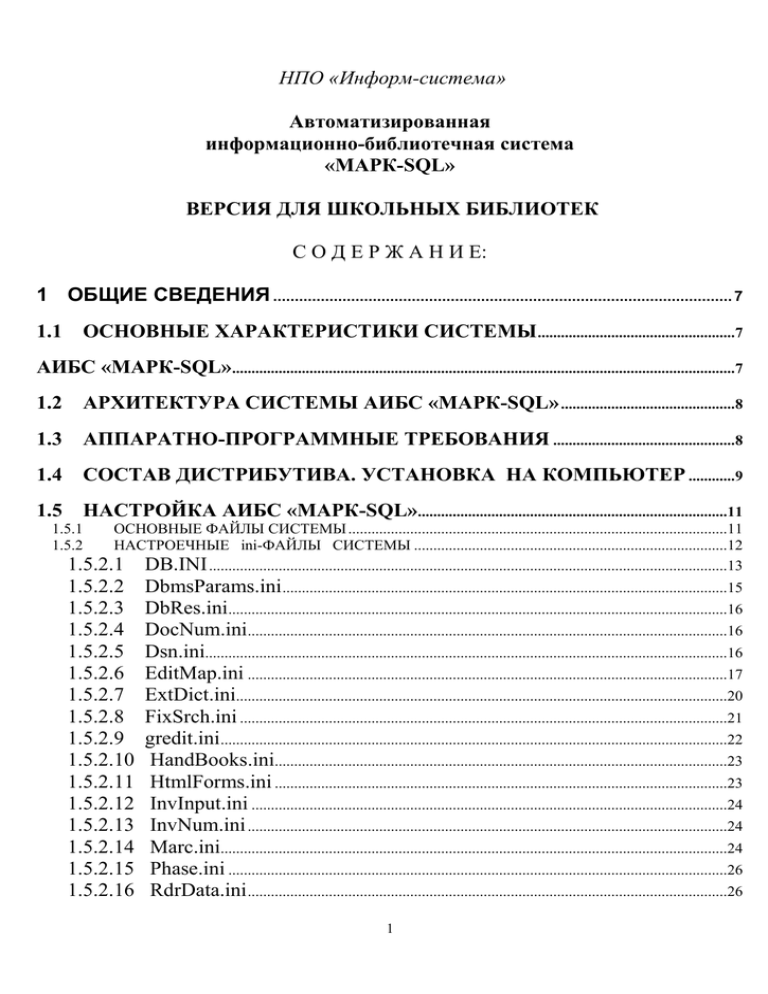
НПО «Информ-система»
Автоматизированная
информационно-библиотечная система
«МАРК-SQL»
ВЕРСИЯ ДЛЯ ШКОЛЬНЫХ БИБЛИОТЕК
С О Д Е Р Ж А Н И Е:
1 ОБЩИЕ СВЕДЕНИЯ .......................................................................................................... 7
ОСНОВНЫЕ ХАРАКТЕРИСТИКИ СИСТЕМЫ ...................................................7
1.1
АИБС «МАРК-SQL»..................................................................................................................................7
1.2
АРХИТЕКТУРА СИСТЕМЫ АИБС «МАРК-SQL» .............................................8
1.3
АППАРАТНО-ПРОГРАММНЫЕ ТРЕБОВАНИЯ ...............................................8
1.4
СОСТАВ ДИСТРИБУТИВА. УСТАНОВКА НА КОМПЬЮТЕР ............9
1.5
НАСТРОЙКА АИБС «МАРК-SQL»................................................................................11
ОСНОВНЫЕ ФАЙЛЫ СИСТЕМЫ ..................................................................................................11
НАСТРОЕЧНЫЕ ini-ФАЙЛЫ СИСТЕМЫ .................................................................................12
1.5.2.1 DB.INI ......................................................................................................................................13
1.5.1
1.5.2
1.5.2.2
1.5.2.3
1.5.2.4
1.5.2.5
1.5.2.6
1.5.2.7
1.5.2.8
1.5.2.9
1.5.2.10
1.5.2.11
1.5.2.12
1.5.2.13
1.5.2.14
1.5.2.15
1.5.2.16
DbmsParams.ini ...................................................................................................................15
DbRes.ini.................................................................................................................................16
DocNum.ini............................................................................................................................16
Dsn.ini.......................................................................................................................................16
EditMap.ini ............................................................................................................................17
ExtDict.ini...............................................................................................................................20
FixSrch.ini ..............................................................................................................................21
gredit.ini ...................................................................................................................................22
HandBooks.ini.....................................................................................................................23
HtmlForms.ini .....................................................................................................................23
InvInput.ini ...........................................................................................................................24
InvNum.ini ............................................................................................................................24
Marc.ini...................................................................................................................................24
Phase.ini .................................................................................................................................26
RdrData.ini ............................................................................................................................26
1
1.5.2.17
1.5.2.18
1.5.2.19
1.5.2.20
Reports.ini .............................................................................................................................26
Tags.ini ...................................................................................................................................27
ViewForm.ini .......................................................................................................................27
Workstation.ini ...................................................................................................................28
СТРУКТУРА ПРИЛОЖЕНИЯ АИБС «МАРК-SQL» .......................................28
1.6
2 АРМ АДМИНИСТРАТОР .............................................................................................. 30
РЕЖИМ «БАЗА ДАННЫХ» ..................................................................................................31
2.1
2.1.1
2.1.2
2.1.3
СОЗДАНИЕ ИСТОЧНИКА БАЗЫ ДАННЫХ ................................................................................31
ИЗМЕНЕНИЕ ИСТОЧНИКА БАЗЫ ДАННЫХ .............................................................................34
ОТКРЫТИЕ БАЗЫ ДАННЫХ ..........................................................................................................34
РЕЖИМ «СЕРВИС» ....................................................................................................................34
2.2
ПОЛЬЗОВАТЕЛИ ..............................................................................................................................34
2.2.1.1 ЗАВЕДЕНИЕ ПОЛЬЗОВАТЕЛЕЙ ........................................................................34
2.2.1
2.2.1.2
2.2.1.3
2.2.1.4
2.2.1.5
2.2.1.6
2.2.2
РЕГИСТРАЦИЯ ПОЛЬЗОВАТЕЛЕЙ .................................................................35
ИЗМЕНЕНИЕ ДАННЫХ ПОЛЬЗОВАТЕЛЕЙ..............................................36
УДАЛЕНИЕ ПОЛЬЗОВАТЕЛЯ..............................................................................36
ВХОД В СИСТЕМУ .......................................................................................................36
РАЗЛИЧНЫЕ РЕЖИМЫ ВХОДА ........................................................................37
СИСТЕМНЫЕ ПАРАМЕТРЫ...........................................................................................................38
2.2.2.1 НАСТРОЙКА СИСТЕМНЫХ
ПАРАМЕТРОВ БАЗЫ
ДАННЫХ. .................................................................................................................................................40
ВНЕШНИЕ СЛОВАРИ ......................................................................................................................40
2.2.3.1 СОЗДАНИЕ ОПИСАНИЯ
ВНЕШНИХ СЛОВАРЕЙ ......................41
2.2.3
2.2.3.2 ДОСТУП К ТАБЛИЦЕ EXTDICTS .....................................................................42
2.2.4
ФИЛЬТРЫ СЛОВАРЕЙ ....................................................................................................................43
2.2.5
НАСТРОЙКА СПИСКА БАЗ ДАННЫХ .........................................................................................45
2.2.6
ЭТАПЫ ................................................................................................................................................47
2.2.7
ОПРЕДЕЛЕНИЕ ШАБЛОНОВ (СПИСКОВ ПОЛЕЙ) ДЛЯ СОЗДАНИЯ НОВЫХ
ДОКУМЕНТОВ ..................................................................................................................................................49
2.2.8
РАБОТА С СИСТЕМНЫМИ ЖУРНАЛАМИ .................................................................................51
2.3
2.3.1
2.3.2
2.3.3
2.3.4
2.3.5
2.3.6
2.4
2.4.1
2.4.2
РЕЖИМ «ЗАПРОС» ....................................................................................................................51
СОЗДАНИЕ SQL-ЗАПРОСА ............................................................................................................51
ЗАГРУЗКА SQL-ЗАПРОСА ИЗ ФАЙЛА ........................................................................................51
СОХРАНЕНИЕ SQL-ЗАПРОСА В ФАЙЛЕ ....................................................................................52
СОХРАНЕНИЕ SQL-ЗАПРОСА В ФАЙЛЕ ....................................................................................52
ВЫПОЛНЕНИЕ SQL-ЗАПРОСА......................................................................................................52
СОЕДИНИТЬСЯ С… .........................................................................................................................52
СОХРАНЕНИЕ/ВОССТАНОВЛЕНИЕ БАЗ ДАННЫХ ..................................54
СОХРАНЕНИЕ БАЗ ДАННЫХ ........................................................................................................55
ВОССТАНОВЛЕНИЕ БАЗ ДАННЫХ .............................................................................................56
2
НАСТРОЙКА СПИСКА БАЗ ДАННЫХ .........................................................................................58
2.4.3
3 МОДУЛЬ КАТАЛОГИЗАЦИЯ ...................................................................................... 58
РЕЖИМ «ДОКУМЕНТ» ..........................................................................................................59
3.1
3.1.1
3.1.2
3.1.3
3.1.4
3.1.5
3.1.6
3.1.7
3.1.8
3.1.9
3.1.10
3.1.11
3.1.12
3.1.13
РАБОТА С ДОКУМЕНТОМ .............................................................................................................59
СОЗДАНИЕ ДОКУМЕНТОВ ............................................................................................................59
ОТМЕНА СОЗДАНИЯ ......................................................................................................................60
СОХРАНЕНИЕ ДОКУМЕНТОВ ......................................................................................................60
ОЧИСТКА БАЗЫ ДАННЫХ.............................................................................................................60
ОТМЕТКА ДОКУМЕНТОВ И РАБОТА С НИМИ ......................................................................60
ПОИСК ДОКУМЕНТОВ ...................................................................................................................61
ПОИСК ВСЕХ ДОКУМЕНТОВ БД .................................................................................................65
ПОИСК ПО СЛОВАРЯМ ..................................................................................................................66
ОПРЕДЕЛЕНИЕ АВТОРСКОГО ЗНАКА .......................................................................................67
СБРОС ТЕКУЩЕГО ПОДМНОЖЕСТВА .......................................................................................68
ШАБЛОНЫ ДОКУМЕНТОВ ............................................................................................................68
ВЫПОЛНИТЬ СКРИПТ ....................................................................................................................68
РЕЖИМ «ПРАВКА» ....................................................................................................................69
3.2
3.2.1
РЕДАКТИРОВАНИЕ ДОКУМЕНТА...............................................................................................69
3.2.2
РЕДАКТИРОВАНИЕ ПОЛЕЙ ДОКУМЕНТА ................................................................................70
3.2.3
ДОБАВЛЕНИЕ НОВЫХ ПОЛЕЙ В ДОКУМЕНТ .........................................................................70
3.2.4
УДАЛЕНИЕ ПОЛЕЙ ИЗ ДОКУМЕНТА .........................................................................................71
3.2.5
ОТМЕНА УДАЛЕНИЯ ПОЛЕЙ
В ДОКУМЕНТЕ.....................................................................71
3.2.6
ИНДИКАТОРЫ ..................................................................................................................................71
3.2.7
РЕДАКТИРОВАНИЕ ПОЛЕЙ В ОТОБРАННОМ ПОДМНОЖЕСТВЕ ДОКУМЕНТОВ
(«Групповая корректировка») ...........................................................................................................................72
3.2.8
ДОПОЛНИТЬ ИЗ ШАБЛОНА ..........................................................................................................73
3.2.9
ПРОВЕРКА НА ДУБЛЕТНОСТЬ ИНВЕНТАРНЫХ НОМЕРОВ ...............................................74
3.2.10
СОЗДАНИЕ КОПИИ ДОКУМЕНТА ...............................................................................................74
РЕЖИМ «ВИД» ...............................................................................................................................74
3.3
3.3.1
3.3.2
3.3.3
3.3.4
3.3.5
ПОДКЛЮЧЕНИЕ И ОТКЛЮЧЕНИЕ ПАНЕЛИ ИНСТРУМЕНТОВ .........................................74
ПОДКЛЮЧЕНИЕ И ОТКЛЮЧЕНИЕ СТРОКИ СОСТОЯНИЯ ..................................................74
ПОДКЛЮЧЕНИЕ И ОТКЛЮЧЕНИЕ КОДА ПОЛЯ.....................................................................75
ПОДКЛЮЧЕНИЕ И ОТКЛЮЧЕНИЕ ИМЕНИ ПОЛЯ ................................................................75
ЭКРАННЫЕ ФОРМЫ. .......................................................................................................................75
3.3.5.1 ЭКРАННЫЕ ФОРМЫ:ОСНОВНОЕ
ЭКРАННОЕ
ПРЕДСТАВЛЕНИЕ ДЛЯ
РЕДАКТИРОВАНИЯ ДОКУМЕНТА ..................75
3.3.5.2 ЭКРАННЫЕ ФОРМЫ: СПИСОК
ОТОБРАННЫХ
ДОКУМЕНТОВ .....................................................................................................................................76
3.3.5.3 ЭКРАННЫЕ ФОРМЫ: ЭКРАННАЯ
ФОРМА DBList....................76
3.3.5.3.1 НАСТРОЙКА ФОРМЫ ВЫВОДА .................................................................78
3.3.5.3.2 СПИСОК РЕЖИМОВ DBList ..........................................................................81
3.3.5.4 ЭКРАННЫЕ ФОРМЫ: БИБЛИОГРАФИЧЕСКОЕ
ОПИСАНИЕ ............................................................................................................................................81
3
3.3.5.5 ЭКРАННЫЕ ФОРМЫ: ЭКРАННОЕ
ПРЕДСТАВЛЕНИЕ И
ФОРМА ДЛЯ
ПОСТАНОВКИ НА ИНВЕНТАРНЫЙ
УЧЕТ ...............81
3.3.5.6 ЭКРАННЫЕ ФОРМЫ:
СТАНДАРТНЫЕ ВЫХОДНЫЕ
ФОРМЫ ......................................................................................................................................................83
3.3.5.6.1 ПРИМЕРЫ НАСТРОЙКИ ПРИНТЕРОВ ДЛЯ ПЕЧАТИ
КАРТОЧЕК ..........................................................................................................................................86
3.3.6
3.4
3.4.1
3.4.2
3.4.3
3.4.4
3.4.5
3.4.6
3.4.7
3.4.8
3.4.9
3.5
3.5.1
3.5.2
3.5.3
3.5.4
3.5.5
3.5.6
3.5.7
3.6
3.6.1
3.6.2
3.6.3
ОТКРЫТЬ МАКРООБЪЕКТ .............................................................................................................88
РЕЖИМ «ЭТАПЫ» ......................................................................................................................89
ПОСЛЕДОВАТЕЛЬНОСТЬ ДЕЙСТВИЙ ПРИ ВНЕДРЕНИИ ТЕХНОЛОГИИ ЭТАПОВ .....89
НАСТРОЙКА СПИСКА ЭТАПОВ...................................................................................................90
НАЗНАЧЕНИЕ ЭТАПА ПОЛЬЗОВАТЕЛЮ...................................................................................91
НОМЕР ПЕРСОНАЛЬНОГО ЭТАПА .............................................................................................91
ЭТАП ТЕКУЩЕГО ДОКУМЕНТА ..................................................................................................91
ДОКУМЕНТЫ ПЕРСОНАЛЬНОГО ЭТАПА..................................................................................91
ПЕРЕДАЧА НА ЭТАП ......................................................................................................................92
ПОСТАНОВКА НА ЭТАП ................................................................................................................93
ПОИСК ДОКУМЕНТОВ ОПРЕДЕЛЕННОГО ЭТАПА ................................................................93
РЕЖИМ «СЕРВИС» ....................................................................................................................94
ИМПОРТ ИЗ MARC ФОРМАТА .....................................................................................................94
ЭКСПОРТ В MARC ФОРМАТ .........................................................................................................94
КОПИРОВАНИЕ В ДРУГУЮ БАЗУ ДАННЫХ ............................................................................95
СОЗДАНИЕ И ПОСТРОЕНИЕ СЛОВАРЕЙ ...................................................................................95
ВЫГРУЗКА ПОДМНОЖЕСТВА ДОКУМЕНТОВ В ТЕКСТОВЫЙ ФАЙЛ.............................97
ПЕЧАТЬ АКТИВНОГО ЭКРАННОГО ПРЕДСТАВЛЕНИЯ ДОКУМЕНТОВ. .........................98
ПРЕДВАРИТЕЛЬНЫЙ ПРОСМОТР ПЕРЕД ПЕЧАТЬЮ. ...........................................................98
РЕЖИМ «ОКНО» ..........................................................................................................................98
РАСПОЛОЖИТЬ КАСКАДОМ ........................................................................................................98
РАСПОЛОЖИТЬ СВЕРХУ ВНИЗ....................................................................................................98
РАСПОЛОЖИТЬ СЛЕВА НАПРАВО .............................................................................................99
4 МОДУЛЬ ПОИСК ................................................................................................................ 99
4.1
4.1.1
4.1.2
4.1.3
4.1.4
РЕЖИМ «Заказ» ...........................................................................................................................100
ОТБОР СПИСКА КНИГ ДЛЯ ЗАКАЗА ........................................................................................100
УДАЛЕНИЕ КНИГИ ИЗ СПИСКА ОТОБРАННЫХ ДЛЯ ЗАКАЗА ..........................................101
ЗАКАЗ КНИГИ ЧИТАТЕЛЕМ........................................................................................................101
ОТЧЕТЫ ............................................................................................................................................102
5 МОДУЛЬ КОМПЛЕКТОВАНИЕ ............................................................................. 102
5.1
5.1.1
5.1.2
5.1.3
5.1.4
РЕЖИМ «ЗАКАЗ» .......................................................................................................................103
ЗАКАЗ ЛИТЕРАТУРЫ ....................................................................................................................103
ОТМЕТКА О ПОСТУПЛЕНИИ ЛИТЕРАТУРЫ ..........................................................................104
ВЕДЕНИЕ СПИСКА ИЗДАТЕЛЬСТВ ...........................................................................................104
ВЕДЕНИЕ СПИСКА ИСТОЧНИКОВ ПОСТУПЛЕНИЯ ........................................................104
4
5.1.5
ФОРМИРОВАНИЕ СВОДНОЙ ВЕДОМОСТИ ...........................................................................104
ПОДСИСТЕМА «КНИГООБЕСПЕЧЕННОСТЬ» ..........................................105
5.2
ПОДСИСТЕМА «КНИГООБЕСПЕЧЕННОСТЬ».......................................................................105
НАСТРОЙКА ПОДСИСТЕМЫ ......................................................................................................106
ОПРЕДЕЛЕНИЕ СТРУКТУРЫ ШКОЛЫ .....................................................................................110
СОСТАВЛЕНИЕ СПИСКА ПРЕДМЕТОВ....................................................................................111
СОСТАВЛЕНИЕ РАСПИСАНИЯ ЗАНЯТИЙ .............................................................................112
СОСТАВЛЕНИЕ ОТЧЕТОВ ...........................................................................................................113
5.2.6.1 ПЕРЕЧЕНЬ ОТЧЕТОВ ...............................................................................................113
5.2.1
5.2.2
5.2.3
5.2.4
5.2.5
5.2.6
6 АРМ «АБОНЕМЕНТ» ..................................................................................................... 113
РЕЖИМ «ЧИТАТЕЛЬ» ..........................................................................................................114
6.1
6.1.1
6.1.2
6.1.3
6.1.4
ЗАВЕДЕНИЕ СПИСКА ЧИТАТЕЛЕЙ. .........................................................................................114
РЕГИСТРАЦИЯ ЧИТАТЕЛЯ .........................................................................................................114
ВЫДАЧА ЛИТЕРАТУРЫ ...............................................................................................................115
ВОЗВРАТ ЛИТЕРАТУРЫ ...............................................................................................................116
7 ОТЧЕТЫ, HTML-ФОРМЫ, СКРИПТЫ... ............................................................. 117
7.1 ОТЧЕТЫ ................................................................................................................................................117
ОТЧЕТЫ В АРМе «КАТАЛОГИЗАЦИЯ».....................................................................................118
7.1.1.1 КНИГА СУММАРНОГО УЧЕТА .......................................................................118
7.1.1
7.1.1.2 ВЕДЕНИЕ ТЕТРАДИ УЧЕТА КНИГ И УЧЕБНИКОВ,
ПРИНЯТЫХ ОТ ЧИТАТЕЛЕЙ ВЗАМЕН УТЕРЯННЫХ. ......................................119
ОТЧЕТЫ В АРМе «КОМПЛЕКТОВАНИЕ» .................................................................................120
ОТЧЕТЫ В АРМе «АБОНЕМЕНТ» ...............................................................................................121
7.1.3.1 ПЕРЕЧЕНЬ ОТЧЕТОВ АРМа «Абонемент»: ..............................................121
7.1.4
ОТЧЕТЫ В АРМе ПОИСК ..............................................................................................................122
7.1.5
ОТЧЕТЫ В ПОДСИСТЕМЕ КНИГООБЕСПЕЧЕННОСТЬ ........................................................123
7.1.2
7.1.3
7.2
7.2.1
7.3
7.3.1
HTML - ФОРМЫ .........................................................................................................................124
НАСТРОЙКА HTML-ФОРМ .........................................................................................................124
СКРИПТЫ ........................................................................................................................................125
МАКРОСЫ ........................................................................................................................................126
8 РАБОТА В ИНТЕРНЕТЕ .............................................................................................. 149
9 ПОДГОТОВКА СИСТЕМЫ К РАБОТЕ ................................................................ 156
9.1
ПОРЯДОК ПОДГОТОВКИ К РАБОТЕ С СИСТЕМОЙ ............................156
9.2
РАБОТА С MICROSOFT SQL ..........................................................................................157
9.2.1
СОЗДАНИЕ БАЗЫ ДАННЫХ MS SQL 7.0 /2000 .......................................................................157
5
9.2.2
РАЗМЕТКА БАЗЫ ДАННЫХ MARC MS SQL 7.0/2000 ...........................................................158
9.2.3
СОЗДАНИЕ И НАСТРОЙКА ODBC-ИСТОЧНИКА MS SQL 7.0/2000....................................158
9.2.4
РАЗГРАНИЧЕНИЕ ПРАВДОСТУПА К БАЗАМ ДЛЯ ПОЛЬЗОВАТЕЛЕЙ В MS SQL 7.0 ...159
9.2.5
ИСПОЛЬЗОВАНИЕ ОДНОГО loginа SQL Server’а ДЛЯ РАБОТЫ НЕСКОЛЬКИХ
ПОЛЬЗОВАТЕЛЕЙ АИБС «МАРК-SQL» .....................................................................................................160
9.3
9.3.1
9.3.2
9.3.3
9.3.4
10
РАБОТА С MICROSOFT ACCESS. ...............................................................................161
УСТАНОВКА MICROSOFT ACCESS ...........................................................................................161
СОЗДАНИЕ БАЗЫ ДАННЫХ ........................................................................................................161
СТРУКТУРИРОВАНИЕ БАЗЫ ДАННЫХ MARC .......................................................................161
СОЗДАНИЕ И НАСТРОЙКА ODBC-ИСТОЧНИКА: ..................................................................161
ПРИЛОЖЕНИЯ............................................................................................................... 163
10.1
ПРИЛОЖЕНИЕ1: ОСНОВНЫЕ ФАЙЛЫ СИСТЕМЫ ...........................163
10.2
ПРИЛОЖЕНИЕ 2: СТРУКТУРА БД MAРК- SQL(на ACCESS) .......166
10.3
ГОРЯЧИЕ КЛАВИШИ .......................................................................................................171
6
1 ОБЩИЕ СВЕДЕНИЯ
АИБС «МАРК-SQL – версия для школьных библиотек», далее АИБС
«МАРК-SQL» относится к системе третьего поколения и является
продолжением развития автоматизированных информационно-библиотечных
систем семейства под общим названием «МАРК». АИБС «МАРК-SQL»
обеспечивает комплексную автоматизацию всех библиотечных процессов:
комплектование литературы, создание и ведение электронного каталога,
систематизацию,
обработку
поступающих
изданий,
справочноинформационное обслуживание, обслуживание читателей, учет библиотечного
фондов.
1.1 ОСНОВНЫЕ ХАРАКТЕРИСТИКИ СИСТЕМЫ
АИБС «МАРК-SQL»
АИБС «МАРК-SQL» разрабатывалась на основе принципа открытых
систем. К свойствам, которыми обладают открытые системы, можно отнести:
Работа системы в мультизадачном режиме (многопользовательский
режим работы с СУБД);
Расширяемость: возможность добавления новых компонентов (функций)
или изменение некоторых уже имеющихся компонентов при неизменных
остальных функциональных частях информационной системы (ИС) и без
повторной инсталляции всей ИС;
Масштабируемость: возможность адаптации ИС под любой размер
фондов и количество пользователей;
Мобильность/Переносимость: возможность переноса программ и данных
из одной операционной среды в другую, возможность работы с
различными СУБД;
Интероперабильность: способность к взаимодействию с другими ИС;
Дружественность к пользователю (графический многооконный
интерфейс);
Модульность структуры;
Поддержка сетевых протоколов.
7
1.2 АРХИТЕКТУРА СИСТЕМЫ АИБС «МАРК-SQL»
Система АИБС «МАРК-SQL» функционирует в архитектуре «клиентсервер», которая предназначена для разрешения проблем файл-серверных
приложений путем разделения вычислительной нагрузки между рабочей
станцией и сервером.
В архитектуре «клиент-сервер» прикладная часть информационной
системы выполняется на рабочих станциях, а на стороне сервера
осуществляется только доступ к базе данных, прикладная обработка данных,
поступающих от пользователя и/или из базы данных.
АИБС «МАРК-SQL» поддерживает две модели сетевых вычислений:
Двухзвенная модель «толстый» клиент-сервер, в которой на время работы
приложения устанавливается постоянное соединение между клиентом и
СУБД на сервере. СУБД полностью обеспечивает обработку транзакций
клиента. Программы, реализующие логику прикладной системы,
распределяются между клиентом (интерфейсная часть + обработка
данных) и сервером (обработка данных через триггеры и хранимые
процедуры явно или неявно инициируемые клиентом).
Масштабируемая модель Web-вычислений, так называемый "тонкий"
клиент — сервер. Пользователь взаимодействует через установленный на
«тонком» клиенте браузер с сервером, при этом логика прикладной
системы целиком располагается на серверной части.
1.3 АППАРАТНО-ПРОГРАММНЫЕ ТРЕБОВАНИЯ
Минимальные требования
Процессор
Оперативная память
Объем жесткого диска
Сетевой адаптер
Устройство для чтения CD-ROM
Видеоадаптер
Манипулятор «мышь»
Операционная система
Установленный сетевой протокол
Для работы с БД через Internet
Pentium 450MHz и выше
64 Мb и выше
6,5 Гb
+ (для работы в локальной сети)
+
SVGA
+
Windows 98/2000/XP
TCP/IP
Web Server IIS
8
1.4 СОСТАВ ДИСТРИБУТИВА. УСТАНОВКА
НА КОМПЬЮТЕР
Дистрибутив поставляется на компакт-диске, который содержит каталог
MarcSQL - дистрибутив АИБС «MАРК-SQL»
Если на компьютере пользователя была установлена ранняя версия АИБС
«МАРК-SQL», нужно выполнить ее удаление (UNINSTALL) средствами
ПАНЕЛИ УПРАВЛЕНИЯ (CONTROL PANEL) для добавления/удаления
программ (add/remove).
Для установки АИБС «МАРК-SQL» вставьте в дисковод компакт-диск и
запустите из каталога MarcSQL программу Setup.exe.
Далее выполнить по шагам инсталляцию, подтверждая следующие
установки:
регистрационную информацию;
выходной каталог;
название программной папки (окно "Select Program Folder") «Школьная
библиотека».
По умолчанию в результате установки система будет помещена в
каталог:
"C:\Program Files\Inform-Systema\MarcSQL \".
Автоматически будут созданы соответствующие иконки для всех
компонент системы.
Для запуска приложения АИБС «МАРК-SQL» из меню Start(Пуск)>подменю Run (Выполнить) необходимо выполнить файл:
"C:\Program Files\Inform-Systema\MarcSQL\bin\marcp.exe"
или воспользоваться средствами операционной системы:
меню ПУСК(START) —> подменю ПРОГРАММЫ(PROGRAMS) ->
Школьная библиотека -> АИБС «MАРК-SQL».
9
Для входа в систему пользователю с правами «Библиотекарь» необходимо
ввести Имя «библ», Пароль «123». Для входа в систему пользователю с
правами «Учитель» необходимо ввести Имя «учитель», Пароль «1». Для
входа в систему пользователю с правами «Читатель» необходимо ввести Имя
«читатель», Пароль вводить не надо. Если Вы не знаете Имя и Пароль для
входа в систему, то нажмите кнопку Справка, в которой определены все
пользователи системы. В дальнейшем предоставляется возможность изменить
Имя и Пароль пользователей.
Рис. Вход в систему
Пользователю с именем «Библиотекарь» доступны все АРМы.
Пользователю с категорией «Учитель» доступны АРМы «Комплектование»,
«Каталогизация», «Поиск», «Абонемент» с ограничением некоторых функций
внутри АРМов.. Пользователю с именем «Читатель» доступен только АРМ
«Поиск».
После входа в систему с категорией «Библиотекарь» появляется
следующий экран:
На верхней строке выдается информация об АРМе, в котором Вы в данный
момент находитесь. Вторая строка – основное меню программы. Третья строка
– кнопки для выполнения различных операций. Все команды в системе можно
выполнять или с помощью команд меню, или нажатием кнопок, или с
помощью «горячих» клавиш.
10
1.5 НАСТРОЙКА АИБС «МАРК-SQL»
1.5.1 ОСНОВНЫЕ ФАЙЛЫ СИСТЕМЫ
После инсталляции в каталоге ..\Inform-Systema\MarcSQL образуются
подкаталоги:
BIN - системные и настроечные файлы;
CGI - файлы для работы через Интернет;
DB - базы данных, с которыми поставляется система;
HELP - файлы с документацией по системе;
HTML - шаблоны для создания экранных форм и выходных файлов;
SQL – SQL –коды;
Uninst.isu – файл для деинсталляции.
Настройка приложения АИБС «МАРК-SQL» осуществляется с помощью
файлов *.ini, расположенных в директории: «…\BIN\»,
где … - директория, куда была установлена АИБС «МАРК-SQL», по
умолчанию:«C:\Program Files\InformSystema\MarcSQL».
Все
настроечные
файлы помещены в Приложении 1 к данному руководству.
Каталог BIN включает файлы:
(см. Приложение 1)
Каталог CGI входят подкаталоги ( для работы через ИНТЕРНЕТ ):
(см. Приложение 1)
Каталог DB включает файлы:
sp_manual.mdb-база данных учебников, включает Федеральный перечень
и Федеральный каталог учебных изданий, созданных в Республиканском
Центре Экспертизы, Мультимедиа и Телекоммуникаций в Образовании.
sp_books.mdb – база данных книг для библиотек с примерами описания
книг,статей,подписки.
manual.mdb – база данных учебников (пустая), готовая к работе с ней.
books.mdb – база данных книг (пустая), готовая к работе с ней.
Каталог HELP включает файлы (документция по системе):
Readme.doc – документация в формате doc;
11
Readme.pdf – документация в формате pdf;
Руководство пользователя.doc - руководство пользователя;
Руководство пользователя.pdf - руководство пользователя;
MarcHelp.chm - файл, используемый при вызове режима "Справка";
MarcScript.chm – файл, используемый при вызове
"Справка" по макрокомандам.
Каталог SQL включает файлы (SQL-коды)
(см. Приложение 1)
1.5.2 НАСТРОЕЧНЫЕ ini-ФАЙЛЫ
СИСТЕМЫ
В этом разделе описаны структура и назначение настроечных файлов
АИБС «MАРК-SQL». Все ini-файлы хранятся в каталоге Bin и предназначены
для настройки режимов работы системы. Каждый ini-файл (кроме dsn.ini)
имеет двух уровневую иерархическую систему.
Верхним уровнем является секция. Название секции берется в квадратные
скобки и хранится на отдельной строке, например [Название секции]. Каждая
секция может содержать внутри себя несколько ключевых параметров. Формат
ключевого параметра следующий:
<Название параметра>=<Значение параметра>
Каждый параметр может занимать только одну строку. Ниже в качестве
примера приведен фрагмент ini-файла:
[DOC_ID]
Caption=Следующий номер документа
Help=Номер, который будет присвоен вновь создаваемому документу.
ResourceType=INTEGER
[MaxDocSize]
Caption=Максимальная длина документа
DataType=TEXT
VALUE=10000
HELP=Максимальная длина документа
ResourceType=INTEGER
……………………………………….
12
Некоторые параметры ini-файлов настраиваются из системы (в основном
в модуле «Администратор») с помощью предназначенных для этого режимов.
Это такие режимы, как настройка баз данных (dsn.ini), этапы (phase.ini),
шаблоны (phase.ini), фильтры словарей (marc.ini) и другие. Остальные
параметры следует настраивать, непосредственно корректируя ini-файлы. Ниже
приведены описания ini-файлов АИБС «MАРК-SQL» в алфавитном порядке.
1.5.2.1
DB.INI
Этот файл предназначен для настройки sql-запросов, которые
используются в системе в различных режимах. Файл содержит секцию
[Common], общую для всех СУБД и дополнительные секции для конкретных
СУБД. Названия дополнительных секций совпадают с названиями СУБД в том
виде, в котором их возвращают ODBC-драйвера в параметре ODBCDriverName
при установке соединения. Этот параметр выдается в модуле «Администратор»
в верхнем окне (консоль), после установки соединения с БД.
[Common]
BuildDictionary= WHERE DOC_ID > &MaxId
Этот параметр - предложение WHERE sql-запроса при выполнении операции
«построение словарей». В режиме работы со словарями предусмотрены две
операции, связанные с построением словарей. Одна – перестроить словари,
которая перестраивает полностью указанный словарь, удаляет все содержимое
словаря и строит его заново. Другая – достроить словари, которая достраивает
словари для документов, для которых словари еще не построены.
Необходимость в выполнении операции «достроить» возникает при импорте
документов в базу. При выполнении импорта, словари для вновь загруженных
документов не строятся автоматически. Необходимо выполнить операцию
«достроить», используя операцию «достроить», которая достроит словари
только для вновь загруженных документов. Дело в том, что алгоритм
«перестроить» работает значительно быстрее, чем алгоритм «достроить».
Поэтому при загрузке в базу большого объема документов иногда выполнение
операция «перестроить» может занять меньше времени, чем операция
«достроить».
Параметр &MaxId – это максимальный номер документа, для которого
словари уже построены. DOC_ID – это поле (номер документа) из таблицы
DOC. Существует более строгий вариант предложения WHERE:
WHERE DOC_ID NOT IN(SELECT DISTINCT DOC_ID FROM &TableX)
13
Где вместо &TableX – подставляется имя второй таблицы словаря (например,
IDX245X).
Следует отметить, что операция «достроить» является более «устойчивой» к
зависаниям компьютера. То, что компьютер успел построить останется.
Следует просто после перезагрузки еще раз запустить операцию «достроить» и
построение продолжится. В случае с операцией «перестроить», если словарь
полностью не был построен, то эту операцию надо выполнить заново.
MainSelect=SELECT
DOC.DOC_ID,DOC.RECTYPE,DOC.BIBLEVEL,DOC.ITEM FROM DOC
WHERE DOC.DOC_ID IN
Параметр MainSelect содержит стандартное начало sql-запроса, выполняемого
для поиска документов в БД. Он используется в настроечном файле FixSrch.ini
(фиксированный поиск). Чтобы в sql-запросах не писать постоянно длинную
начальную фразу, вместо нее записывается “&MainSelect”, а система при
выполнении sql-запроса подставляет вместо терма “&MainSelect” значение
параметра MainSelect из файла db.ini.
LastInvNumQuery=SELECT max(T090e) FROM INV
Этот параметр содержит sql-запрос, который определяет максимальный или
последний введенный инвентарный номер, хранящийся в таблице INV. В файле
представлены несколько запросов для получения максимального инвентарного
номера. Один является активным, остальные закомментарены. Вы можете
выбрать тот, который вам больше подходит или написать свой. Этот запрос
используется при автоматической генерации инвентарного номера в режиме
создания инвентарной записи модуля «Каталогизация».
LastKSUQuery=SELECT MAX(T990t) FROM INV
Этот параметр содержит sql-запрос, который определяет максимальный номер
КСУ, хранящийся в таблице INV. Его предназначение такое же как и у
параметра LastInvNumQuery.
InvIdForBU=SELECT INV_ID FROM INV WHERE DOC_ID=? AND …
Параметр содержит sql-запрос, используемый для определения учетной записи
экземпляра при выдачи книги читателю по безынвентарному учету в модуле
«Абонемент».
FirstQuery=FindAll
14
Параметр определяет sql-запрос, который будет выполнен при открытии базы
данных, и с помощью которого будут отобраны документы в подмножество.
Можно указать непосредственно оператор SELECT, а можно идентификатор
фиксированного запроса из файла FixSrch.ini. Если параметр не задан, то при
открытии базы выдается пустое подмножество документов.
Case=YES
Дополнительные секции содержат параметры для конкретных СУБД. В них
отражены, в основном, различия в синтаксисе языка SQL в различных СУБД.
Названия и назначения параметров одинаковы для всех СУБД.
ScriptPath=..\sql\Access
Параметр определяет путь к папке, где хранятся sql-скрипты для конкретной
СУБД. Путь указан относительно папки bin АИБС «MАРК-SQL».
CreateTempTable=CREATE TABLE &Table&TabSuf(DOC_ID
PRIMARY KEY)
Параметр содержит sql-запрос для создания временной таблицы.
INTEGER
DictQuery=SELECT TOP 1000 TERM,CNT FROM &Table
Параметр содержит sql-запрос для получения записей из таблицы словарей.
1.5.2.2
DbmsParams.ini
Структура файла DbmsParams.ini такая же, как и файла db.ini, только
отсутствует секция [Common]. Файл отражает различия в синтаксисе языка
запросов SQL. Название параметра, это название условной лексической
единицы языка SQL, которая присутствует в универсальных sql-скриптах, не
зависящих от СУБД (см. Create.sql). Перед тем, как sql-скрипт будет выполнен,
все условные лексические единицы будут заменены на реальные лексические
единицы той СУБД, под управлением которой выполняется скрипт. Фрагмент
файла DbmsParams.ini приведен ниже.
[ACCESS]
$VARCHAR=VARCHAR
$COUNTER=COUNTER
$DOUBLE=DOUBLE
15
[Microsoft SQL Server]
$VARCHAR=VARCHAR
$COUNTER=INTEGER IDENTITY(1,1)
$DOUBLE=FLOAT
Условные лексические единицы можно использовать в модуле
«Администратор» в sql-запросах, вводимых в нижнем окне модуля.
1.5.2.3
DbRes.ini
Этот файл интерпретируется управляющим элементом DbList (см.
документацию по DbList) и предназначен для настройки системных
параметров. Настройка системных параметров осуществляется в модуле
«Администратор», меню «Сервис/Системные параметры…».
1.5.2.4
DocNum.ini
Этот файл интерпретируется управляющим элементом DbList и используется в
экранной форме DbList модуля «Каталогизация». Элемент просмотра –
«Номера документов».
1.5.2.5
Dsn.ini
Это единственный настроечный файл, который имеет синтаксис, отличный от
стандартных ini-файлов. Он содержит список доступных баз данных. Этот
список высвечивается в верхней панели управления АИБС «MАРК-SQL».
Каждая строка списка описывает одну базу данных. Она состоит из названия
базы данных, которое высвечивается в списке и строки соединения, с помощью
которой происходит открытие БД. Название и строка соединения отделяются
между собой символом «|». Ниже приведен фрагмент файла dsn.ini.
База данных Demo|DRIVER=Microsoft Access Driver (*.mdb);
DBQ=MarcDemo.mdb…
Рабочий каталог| DRIVER=Microsoft Access Driver (*.mdb); DBQ=Work.mdb…
MarcSA|DSN=MarcSA
MarcMS|DRIVER=SQL Server;UID=sa;DATABASE=Marc;SERVER=(local)
16
1.5.2.6
EditMap.ini
Файл EditMap.ini предназначен для настройки форм редактирования полей и
подполей документа в режиме редактора модуля «Каталогизация». Форма
редактирования – это диалоговая панель с элементами управления, с помощью
которой формируется значение поля или подполя документа. Для каждого
поля, в зависимости от его назначения, может быть определена своя форма
редактирования. Фрагмент файла EditMap.ini приведен ниже:
[100]
EditForm=TEAuthors
Caption=Первый автор
IndName2=Тип ФИО (0,1,2,3)
[099e]
EditForm=TEDefault
DefaultValue=2000
[090x]
EditForm=TEAuthSign
DefaultNum=3
DefaultSep=#
[900a]
EditForm=TEDict
ExtDict=Макрообъекты
[005]
EditForm=ReadOnly
[008]
EditForm=TETag008
Caption=Кодируемые данные
[080a]
EditForm=TEDefault
InsertTag=YES
17
[245]
EditForm=TEDefault
IndName1=Продолжение (0,1)
IndName2=Незначащие символы (0-9)
[Default]
EditForm=TEDefault
Название секции – это код поля или подполя, для которого определяется форма
редактирования. Секция [Default] содержит параметры формы редактирования
по умолчанию. В зависимости от формы редактирования используются те или
иные параметры, но существуют и общие параметры, определенные для всех
форм редактирования:
Caption
Определяет название поля, которое высвечивается в заголовке окна
формы редактирования.
EditForm
Определяет название формы редактирования.
IndName1
Определяет имя первого индикатора. Когда вводятся значения
индикаторов, указанное в этом параметре имя высвечивается в
диалоговой панели как имя первого индикатора.
IndName2
Определяет имя второго индикатора.
DefaultValue
Определяет значение подполя по умолчанию.
Для ввода значений полей документа в предусмотрены следующие формы
редактирования:
TEDefault
Форма, обычно используемая по умолчанию. Она подходит для
большинства подполей документа. Если поле не определено в файле
EditMap.ini, то по умолчанию (см. секцию Default) используется эта форма.
При активизации этой формы высвечивается диалоговая панель с окном
редактирования, куда вводится новое значение подполя. Для ввода значений
могут быть использованы словари и тезаурусы. В форме редактирования
предусмотрена кнопка «Повтор» для формирования значений повторяемого
18
подполя. Нажимая на эту кнопку (или пользуясь клавишей F2) можно ввести
несколько значений одного подполя, не выходя из формы редактирования.
TEAuthors
Эта форма первоначально была разработано для поля Авторы, потому и
получила такое название. Потом оказалось, что она удобна для
формирования значений повторяемого поля, имеющего несколько подполей.
С помощью этой формы задаются значения сразу всех подполей поля, для
которого определена эта форма редактирования. На экран высвечивается
список из двух колонок. Левая колонка – это название подполя, правая –
значение. Для ввода доступна только правая колонка. Подполя
высвечиваются согласно набору полей для создания документа из текущего
шаблона. Какие подполя этого поля в шаблоне определены, такие и
высвечиваются.
TEAuthSign
Эта форма предназначена для введения авторского знака (поле 090x). Она
позволяет по имени автора или названия сгенерировать код авторского знака
по таблице Хавкиной и занести его в значение поля. Для этой формы
определены еще два параметра:
DefaultNum=3
Определяет, какой код генерировать – двузначный (2) или
трехзначный (3)
DefaultSep=#
Определяет разделитель между буквами и цифрами авторского
знака. Символ “#” означает пробел. Если параметр не указан, то
буквы и цифры выводятся вместе без разделителя.
TETag008
Эта форма предназначена для ввода значения управляющего поля 008.
TEDict
Эта форма позволяет сформировать значение подполя с использованием
конкретного внешнего или внутреннего словаря. Например, поле 900a
содержит название макрообъекта. Все макрообъекты описаны в таблице
ExtDicts. Для этой таблицы может быть создан внешний словарь, который
будет использоваться в форме редактирования TEDict как список
возможных значений формируемого значения подполя. Для этой формы
определены два дополнительных параметра, один из которых обязательно
должен быть указан:
ExtDict
Определяет имя внешнего словаря, который будет
использован.
19
IntDict
Определяет имя внутреннего словаря, который будет
использован.
При активизации этой формы выдается список значений из внешнего или
внутреннего словаря, определенного для этой формы. В верхней части
диалоговой панели находится поле ввода значения, которое одновременно
является и полем для поиска нужного значения в списке. Если начать
вводить в это поле информацию, то список значений будет подстраиваться
под введенный терм, т.е. на экран будут выводиться значения, которые
равны или больше вводимого терма.
Чтобы выбрать нужное значение из списка, надо дважды кликнуть левой
клавишей мыши на нужной строке списка или нажать клавишу пробел на
текущей строке списка.
ReadOnly
Если определена эта форма, то поле является не редактируемым.
1.5.2.7
ExtDict.ini
Этот файл интерпретируется управляющим элементом DbList и
предназначен для просмотра, создания, удаления и редактирования внешних
20
словарей. Настройка внешних словарей осуществляется
«Администратор», меню «Сервис/Внешние словари…».
1.5.2.8
в
модуле
FixSrch.ini
Файл настройки фиксированного поиска. В АИБС «MАРК-SQL»
реализовано несколько возможностей поиска документов – это простой,
расширенный и фиксированный поиск. Настройка фиксированного поиска
базируется на данных, содержащихся в файле FixSrch.ini. Каждая секция файла
описывает запрос на поиск:
[Поиск по инвентарным номерам]
Comment=Отобрать документы, у которых инвентарные номера находятся в
диапазоне от <параметр 1> до <параметр 2>. Для нахождения конкретного
инвентарного номера задать одинаковые значения нижней и верхней границы
интервала.
Query=SELECT DOC.DOC_ID,DOC.RECTYPE,DOC.BIBLEVEL,DOC.ITEM
FROM DOC WHERE DOC.DOC_ID IN(SELECT DOC.DOC_ID FROM
DOC,INV WHERE (INV.T090e>='&Param1' AND INV.T090e<='&Param2') AND
DOC.DOC_ID=INV.DOC_ID)
ParamNames=Инв. номер от:|Инв. номер до:
DefaultValues=1|999999
Visible=Cataloging
ID=InvSearch
Название секции – это название запроса на поиск. Каждая секция должна
содержать следующие параметры:
Comment – задает комментарий, который высвечивается в окне диалога
фиксированного поиска при выборе запроса.
Query – определяет sql-запрос на поиск. Внешнее предложение SELECT
всегда стандартно для всех запросов фиксированного поиска. Вместо него
можно использовать терм &MainSelect. Перед выполнением запроса вместо
терма &MainSelect будет подставлено значение параметра MainSelect из
файла DB.INI секции [Common].
ParamNames – названия параметров, заданных через разделитель «|». Если в
запросе присутствуют параметры то они должны отражаться в тексте
запроса как '&Param1', '&Param2'…
DefaultValues – значения параметров по умолчанию.
21
Visible – список идентификаторов модулей, для которых запрос на поиск
доступен.
Идентификатор запроса. Используется в макроскриптах для выполнения
поиска (макрос ~SetRecordSet).
Идентификаторы модулей:
Cataloging – идентификатор модуля «Каталогизация».
Abonement – идентификатор модуля «Абонемент».
Acquisition – идентификатор модуля «Комплектование».
Administrator – идентификатор модуля «Администратор».
Opac – идентификатор модуля «Поиск».
Provider – идентификатор модуля «Книгообеспеченность».
1.5.2.9
gredit.ini
Файл настройки групповой корректировки. Режим групповой
корректировки основан полностью на интерпретации файла gredit.ini. Каждая
секция файла описывает одну операцию групповой корректировки:
Например,
[Добавить подполе]
Script=~AddSubTag(&Tag1,&Value1)
Comment=Добавляет новое подполе. Используется только для повторяемых
подполей.
Код подполя задается в параметре "Код поля1". Значение данного подполя
задается в параметре "Значение1".
Название секции – это название операции групповой корректировки. Каждая
секция должна содержать следующие параметры:
Script – макроскрипт, который запускается в процессе выполнения операции
групповой корректировки. Вместо термов &Tag1 и &Value1 подставляются
значения, введенные в окне диалога групповой корректировки в полях «Код
поля1» и «Значение1». Аналогично с термами &Tag2 и &Value2.
Comment – задает комментарий, который высвечивается в окне диалога
групповой корректировки при выборе операции.
22
Администратор системы, изучив макроязык и структуру базы данных, может
самостоятельно добавлять или изменять операции групповой корректировки.
1.5.2.10
HandBooks.ini
Этот файл интерпретируется управляющим элементом DbList и
используется в модуле «Абонемент» для получения списка книг, выданных
читателям.
1.5.2.11
HtmlForms.ini
Файл содержит список html-форм, с помощью которых можно отобразить
содержимое документа на экране. Для того, чтобы вызвать html-форму,
необходимо:
1. Активизировать экранную форму «Html-форма». Это можно сделать из
меню модуля «Каталогизация» «Вид/Экранные формы» или с помощью
нажатия клавиш «Alt+F7». В модулях «Поиск» и «Комплектование»
экранную форму «Html-форма» является стандартной для выдачи
документа на экран.
2. Активизировать конкретную html-форму. Активизация html-формы
производится из меню «Вид/HTML-формы» модуля «Каталогизация» или
из
меню
«Документ/HTML-формы»
модулей
«Поиск»
и
«Комплектование». При входе в режим выбора конкретной html-формы на
экран высвечивается список html-форм, определенных в файле
HtmlForms.ini.
Каждая секция файла описывает одну html-форму:
[Табличный вид документа]
HtmlFile=CatalogForm.html
Visible=Cataloging,Acquisition
Название секции – это название HTML-формы. Каждая секция должна
содержать следующие параметры:
23
HtmlFile – название html-файла, содержащего шаблон html-формы. Все
шаблоны хранятся в каталоге Html структуры каталогов АИБС «MАРКSQL».
Visible - список идентификаторов модулей, для которых доступна htmlформа.
1.5.2.12
InvInput.ini
Файл интерпретируется управляющим элементом DbList и предназначен
для создания и корректировки учетных записей экземпляров в экранной форме
«Инвентарный учет» модуля «Каталогизация».
1.5.2.13
InvNum.ini
Этот файл интерпретируется управляющим элементом DbList и
используется в экранной форме DbList модуля «Каталогизация». Элемент
просмотра – «Инвентарные номера».
1.5.2.14
Marc.ini
Файл настройки параметров АИБС «MАРК-SQL». Содержит следующие
секции:
[ExtSearch] – секция настройки расширенного поиска. Параметры данной
секции желательно не корректировать. Она предназначена в большей степени
для разработчиков системы.
[Fonts] – секция, которая определяет список шрифтов АИБС «MАРК-SQL».
Данные в некоторых режимах АИБС «MАРК-SQL» можно выводить разными
шрифтами. Это такие режимы, как «Редактор документов», «Стандартные
выходные формы», «Библиографическое описание» и другие.
Эта секция определяет, какими шрифтами можно выводить данные в
перечисленных режимах. Изменение шрифта происходит по нажатию
соответствующей кнопки в панели управления. Секция содержит следующие
параметры:
NumFonts – количество шрифтов, определенных в секции.
Font1,Font2… - названия шрифтов.
24
FontToolBar – название шрифта, которым выдается информация в окнах
«Библиографическое описание» и «Тип записи» панели управления.
FontDBList - название шрифта, которым выдается информация в окне
«Список баз данных» панели управления.
[Document] – секция, которая определяет параметры, относящиеся к
документу:
MObjectTag=900a – код подполя, в которое заносится название
макрообъекта
AutoGenerateTag001 – определяет, генерировать автоматически значение
поля 001 – «Контрольный номер» или нет. Принимает значения ‘YES’ или
‘NO’.
PatternForTag001=RU/BIBL/[N] – определяет шаблон контрольного
номера, формируемого автоматически. Вместо [N] подставляется
уникальный номер.
RecTypes – типы записей, которые может принимать документ. Первый
символ каждого типа записи – это код типа записи (маленькая латинская
буква).
BibLevels – библиографические уровни, которые может принимать
документ.
[Editors] – содержит список редакторов, который можно подключить для
редактирования отчетов. Название параметра – это название редактора, которое
высвечивается в меню. Значение параметра – эта название exe-файла,
соответствующего редактору.
[Scripts] – содержат описания скриптов, отрабатываемых при выполнении
определенных операций. Секция содержит следующие параметры:
OnDocNew – задает скрипт, который отрабатывает в момент создания
нового документа. С помощью этого скрипта можно занести в некоторые
поля значения по умолчанию.
OnDocSave – задает скрипт, который отрабатывает перед сохранением
документа в базу данных в режимах создания и корректировки
документов.
OnAfterDocSave - задает скрипт, который отрабатывает перед
сохранением документа в базу данных в режимах создания и
корректировки документов.
25
OnImport – задает скрипт, который отрабатывает для каждого документа
в момент выполнения операции импорта документов.
OnExport - задает скрипт, который отрабатывает для каждого документа
в момент выполнения операции экспорта документов.
[DictFilter] – определяет фильтры словарей. Параметры этой секции
формируются режимом «Фильтры словарей» модуля «Администратор».
1.5.2.15
Phase.ini
Определяет этапы и шаблоны документов. Параметры файла
определяются режимами «Этапы» и «Шаблоны» модуля «Администратор».
Редактировать вручную данный файл не рекомендуется.
1.5.2.16
RdrData.ini
Файл интерпретируется управляющим элементом DbList и используется в
модуле «Абонемент» для просмотра, создания и корректировки
регистрационных записей читателя.
1.5.2.17
Reports.ini
Содержит описания отчетов системы.
Каждая секция файла описывает один отчет.
[Инвентарная книга (Excel)]
Comment=Инвентарный учет (Инвентарная книга).
HtmlFile=InvBook.html
Visible=Cataloging
ID=InvBook
ParamNames=Начиная с инв. № :|Кол-во инв.№ :
DefaultValues=|25|
Название секции – это название отчета. Каждая секция должна содержать
следующие параметры:
26
HtmlFile – название html-файла, содержащего шаблон отчета. Все шаблоны
хранятся в каталоге Html структуры каталогов АИБС «MАРК-SQL».
Visible - список идентификаторов модулей, для которых доступен отчет.
Comment – задает комментарий, который высвечивается в окне диалога
отчетов.
ID – идентификатор отчета. Используется разработчиками системы.
Необязательный параметр.
ParamNames – названия параметров отчета.
DefaultValues – значения параметров по умолчанию.
1.5.2.18
Tags.ini
Этот файл интерпретируется управляющим элементом DbList и
используется в экранной форме DbList модуля «Каталогизация». Элемент
просмотра – «Список полей USMARC».
1.5.2.19
ViewForm.ini
Файл включает в себя настроечные параметры экранных форм. Содержит
следующие секции:
[EditView] – содержит настроечные параметры экранной формы «Редактор
документов».
[ListView] - содержит настроечные параметры экранной формы «Список
документов».
[SqlView] - содержит настроечные параметры экранной формы «DbList».
[InvView] - содержит настроечные параметры экранной формы
«Библиографическое описание».
[AbnOrderView] - содержит настроечные параметры списка заказанной
литературы модуля «Абонемент».
[AbnHandView] - содержит настроечные параметры списка выданной
литературы модуля «Абонемент».
[AcquView] - содержит настроечные параметры списка заказанной литературы
модуля «Комплектование».
[OpacView] - содержит настроечные параметры списка отобранной литературы
модуля «Поиск».
[CardFace] - содержит настроечные параметры экранной формы «Стандартные
выходные формы». Лицевая сторона каталожной карточки.
27
[CardBack] - содержит настроечные параметры экранной формы
«Стандартные выходные формы». Обратная сторона каталожной карточки.
[Formular] - содержит настроечные параметры экранной формы
«Стандартные выходные формы». Формуляр.
[Request] - содержит настроечные параметры экранной формы «Стандартные
выходные формы». Требование.
1.5.2.20 Workstation.ini
Файл включает в себя наиболее часто меняющиеся параметры системы. В
основном они привязаны к рабочей станции. Это такие параметры, как размер
окон экранных форм, экранные формы по умолчанию, html-формы по
умолчанию, номера активных шрифтов, текущие шаблоны и другие.
Параметры не требуют ручного ввода или корректировки. Все значения
заносятся автоматически системой в процессе работы.
1.6 СТРУКТУРА ПРИЛОЖЕНИЯ АИБС «МАРК-SQL»
Система написана на языке C++ (интегрированный пакет Microsoft Visual
C++).
АИБС «МАРК-SQL» состоит из пяти АРМов:
«Администратор»;
«Каталогизация»;
«Комплектование»;
«Поиск»;
«Абонемент».
«Администратор»
–
подсистема,
которая
осуществляет
администрирование системы и баз данных и выполняет функции по адаптации
системы к нуждам пользователей.
К функциям администрирования относится:
планирование и создание системных ресурсов;
ведение сетевых ресурсов и пользователей;
сопровождение информационного обеспечения (распределение дискового
пространства, создание системных каталогов, введение ограничений на
28
использование ресурсов; распределение табличного пространства баз
данных, создание и ведение объектов БД);
сопровождение системы безопасности (ведение паролей, ограничение
входа, назначение прав доступа;
ведение и обработка системных журналов;
сбор и обработка статистики о функционировании системы.
Адаптация системы включает следующие функции: определение индексов,
построение индексов, определение полей при создании и ведении электронного
каталога, настройка полей для поиска.
Для обеспечения успешного функционирования автоматизированной
информационно-библиотечной системы предусмотрено наличие средств
разграничения доступа. При этом существует несколько категорий
пользователей: администратор, каталогизатор, комплектатор, работники на
абонементе и читатели. Внутри каждой группы пользователей определяются
права доступа на выполняемые функции. Подсистема реализована внутри
локальной сети.
«Каталогизация» — подсистема, с помощью которой осуществляется
создание и ведение электронного каталога, научная и техническая обработка
поступивших изданий, ведение инвентарного и безынвентарного учета,
формирование книги суммарного учета, формирование стандартных выходных
форм, проверка на дублетность и др. Доступ к подсистеме «Каталогизация»
осуществляется внутри локальной сети.
«Поиск» — подсистема, с помощью которой пользователь производит
поиск, просмотр и заказ нужной литературы. Подсистема «Поиск» создается в
двух видах:
внутри локальной сети;
с помощью Internet/Intranet-технологии, поиск и заказ литературы
осуществляется через стандартный браузер.
«Комплектование» — подсистема, в которой реализуются функции по
заказу и учету поступающей литературы, контролю поступлений,
формированию отчетных бухгалтерских документов. Подсистема реализована
в рамках локальной сети. Подсистема «Комплектование» включает в себя
подсистему «Книгообеспеченность», позволяюшая проводить многоаспектный
анализ состояния обеспеченности учебного процесса.
29
«Абонемент» – подсистема, где осуществляется запись и регистрация
читателей, выполняется выдача и возврат литературы, осуществляется
постановка на очередь, определяются задолженности по литературе,
обеспечивается возможность для формирования статистических отчетов.
Выдача и возврат книг выполняется через заказ литературы в АРМе «Поиск»,
по инвентарному/штрихкодовому номеру для литературы свободного доступа,
непосредственно через поиск в АРМе «Абонемент». Доступ к подсистеме
«Абонемент» осуществляется внутри локальной сети.
2 АРМ АДМИНИСТРАТОР
Подсистема, которая осуществляет администрирование системы и баз
данных и выполняет функции по адаптации системы к нуждам пользователей.
К функциям администрирования относится:
планирование и создание системных ресурсов;
ведение сетевых ресурсов и пользователей;
сопровождение информационного обеспечения (распределение дискового
пространства, создание системных каталогов, введение ограничений на
использование ресурсов; распределение табличного пространства баз
данных, создание и ведение объектов БД);
сопровождение системы безопасности (ведение паролей, ограничение
входа, назначение прав доступа;
ведение и обработка системных журналов;
сбор и обработка статистики о функционировании системы.
Адаптация системы включает следующие функции: определение индексов,
построение индексов, определение полей при создании и ведении электронного
каталога, настройка полей для поиска.
Для обеспечения успешного функционирования автоматизированной
библиотечной системы предусмотрено наличие средств разграничения доступа.
При этом существует несколько категорий пользователей: администратор,
каталогизатор, комплектатор, работники на абонементе и читатели. Внутри
каждой группы пользователей определяются права доступа на выполняемые
функции. Подсистема реализована внутри локальной сети.
30
2.1 РЕЖИМ «БАЗА ДАННЫХ»
2.1.1 СОЗДАНИЕ ИСТОЧНИКА БАЗЫ ДАННЫХ
При входе в данный режим открывается окно системного администратора
ODBC-источников информации («Создать новый источник данных/Create
New Data Source»). Предоставляется возможность дополнить список
источников информации, доступных пользователю по умолчанию и
определенных в файле «…BIN\DSN.INI». Источники данных (data sources)
создаются ODBC администратором и предназначены для обеспечения
информацией процесса соединения прикладной программы и базы данных.
Каждый источник данных имеет собственное уникальное имя (DSN - Data
Source Name) и параметры соединения. Параметры соединения
представляют собой набор ключевых параметров. Некоторые параметры
являются стандартными для всех СУБД, а некоторые используются только
для конкретных СУБД. К стандартным параметрам относятся такие
параметры, как имя сервера, имя базы данных, имя пользователя и др.
Ключевые параметры имеют следующий формат:
Key=value
31
Где Kеу - название параметра, а value - значение параметра. Как правило,
фирма-разработчик ODBC драйверов предоставляет не только сам ODBC
драйвер, но и библиотеку функций, с помощью которых можно создавать
источники данных в диалоговом режиме. Эти функции вызывает ODBC
администратор при создании и корректировке источников данных. Целью
процедуры создания источника данных служит задание ключевым
параметрам их значения. Существует три типа источников данных:
пользовательский;
системный;
файловый.
Первые два типа являются машинно-зависимыми и доступны только с
компьютера, на котором они создавались. ODBC администратор хранит
параметры соединения этих источников данных в системном реестре или в iniфайлах в зависимости от версии ODBC администратора. Пользовательский
источник данных доступен только тому пользователю, который его создавал.
Системный источник данных доступен всем пользователям, а также системным
программам, таким, как сервисы, cgi-модули и другие.
Последний тип является машинно-независимым. При создании файлового
источника данных ODBC администратор создает файл с именем, совпадающим
с именем источника данных, и расширением ".dsn". Этот файл может быть
доступен с других компьютеров или перенесен на другие компьютеры. По
умолчанию файловые источники данных создаются в каталоге "C:\Program
Files\Common Files\Odbc\Data Sources".
Пример содержимого dsn-файла:
- для базы данных на ACCESS
[ODBC]
DRIVER=Driver do Microsoft Access (*.mdb)
UID=admin
UserCommitSync=Yes
Threads=3
SafeTransactions=0
PageTimeout=5
MaxScanRows=8
MaxBufferSize=2048
FIL=MS Access
32
DriverId=281
DefaultDir=c:\Program Files\Inform-Systema\MarcSQL\Db
DBQ=c:\Program Files\Inform-Systema\MarcSQL\Db\MarcDemo.mdb
- для базы данных на MSSQL
[ODBC]
DRIVER=SQL Server
UID=sa
DATABASE=MarcDemo
WSID=ADMINISTRATOR
APP=Microsoft(R) Windows NT(TM) Operating System
SERVER=(local)
Description=Демонстрационная база данных
Для того чтобы прикладная программа могла соединиться с базой данных,
необходимо функции открытия базы данных передать в качестве параметра
строку соединения (Connection string). Строка соединения - это набор
ключевых параметров, записанных в одну строку и разделенных символом ";"
(точка с запятой). Простейшим примером строки соединения может быть
следующая строка:
DSN=MarcDemo.
При использовании такой строки соединения необходимо, чтобы в системе
заранее был создан источник данных с именем MarcDemo. В этом случае все
параметры соединения будут браться из указанного источника. Если при
установке соединения ODBC драйвер обнаружит, что ему не хватает
параметров, он запросит их в режиме диалога. В случае с вышеприведенным
примером ODBC драйвер дополнительно запросит ввод имени пользователя
(Login) и пароля. Чтобы ODBC драйвер не запрашивал ввод пароля,
необходимо в строку соединения добавить еще два параметра:
DSN=MarcDemo;UID=sa;PWD=adm.
Если в базе данных зарегистрирован пользователь с соответствующим именем
и паролем, то соединение пройдет успешно.
33
2.1.2 ИЗМЕНЕНИЕ ИСТОЧНИКА БАЗЫ ДАННЫХ
При входе в этот режим открывается окно системного администра тора
ODBC-источников информации («ODBC Date Source Administrator») для
редактирования ранее созданных источников информации.
2.1.3 ОТКРЫТИЕ БАЗЫ ДАННЫХ
При обращении к этому пункту меню, если не открыта ни одна из баз
данных, появляется окно ODBC-администратора «Выбрать источник
информации/Select Data Source» со списком источников информации,
заведенных на данном компьютере, и предоставляется возможность выбора
одного из них.
2.2 РЕЖИМ «СЕРВИС»
2.2.1 ПОЛЬЗОВАТЕЛИ
2.2.1.1
ЗАВЕДЕНИЕ ПОЛЬЗОВАТЕЛЕЙ
Режим «Пользователи» является режимом модуля «Администратор». Он
предназначен для создания регистрационных записей пользователей и
назначения им доступов к возможностям системы. Вход в режим
«Пользователи» осуществляется через меню модуля «Администратор» –
«Сервис/Пользователи». В системе реализованы два уровня доступа к
возможностям системы:
Первый уровень (доступ к модулям) определяет доступ к модулям в
целом. Если доступ к какому-нибудь модулю запрещен, то, естественно,
запрещен доступ и ко всем функциям, включенным в этот модуль.
Второй уровень (доступ к функциям) определяет доступ к конкретным
функциям внутри модуля. Пользователю может быть разрешен доступ к
какому-либо модулю, но запрещено использование некоторых функций
этого модуля.
34
2.2.1.2
РЕГИСТРАЦИЯ ПОЛЬЗОВАТЕЛЕЙ
При входе в режим «Пользователи» на экран выводится диалоговая панель,
содержащая следующие элементы:
Список зарегистрированных пользователей.
Поле для ввода имени пользователя.
Два дублирующих поля для ввода пароля. При выполнении операций
«Добавить» и «Изменить» введенная информация в этих полях должна
совпадать.
Группа полей для определения доступа к модулям.
Список функций для назначения доступа к операциям в системе.
Функциональные (управляющие) кнопки.
Чтобы зарегистрировать пользователя, необходимо ввести имя
пользователя, два раза пароль, отметить модули, которые будут доступны
пользователю, и в списке функций отметить те функции, доступ к которым
будет разрешен. После чего следует нажать кнопку «Добавить».
Рис. Режим регистрации пользователей в системе
35
2.2.1.3
ИЗМЕНЕНИЕ ДАННЫХ ПОЛЬЗОВАТЕЛЕЙ
Для изменения данных пользователя необходимо выбрать его из списка
зарегистрированных пользователей, изменить его параметры и нажать кнопку
«Изменить». Нельзя изменять имя пользователя под которым вы вошли в
систему. Для того, чтобы изменить имя пользователя, надо сначала добавить
пользователя с новым именем, войти в систему с новым именем, а потом
удалить пользователя со старым именем.
2.2.1.4
УДАЛЕНИЕ ПОЛЬЗОВАТЕЛЯ
Для удаления пользователя необходимо войти в систему под другим
именем, выбрать из списка зарегистрированных пользователей пользователя,
которого хотим удалить и нажать кнопку «Удалить». Нельзя удалить
пользователя, под которым вы вошли в систему. .
2.2.1.5
ВХОД В СИСТЕМУ
Для того, чтобы пользователь имел возможность работать с конкретной
базой данных, он должен быть зарегистрирован, во первых, в СУБД
средствами самой СУБД и, во-вторых, в базе данных средствами АИБС
«МАРК-SQL». Во время открытия базы данных, пользователь проходит два
уровня проверки на доступ:
Уровень СУБД.
При соединении с СУБД через источник данных ODBC драйвер может
запросить ввод имени пользователя «Login» и пароля пользователя
«Password», если эти параметры не указаны явно в источнике данных. В
этом случае необходимо ввести «Login» и «Password» пользователя,
зарегистрированного средствами СУБД.
Практически в каждой СУБД реализованы свои средства регистрации
пользователей баз данных. Исключение составляет СУБД ACCESS, т.к.
она является по своей сути локальной базой данных, хотя и поддерживает
работу в сетевом режиме.
Уровень АИБС «МАРК-SQL».
После успешного соединения с базой данных посредством ODBC
драйвера, АИБС «МАРК-SQL» может запросить ввод имени и пароль. В
этом случае необходимо ввести «Имя» и «Пароль» пользователя,
зарегистрированного
средствами
АИБС
«МАРК-SQL».
Список
36
пользователей АИБС «МАРК-SQL» хранится в самой базе данных в
таблице STAFF. Поэтому для различных баз данных могут быть
определены свои списки пользователей с определенным доступом к
возможностям системы.
2.2.1.6
РАЗЛИЧНЫЕ РЕЖИМЫ ВХОДА
Систему можно настроить таким образом, что она вообще не будет
спрашивать пароль. Этот режим может быть полезен при работе с локальными
базами данных, расположенными непосредственно на компьютере
пользователя.
Каждое соединение с базой данных имеет такой атрибут, как имя
пользователя – «UserName» или просто «User». Не следует его путать с
«login», так как в некоторых СУБД эти понятия различаются. Например, в MS
SQL первоначально зарегистрирован login=sa , но после соединения с СУБД
имя пользователя будет значиться как «DBO». В СУБД ACCESS имя
пользователя всегда «admin». При работе с АИБС «МАРК-SQL» после
открытия базы данных имя пользователя выдается в системной консоли модуля
«Администратор» как параметр «UserName».
Если в
АИБС «МАРК-SQL» в таблице STAFF зарегистрирован
пользователь с именем, совпадающим с именем пользователя соединения
(UserName), то система не будет производить запрос на ввод имени и пароля.
Из регистрационной записи будут извлечены только данные, отвечающие за
доступ к возможностям системы. Например, если в базе данных ACCESS
зарегистрирован пользователь с именем «admin», то система никогда не будет
запрашивать имя пользователя и пароль. Процесс удаления пользователя с
именем «admin» смотрите в подпункте удаление пользователя (2.2.4)
Таким образом, существуют четыре различных режима входа в систему:
Ввод имени и пароля запрашивается дважды: при соединении с базой
данных и при входе в АИБС «МАРК-SQL». Источник данных не должен
содержать имени пользователя или пароль (Login или Password), а в
АИБС «МАРК-SQL» не должен быть зарегистрирован пользователь с
именем, совпадающим с именем пользователя предполагаемого
соединения.
Ввод имени и пароля запрашивается только при соединении с базой
данных. Источник данных не должен содержать имени пользователя или
пароля, а в
АИБС «МАРК-SQL» должен быть зарегистрирован
пользователь с именем «UserName» предполагаемого соединения.
37
Ввод имени запрашивается только при входе в АИБС «МАРК-SQL».
Источник данных должен содержать имя и пароль, а в АИБС «МАРКSQL» не должен быть зарегистрирован пользователь с именем,
совпадающим с именем пользователя предполагаемого соединения.
Ввод имени не запрашивается. Источник данных должен содержать имя и
пароль и в системе должен быть зарегистрирован пользователь с именем,
совпадающим с именем пользователя предполагаемого соединения.
Для входа в систему под другим именем необходимо закрыть все модули
(Ctrl+F4) и в меню «База данных» выбрать пункт «Вход в систему» (см. п.п.
2.2.1.5.).
2.2.2 СИСТЕМНЫЕ ПАРАМЕТРЫ.
Для каждой базы данных АИБС «МАРК-SQL» определен набор системных
параметров, которые хранятся в таблице DBRES. Таблица DBRES состоит из
следующих колонок:
NAME - имя системного параметра
IRES - значение числового параметра
TRES - значение символьного параметра
Значения системных параметров могут быть двух типов - числовые и
символьные. В зависимости от того, какого типа параметр, его значение
хранится в колонке IRES или TRES.
Имя системного ресурса - это идентификатор, состоящий из английских букв и
цифр.
На настоящий момент в системе определены следующие системные параметры
базы данных:
Следующий номер документа (NAME=DOC_ID, числовой). Используется
системой при создании нового документа. Текущее значение параметра
считывается, присваивается документу в качестве уникального номера и
увеличивается на единицу. Это поле всегда содержит число на единицу
большее, чем максимальный номер документа, присутствующего в базе
данных.
Максимальная длина документа (NAME=MaxDocSize, числовой).
Определяет максимальную длину документов, хранящихся в базе данных
(размер колонки ITEM в таблице DOC). Значение этого параметра
38
определяет размер буфера оперативной памяти, отводимой для считывания
документа из базы данных, поэтому оно должно быть больше максимальной
(потенциально возможной) длины документа.
Префикс для таблицы внешних словарей (NAME=ExtDictsPref, символьный).
Определяет префикс для таблицы EXTDICTS, которая содержит описания
внешних словарей. Если префикс не определен, то используется таблица
текущей базы данных.
Префикс для таблицы читателей (NAME=ReadersPref, символьный).
Определяет префикс для таблицы READERS, которая содержит учетные
записи читателей. Если префикс не определен, то используется таблица
текущей базы данных.
Номер фиктивного документа (NAME=FictDoc, символьный). Содержит
уникальный номер фиктивного документа. Фиктивный документ
используется в модуле "Абонемент" для выдачи книг, еще не введенных в
базу данных. Если параметр не определен, то эта функция в модуле
"Абонемент" не доступна.
Замечание: Некоторые системные параметры определяют префиксы к
таблицам базы данных. Префикс к таблице - это то, что добавляется к имени
таблицы слева в SQL-запросах. Обычно это имя базы данных и имя
пользователя, разделенные символом "."(точка). Для СУБД Access имя
39
пользователя не используется, а имя базы данных заключается в двойные
кавычки и задается без расширения.
Например:
"C:\Program Files\Inform-Systema\MarcSql\db\main".
Для MS SQL префикс может выглядеть следующим образом: [Marc].[dbo]. Все
префиксы должны заканчиваться символом "."(точка).
2.2.2.1
НАСТРОЙКА СИСТЕМНЫХ
ПАРАМЕТРОВ БАЗЫ ДАННЫХ.
Настройка системных параметров базы данных осуществляется в модуле
"Администратор", меню "Сервис/Системные параметры…". При входе в этот
режим на экран высвечивается двухколоночный список (Property). Первая
колонка содержит названия параметров, вторая - значения параметров. Ячейки
второй колонки являются редактируемыми. Чтобы войти в режим
редактирования, необходимо навести курсор мышки на необходимую ячейку и
нажать на левую кнопки или, находясь в режиме просмотра списка, нажать
клавишу "Стрелка вправо". Значением параметра "Следующий номер
документа" может быть только число, на единицу большее, чем максимальный
номер документа. Значения параметров, которые задают префиксы к таблицам,
должны заканчиваться точкой. Для окончательной записи введенных
параметров в таблицу DBRES следует нажать кнопку "OK".
2.2.3 ВНЕШНИЕ СЛОВАРИ
Внешние словари используются в режимах создания и корректировки
документов. С помощью режима работы с внешними словарями можно
отыскать нужный терм и сделать его значением какого-либо подполя. В
качестве внешнего словаря может выступать любая одноколоночная или
многоколоночная SQL-таблица или несколько колонок из разных таблиц,
связанных с помощью SQL-запросов. Другими словами, информация,
содержащаяся во внешнем словаре - это информация, полученная с помощью
SQL-запроса. В простейшем случае внешний словарь может представлять
набор терминов, которые часто используются как значения подполей
документов, либо это может быть какой-либо классификатор, содержащий две
колонки - код и его название. Иногда в качестве внешних словарей рабочей
базы используют внутренние словари главного каталогаю.
40
2.2.3.1
СОЗДАНИЕ ОПИСАНИЯ
ВНЕШНИХ СЛОВАРЕЙ
Описания внешних словарей хранятся в таблице EXTDICTS. Каждая
запись этой таблицы описывает один внешний словарь. Таблица имеет четыре
колонки текстового формата:
CAPTION - эта колонка содержит название словаря. В качестве названия
может быть использован любой текст (не очень длинный), по смыслу
отвечающий содержанию словаря. Например, "Авторы" или "Классификатор
ГРНТИ".
QUERY - колонка QUERY содержит SQL-запрос, определяющий значения
внешнего словаря. Типы значений колонок запроса могут быть текстовыми
(char, varchar, text,…) или числовыми (integer) . В запросе нельзя
использовать предложение ORDER BY. Система сама его добавляет при
просмотре словарей.
Пример1.
При просмотре словаря с именем GRNTI, состоящего из двух полей: кода
(CODE) и названия кода (CAPTION) с помощью SQL –запроса, описанного
ниже будут выданы две колонки с кодом и с названием кода соответственно.
41
SELECT CODE,CAPTION FROM GRNTI
Пример2.
Если Вы работаете с рабочим каталогом, и у Вас есть главный каталог,
который расположен в базе данных main.mdb, то с помощью SQL запроса,
описанного ниже Вы сможете использовать внутренний словарь главного
каталога "Авторы" как внешний словарь в рабочем каталоге.
SELECT TERM FROM main.dbo.IDX100a
для MS SQL или
SELECT TERM FROM ” C:\MarcSQL\DB\main”.IDX100a
для Access.
COLWIDTHS - размеры колонок внешнего словаря в процентах
относительно размера окна, в котором выдается словарь, перечисленных через
запятую. Для примера 1. Значение этого поля может выглядеть так - 25,75.
Ширина колонки со значение кода занимает 25% от размера всего окна, а
ширина колонки с названием кода - 75%. Если значение этого поля не задано,
то размеры всех колонок принимаются как 100% от размера всего окна.
RETVAL - эта колонка определяет формат, в котором отбираются термы из
словаря. Если в значении этого поля встречается комбинация типа <1>, где
число в угловых скобках - это номер колонки, то вместо этой комбинации
подставляется значение указанной колонки. По умолчанию формат
отбираемых данных принимается как <1>. Это обычно и требуется, однако Вы
можете определить и другой формат. В случае с примером 1 он мог бы быть
задан так - "<1> - <2>" и результат отбора мог бы быть следующим - "68.35.29 Зерновые культуры".
2.2.3.2
ДОСТУП К ТАБЛИЦЕ EXTDICTS
Если Вы используете несколько рабочих баз данных и при работе с ними
используете один и тот же список внешних словарей, то в этом случае Вы в
каждой рабочей базе можете определить путь к одной таблице EXTDICTS
вместо того, чтобы создавать в каждой базе таблицу EXTDICTS с одинаковыми
записями. Путь или префикс к таблице описаний внешних словарей
прописывается в таблице ресурсов DBRES. Имя ресурса - "ExtDictsPref",
значение ресурса - префикс, который добавляется к имени таблицы EXTDICTS.
42
Например (для MS SQL), если Вы создали базу данных Dicts и хотите
хранить в ней таблицу описаний внешних словарей (обычно в такой таблице
хранятся и некоторые внешние словари общего назначения), то вам сначала
необходимо создать в этой базе таблицу EXTDICTS. Это можно сделать
средствами СУБД или с помощью sql-запроса:
CREATE TABLE Dicts.dbo.EXTDICTS(
CAPTION VARCHAR(255) PRIMARY KEY,
QUERY TEXT,
COLWIDTHS TEXT,
COLNAMES TEXT,
RETVAL TEXT)
После чего для каждой рабочей базы данных надо поместить в таблицу
DBRES информацию о префиксе к таблице EXTDICTS. Это можно сделать с
помощью следующего sql-запроса:
INSERT INTO DBRES (NAME,TRES) VALUES ('ExtDictsPref','Dicts.dbo.')
Если ресурс ExtDictsPref в таблице DBRES не определен, то в качестве
описания внешних словарей используется таблица EXTDICTS текущей базы
данных.
2.2.4 ФИЛЬТРЫ СЛОВАРЕЙ
Режим настройки фильтров словарей позволяет определить подмножество
и порядок следования словарей для каждого модуля системы. Исключение
составляет модуль «Абонемент», где словари не используются. Все внутренние
словари базы данных создаются и строятся в модуле «Каталогизация» (меню
«Сервис/Словари»). Если фильтр словарей не установлен для какого-либо
модуля, то при работе со словарями в этом модуле используются все словари,
построенные в системе, иначе используются только те словари, которые
определены фильтром. При входе в режим настройки фильтров словарей на
экран выдается диалоговая панель.
43
В верхней части диалоговой панели расположен выпадающий список
«Настроить в:», содержащий модули, для которых создаются фильтры
словарей. Прежде чем начать настраивать фильтр, необходимо выбрать из
списка соответствующий модуль, для которого будет производиться операция
настройки. Ниже расположены два списка. Нижний список содержит словари,
к которым разрешен доступ. В верхнем списке расположены все словари,
созданные в системе, за исключением тех, которые присутствуют в нижнем
списке.
Для того, чтобы сделать словарь доступным, необходимо выделить его в
верхнем списке и нажать кнопку «Включить». Выделенный словарь из
верхнего списка перейдет в нижний.
Для того, чтобы исключить словарь из списка доступных словарей,
необходимо выделить его в нижнем списке и нажать кнопку «Исключить».
Выделенный словарь перейдет из нижнего списка в верхний.
Для определения очередности появления словарей в нижнем списке,
необходимо выделить в этом списке один из словарей и, нажимая кнопки
«Вверх» или «Вниз», переместить выделенный словарь соответственно вверх
или вниз. В дальнейшем, при работе в системе со словарями они будут
выдаваться в том порядке, в котором они определены в нижнем списке.
44
Если при работе со словарями вы хотите видеть все словари, созданные в
системе, но вам важен порядок их появления в списке, в котором они
выдаются, то вам необходимо установить флажок «Показывать все словари». В
этом случае система сначала будет выдавать те словари, которые определены в
списке доступных словарей в заданном порядке, а затем все остальные словари,
созданные в системе.
Перед тем, как перейти к настройке фильтра для другого модуля, необходимо
нажать кнопку «Применить», для запоминания текущего состояния фильтра
для текущего модуля. В противном случае предыдущие настройки пропадут.
Кнопка «Применить» отрабатывает аналогично кнопке «OK», т.е. запоминает
состояние настройки, но при этом не выходит из режима настройки фильтров
словарей.
Информация для администратора. Настройки фильтров словарей хранятся в
настроечном файле Marc.ini в секции [DictFilter]. Так как данные хранятся в
настроечном файле, то фильтры следует настраивать на каждом рабочем месте.
Например:
[DictFilter]
Acquisition=Ключевые слова,Заглавие,Авторы
OPAC=Заглавие,Авторы,Ключевые слова
Cataloging=Заглавие,Авторы,Ключевые слова,*
Acquisition, OPAC и Cataloging – это внутрисистемные названия модулей
Комплектование, OPAC и Каталогизация соответственно. Символ «*» в конце
означает, что следует показывать все словари.
2.2.5 НАСТРОЙКА СПИСКА БАЗ ДАННЫХ
Режим "Список баз данных" предназначен для создания и корректировки
списка баз данных (файл DSN.INI). Список баз данных высвечивается на
экране в верхней панели инструментов. Для того, чтобы открыть базу данных,
нужно просто выбрать ее из списка. При выборе пункта меню "Сервис/Список
баз данных" модуля "Администратор" на экран выдается диалоговая панель
"Настройка списка баз данных". В левой части панели высвечиваются список
названий баз данных из файла DSN.INI. В правой части панели высвечивается
имя текущей базы данных и параметры соединения.
45
Параметры соединения - это набор ключевых параметров, требуемых для
установки соединения с базой данных. Каждая СУБД определяет свой набор
ключевых параметров соединения. Обычно параметры соединения содержатся
в ODBC-источнике данных (Data Source), поэтому минимально список
параметров может содержать один ключевой параметр "DSN" - имя источника
данных. Например: "DSN=Marc".
Если помимо ключевого параметра "DSN" присутствуют другие
параметры, то они имеют больший приоритет и заменяют аналогичные
параметры, определенные в источнике данных.
Для того, чтобы создать новый элемент списка баз данных, необходимо в
окне "Название" ввести новое название базы данных, в окне "Параметры
соединения" определить соответствующие параметры и нажать кнопку
"Добавить".
Для изменения названия или параметров соединения уже существующего
элемента необходимо выбрать его из списка баз данных, изменить название
или параметры соединения и нажать кнопку "Заменить". Для удаления
элемента списка необходимо выбрать его из списка баз данных и нажать
кнопку "Удалить". Флажок в окошке «Сохранить» позволяет сохранять все
внесенные изменения, в противном случае изменения не сохранятся.
Для СУБД ACCESS предусмотрен режим создания файла базы данных.
При нажатии кнопки “Создать БД…” на экран будет выдана следующая
диалоговая панель.
46
Для создания базы данных необходимо указать имя базы данных, которое
будет высвечиваться в списке баз данных и имя файла базы данных. База
данных для СУБД ACCESS представляет из себя файл с расширением “mdb”.
При указании имени файла расширение указывать не надо. Файл базы данных
создается в подкаталоге “db” системы МАРК-SQL. Создание происходит
путем копирования файла “pattern.mdb” . После создания файла система
добавляет в список баз данных новый соответствующий элемент.
2.2.6 ЭТАПЫ
Этапы – это технология, предназначенная для
создания
библиографического описания (документа). Весь процесс создания документов
разбивается на несколько этапов. На каждом этапе в документ заносятся
значения только тех полей, которые определены для данного этапа. После того,
как все поля этапа введены, документ передается на следующий этап. На
последнем этапе документ списывается с этапа, что означает, что
формирование документа полностью завершено. Каждое рабочее место
каталогизатора может быть настроено как на работу с определенным этапом,
так и на работу без использования технологии этапов.
Если пользователь системы не использует технологию этапов, то ему
доступны все документы базы данных для создания, удаления, просмотра и
корректировки, и он может вводить и корректировать любые поля документа.
Естественно, это возможно в том случае, если пользователю разрешено
использовать соответствующие функции (см. раздел «Регистрация
47
пользователей»).
Использование этапов накладывает дополнительные
ограничения на доступ к функциям системы.
Если пользователь системы использует технологию этапов, т.е. ему
назначен номер определенного этапа, то он может корректировать документы
только своего этапа, причем добавлять и корректировать только те поля,
которые определены в текущем шаблоне документов. Он может удалять
документы только своего этапа. При создании библиографического описания
документу приписывается номер этапа пользователя, который его создал.
Основной характеристикой этапа является его номер (обычно
трехзначный). Атрибутом этапа является также символьное имя этапа. Все
этапы описаны в настроечном файле “PHASE.INI” в разделе [Phases]. Имя
ключевого параметра - это номер этапа. Значение ключевого параметра - это
символьное имя этапа. Ниже приведен фрагмент файла “PHASE.INI”:
[Phases]
000=Снять с этапа
100=Учебники
200=Книги
300=Cтатьи
400=Подписка
Конфигурация этапов производится в модуле "Администратор" (меню:
"Сервис/Этапы").
Для создания нового этапа необходимо в поле "Номер этапа" ввести номер
нового этапа, в поле "Название этапа" ввести имя нового этапа и нажать кнопку
"Заменить".
Для удаления этапа необходимо выбрать из списка удаляемый этап, в поле
"Название этапа" убрать имя этапа и нажать кнопку "Применить".
Для изменения имени этапа необходимо выбрать соответствующий этап из
списка этапов, в поле "Название этапа" ввести новое имя этапа и нажать кнопку
"Применить".
48
2.2.7 ОПРЕДЕЛЕНИЕ ШАБЛОНОВ (СПИСКОВ ПОЛЕЙ)
ДЛЯ СОЗДАНИЯ НОВЫХ ДОКУМЕНТОВ
Шаблон документа предназначен для описания документа в режимах
создания, корректировки и просмотра документов. Каждый шаблон содержит
три набора полей:
-набор полей для создания документов.
-набор полей для просмотра и редактирования документов.
-набор полей для просмотра документов через HTML-формы.
Набор полей определяет наличие и последовательность выдачи полей при
выводе документа на экран в соответствующих режимах. Конфигурация
шаблонов
производится
в
модуле
"Администратор"
(меню:
"Сервис/Шаблоны"). Поля в каждом наборе полей перечисляются через
запятую. Каждый набор полей имеет свой формат.
В наборе полей для создания документа после кода поля следуют коды
подполей.
Например: 245abc,100abcdequ,700abcdequ.
В наборе полей для просмотра и редактирования документа записываются
коды полей с кодами подполей, но здесь можно указать порядок вывода
подполей на экран (т.е например сначала подполе «с», а затем «а».) Если
подполя не указаны, то они появятся все в алфавитном порядке.
Например:001,245badc,100,700,653ba,020,090,091
В наборе данных для просмотра документа через HTML-форму отдельно
описывается каждое подполе с указанием кода поля.
Например: 245a,245b,100a,100u.
Этот набор данных используется для просмотра документа в режиме
HTML-формы(Вид – экранные формы – 7 HTMLформа)
49
Для создания нового шаблона документа необходимо в поле текущего
шаблона (список шаблонов) ввести название нового шаблона, определить
группы полей для нового шаблона и нажать кнопку «Добавить».
Для корректировки шаблона необходимо его выбрать в списке шаблонов,
скорректировать наборы полей и нажать кнопку «Заменить».
Для удаления шаблона необходимо его выбрать из списка шаблонов и
нажать кнопку «Удалить».
Поле "Выдавать все поля" относится только к шаблону для корректировки
документов. Если оно отмечено, то в редакторе при отображении документа на
экране после выдачи всех полей из шаблона будут выданы все остальные поля,
присутствующие в документе.
Окно "Список полей" можно использовать при создании наборов полей
документов. Для этого сначала необходимо отметить текущий набор полей.
После этого, если щелкнуть дважды мышкой в строке списка полей, поле из
этой строки припишется в конец текущего набора полей.
50
2.2.8 РАБОТА С СИСТЕМНЫМИ ЖУРНАЛАМИ
В системе реализована работа с системными журналами, в которых
хранятся записи обо всех списанных экземплярах книг с указанием даты их
списания; записи обо всех читателях, выбывших из библиотеки с указанием
даты выбытия; записи о том, какие экземпляры были на руках у читателя с
указанием срока возврата книг в библиотеку.
Записи в соответствующие
журналы производятся при списании экземпляров книг, при удалении учетной
записи читателя и при возврате книги.
Очистка системных журналов (одного или нескольких) производится, если
даты списания, выбытия и возврата меньше (раньше), чем выбранная
для очистки журналов дата.
2.3 РЕЖИМ «ЗАПРОС»
В этом режиме осужествляется работа с базой данных через SQL-запросы.
Предоставляется возможность администратору системы обращаться к активной
базе данных посредством SQL-запроса с целью создания новых пользователей,
корректировки таблиц и т.д.
2.3.1 СОЗДАНИЕ SQL-ЗАПРОСА
В окне необходимо вручную набрать SQL-запрос. Для выполнения SQLзапроса необходимо нажать клавишу инструментальной панели с зеленой
стрелкой, или выбрать пункт меню «Выполнить», или нажать клавишу <F9>.
Информация о выполнении запроса располагается в системной консоли
администратора - в верхнем окне рабочего экрана администратора.
2.3.2 ЗАГРУЗКА SQL-ЗАПРОСА ИЗ ФАЙЛА
В окне необходимо загрузить заранее созданные разработчиками или
пользователями SQL-запросы, сохраненные в файлах. Для выполнения
помещенного
в
окно
SQL-файла
необходимо
нажать
клавишу
инструментальной панели с зеленой стрелкой, или выбрать пункт меню
«Выполнить»б или нажать клавишу <F9>.
Информация о выполнении запроса располагается в системной консоли
администратора - в верхнем окне рабочего рабочего экрана администратора.
51
2.3.3 СОХРАНЕНИЕ SQL-ЗАПРОСА В ФАЙЛЕ
Загруженный из файла и отредактированный SQL-запрос, можно заново
сохранить в файле. Для сохранения необходимо нажать клавишу
инструментальной панели, или выбрать пункт меню «Сохранить», или нажать
клавишу <Ctrl-S>.
2.3.4 СОХРАНЕНИЕ SQL-ЗАПРОСА В ФАЙЛЕ
Заново созданный вручную SQL-запрос, можно сохранить в файле. Для
выполнения нажать клавишу инструментальной панели, или выбрать пункт
меню «Сохранить как».
2.3.5
ВЫПОЛНЕНИЕ SQL-ЗАПРОСА
Для
выполнения
SQL-запроса
необходимо
нажать
кнопку
инструментальной панели с зеленой стрелкой, или выбрать пункт меню
«Выполнить» или нажать клавишу <F9>.
Информация о выполнении запроса располагается в системной консоли
администратора - в верхнем окне рабочего экрана администратора.
2.3.6 СОЕДИНИТЬСЯ С…
Команда "Соединиться с…" предназначена для исследовательских целей и
используется в основном системными программистами. Она позволяет
временно соединиться с другими ODBC- источниками данных. При выборе
пункта меню "Соединиться с…" на экран выдается панель ODBCадминистратора, где предлагается выбрать ODBC-источник данных, с которым
вы хотите соединиться. После установки соединения с выбранным источником
52
данных в окно системной панели (верхняя панель модуля "Администратор")
будут выданы параметры нового соединения. Например:
New Connection - DSN=Excel
Files;DBQ=c:\MARCSQL\html\InvBook.xls;DefaultDir=c:\MARCSQL\html;DriverI
d=22;MaxBufferSize=2048;PageTimeout=5;
ODBCDriverName=EXCEL
ODBCDatabaseName=c:\MARCSQL\html\InvBook
UserName=
Новое соединение распространяется только на команды интерактивного
SQL-запроса, вводимого в нижней панели модуля "Администратор". Для
отмены соединения следует снова выбрать пункт меню "Соединиться с…" и, не
выбирая источника данных, закрыть панель ODBC-администратора. После
этого все вводимые SQL команды будут снова относиться к соединению с
текущей базой данных.
Режим "Соединиться с…" позволяет соединиться с любым источником
данных, определенным в ODBC-администраторе. Это могут быть Excel-файлы,
текстовые файлы, базы данных DBF, Access, FoxPro и другие. Как правило,
SQL-запросы к различным источникам данных имеют некоторое различие в
синтаксисе. Эти различия не всегда хорошо описаны в документации к ODBCдрайверам. Поэтому данный режим может помочь составить оптимальный
SQL-запрос к различным источникам данных. Вы можете вводить любые SQLзапросы, предусмотренные ODBC-драйвером и получать диагностическую
информацию о выполнении запроса. В режиме интерактивного SQL
предусмотрены также две команды "Tables" и "Systables", позволяющие выдать
на экран консоли список имен таблиц, доступных при текущем соединении.
Например, для текстовых файлов имя таблицы - это имя текстового файла,
хранящегося в каталоге, определенном при соединении с источником данных,
для Excel-файлов имя таблицы.
Данный режим активно используется для составления отчетов, в которых
требуется выгрузить информацию в альтернативный источник данных
(например, отчет "Инвентарная книга" ), а также загружать информацию в
базу данных из других источников (загрузка внешних словарей).
53
2.4 СОХРАНЕНИЕ/ВОССТАНОВЛЕНИЕ БАЗ ДАННЫХ
Данный режим предназначен для сохранения и восстановления баз данных
СУБД ACCESS, используемых при работе в АИБС МАРК-SQL. Базы данных в
СУБД ACCESS представляют собой файлы с расширением ‘.mdb’. В системе
МАРК-SQL они находятся обычно в подкаталоге ‘db’, но могут также
располагаться в других каталогах и даже на другом компьютере. В процессе
работы с базами данных при возникновении нештатных ситуаций, таких как
«зависание» компьютера, отключение электропитания, поломка жесткого диска
и т.д., базы данных могут прийти в негодность. Поэтому требуется
периодически сохранять базы данных на другой носитель информации,
например, на другой винчестер или винчестер другого компьютера, на
компакт-диск или на ЗИП или ФЛЭШ устройства.
Для сохранения и восстановления баз данных в системе МАРК-SQL
используется программа MarcBackup.exe, которая располагается в каталоге bin.
Ее можно запустить посредством операционной системы или в модуле
«Администратор», меню «Сервис – Сохранение/Восстановление баз данных».
После запуска программы на экран дисплея будет выдано окно диалога:
54
Т.к. программа сохранения и восстановления баз данных является
отдельной самостоятельной программой, то после ее запуска систему МАРКSQL можно закрыть. Это бывает необходимо, если вы запускаете программу
сохранения и восстановления баз данных через модуль «Администратор», и у
вас открыта в системе МАРК-SQL база данных, которую вы хотите сохранить.
Можно сохранять только те базы данных, которые на момент сохранения
никем не используются.
2.4.1 СОХРАНЕНИЕ БАЗ ДАННЫХ
Для того, чтобы выйти в режим сохранения баз данных, необходимо нажать
кнопку «Сохранение баз данных». На экран будет выдано окно диалога:
В строке «Сохранить в папку» надо указать имя папки архива баз данных
системы МАРК-SQL. Это может быть любая папка на любом
перезаписываемом носителе информации. Не желательно использовать то же
устройство, на котором находятся базы данных, т.к. в случае выхода
устройства из строя будут потеряны и базы данных и архив. Каждый раз при
сохранении баз данных программа создает в указанной папке файл, в который
помещает содержимое баз данных, отмеченных для архивирования. В имени
файла содержится информация о дате и времени создания архивной копии.
Например: ‘Backup20040330155612421’. Для того, чтобы указать название
папки, необходимо воспользоваться кнопкой «Обзор». При нажатии на кнопку
«Обзор» на экран будет выдано стандартное дерево каталогов системы, в
55
котором надо выбрать нужную папку. После выполнения процесса архивации
указанная папка запоминается в программе и при последующих запусках будет
высвечиваться в строке «Сохранить в папку».
В середине окна диалога высвечивается список баз данных, подлежащих
архивации. Этот список является настраиваемым (см. ниже). Сохраняться
будут только те базы данных из списка, которые помечены галочкой в первой
колонке слева. Данные в колонке «Статус» могут принимать три значения:
Не используется – файл базы данных существует и в настоящий момент
никем не используется.
Занят – файл базы данных существует, но в настоящий момент
используется каким-то приложением.
Не найден – файл базы данных не существует.
Сохранить базу данных можно только в том случае, если она имеет статус «Не
используется». Если база данных имеет статус «Занят», но ее требуется
сохранить, то в этом случае надо найти приложение, которое использует базу
данных и закрыть его, после чего надо нажать кнопку «Обновить». Программ
архивации заново сформирует список баз данных и определит статусы.
Для сохранения баз данных необходимо нажать кнопку «Сохранить». В
случае успешного выполнения операции система выдаст соответствующее
сообщение.
2.4.2 ВОССТАНОВЛЕНИЕ БАЗ ДАННЫХ
Для того, чтобы выйти в режим восстановления баз данных, необходимо в
главном окне диалога нажать кнопку «Восстановление баз данных». На экран
будет выдано окно диалога:
56
С помощью кнопки «Обзор» надо определить папку, в которой расположен
архив баз данных системы МАРК-SQL. Обычно эта папка уже определена в
процессе сохранения баз данных.
Каждая строка списка содержит дату и время, когда выполнялась операция
сохранения баз данных. Строки списка отсортированы по убыванию даты. Для
того, чтобы восстановить базы данных, необходимо выделить из списка
соответствующую строку и нажать кнопку OK. После этого на экран будет
выдано другое окно диалога:
С помощью кнопки «Обзор» необходимо определить папку, в которую будут
восстанавливаться базы данных. По умолчанию она определяется как
подкаталог ‘db’ системы МАРК-SQL. Список в центре окна содержит базы
данных, которые были сохранены в соответствующем архивном файле.
Колонка «Имя файла» содержит имена файлов, в которые будут
восстанавливаться соответствующие базы данных. Каждое имя файла состоит
из имени пути, определенном выше, и имени файла, содержащегося в архивном
файле. Колонка статус может содержать те же значения, что и в списке окна
сохранения баз данных. Только этот статус относится к файлу, в который будет
восстанавливаться база данных:
Не используется - файл уже существует и будет перезаписан во время
восстановления базы данных. Этот режим требует осторожности, т.к.
будет удалена текущая версия базы данных. Программа затребует
разрешение на перезапись файла.
Не найден – файл с таким именем не существует. Будет создан новый
файл базы данных..
Занят – такой файл уже существует и используется каким-то
приложением. Восстановление невозможно. Требуется закрыть
приложение, которое использует файл и нажать кнопку «Обновить»,
чтобы убедиться, что файл больше никем не используется.
57
Для того чтобы восстановить базы данных, необходимо отметить галочкой
те из них, которые подлежат восстановлению, после чего нажать кнопку
«OK». Программа восстановит базы данных в соответствующие файлы и
выдаст отчет о выполненой операции.
2.4.3 НАСТРОЙКА СПИСКА БАЗ ДАННЫХ
Список баз данных, подлежащих сохранению, находится в настроечном файле
MarcBackup.ini, который расположен в каталоге ‘bin’ системы МАРК-SQL.
Сам список расположен в секции [DataBases]. По умолчанию он выглядит
следующим образом:
[DataBases]
Книги=&MarcDir\db\books.mdb
Учебники=&MarcDir\db\manuals.mdb
Список учебников=&MarcDir\db\sp_manuals.mdb
Список книг=&MarcDir\db\sp_books.mdb
В имени файла может присутствовать ключевое слово & MarcDir, которое
после запуска программы будет заменено на имя каталога, в котором
установлена система МАРК-SQL.
При необходимости этот список можно изменить.
Файл MarcBackup.ini также содержит секцию [Messages], в которой
хранятся все сообщения программы, выводимые на экран. В секцию [Folders]
программа сохраняет имя папки, содержащей архив баз данных системы
МАРК-SQL.
3 МОДУЛЬ КАТАЛОГИЗАЦИЯ
Подсистема, с помощью которой осуществляется создание и ведение
электронного каталога, научная и техническая обработка поступивших
изданий, ведение инвентарного и безынвентарного учета, формирование
книги суммарного учета, формирование стандартных выходных форм,
проверка на дублетность и др. Доступ к подсистеме «Каталогизация»
осуществляется внутри локальной сети.
58
3.1 РЕЖИМ «ДОКУМЕНТ»
3.1.1 РАБОТА С ДОКУМЕНТОМ
Для работы с документами, помещенными в БД необходимо отобрать
текущее подмножество, используя режим «Найти», «Найти все» или «Поиск по
словарям», выбирая соответствующие пункты меню или нажимая кнопки на
панели инструментов.
Листание документов, отобранных для просмотра, в прямом направлении
(с возрастанием текущего номера документа) или в обратном направлении
осуществляется кнопками панели инструментов со стрелками. Выборка
документа по номеру в текущем подмножестве осуществляется кнопкой
панели инструментов «Выдать по номеру»(«#»). В правом нижнем углу экрана
показаны номер в текущем подмножестве – уникальный номер (идентификатор
документа) и общее количество документов в текущем подмножестве.
Например: 4 –202 Всего 13.
3.1.2 СОЗДАНИЕ ДОКУМЕНТОВ
59
Предоставляет возможность ручного ввода документа по заранее
определенному шаблону (списку полей для создания документа). При двойном
нажатии мыши на редактируемом поле появляется экран для редактирования, в
котором информация вводится вручную или выбирается из словарей данной
системы. Для использования словарей в режиме создания документов
необходимо нажать кнопку «Словари» в окне редактирования, затем выбрать
необходимый словарь. Двойным щелчком нажать на отобранном слове и далее
нажать кнопку «ОК». Если какая-либо информация повторяется в документах,
то существует возможность настроить файл marc.ini [Scripts] и эта информация
будет заносится в необходимое поле автоматически (см. описание файла
marc.ini п.п. 1.5.2.14)
3.1.3 ОТМЕНА СОЗДАНИЯ
Для выхода из режима создания нового документа без сохранения вновь
введенного документа из меню «Документ» выбрать
пункт «Отмена
создания».
3.1.4 СОХРАНЕНИЕ ДОКУМЕНТОВ
После ввода новой или редактирования ранее существующей информации
во текущего документа производится запоминание документа в базе данных
нажатием кнопки «Сохранить».
3.1.5 ОЧИСТКА БАЗЫ ДАННЫХ
ОСТОРОЖНО!!!
Происходит удаление всех документов и словарей из текущей базы данных
с помощью выбора из меню «Документ» пункта «Удалить все».
3.1.6 ОТМЕТКА ДОКУМЕНТОВ
И РАБОТА С НИМИ
60
Многие режимы АИБС «МАРК-SQL» работают с подмножеством
документов. В подмножество может быть отобрана либо вся база данных (
отметить все), либо часть заранее отмеченных и отобранных документов. В
первом случае подмножество состоит из всех документов базы данных, вовтором - из его части.
В отобранном подмножестве с помощью кнопки панели инструментов
"Отметить текущий документ" (клавиши < F5 >) или "Отметить документы" (
клавиши <Alt- F5 >) отмечаются один документ или последовательное
подмножество документов, над которыми впоследствии могут быть
произведены следующие действия:
Отобрать помеченные документы в качестве текущего подмножества и
продолжать работу с ними <Сtrl-F5 >
Удалить помеченные документы из базы данных < F8 >
Удаление документа из базы осуществляется после его отметки по клавише
<F8>. ОСТОРОЖНО
Исключить помеченные документы из текущего подмножества <Ctrl-F8>
Снять все отметки и продолжать работу с текущим подмножеством
Эти действия можно выполнить при помощи пиктографического меню или
выборе пункта меню или нажатием горячих клавиш, указанных выше.
Чтобы снять все отметки и продолжить работу с текущим подмножеством
документов, необходимо из меню «Документ» выбрать пункт «Отмеченные
документы/Снять все отметки»
3.1.7 ПОИСК ДОКУМЕНТОВ
Предоставляется возможность создания запроса к базе данных и отбор в
текущее подмножество всех документов, удовлетворяющих данному запросу,
сортировка документов по одному или нескольким полям.
В системе реализованы три вида поиска (в виде многостраничной панели):
Простой
Расширенный
61
Фиксированный
А также :
Сортировка
Режим сортировки позволяет выбрать одно или несколько полей для
определения порядка следования документов в подмножестве, которое
будет отобрано с помощью одного из видов поиска.Сначала нужно
определить условия сортировки документов, а затем произвести поиск
документов.
Фильтры
Режим фильтрования позволяет установить тип и библиографический
уровень записей, участвующих в дальнейшем поиске.
В запросе участвуют одно или несколько полей базы данных, для которых
были заранее построены словари .
Простой поиск
В запросе могут быть определены один или несколько термов,
объединенных логическими операциями (И/ИЛИ) и разделенных знаками
(пробел/запятая). В запросе можно уточнить библиографический уровень и тип
записи для искомых документов. Флажок «Условие поиска» указывает, как
учитывать указанные термы для поиска. Возможно два варианта:
- указанный терм стоит в начале поля для поиска;
62
- указанный терм встречается в любом месте в поле для
поиска.
Возможен вариант, когда для поиска указывается несколько термов и
внутри термов встречаются пробелы. Тогда между ними необходимо
использовать разделители. В качестве разделителя используется пробел, если
задаваемый терм состоит из одного слова, и запятая, если терм состоит из
нескольких слов.
Расширенный поиск
В запросе могут быть определены один или несколько подзапросов,
объединенных логическими операциями (И/ИЛИ).
Подзапросы, включающие поле для поиска, терм и условие поиска
попадают в запрос при нажатии кнопки "Добавить". При наличии более, чем
одного подзапроса, между ними включается логическое условие объединения
подзапросов , актуальное в данный момент ( проще говоря, указанное на
кнопке слева ). Изменить условие можно простым нажатием этой самой
кнопки. Изменить приоритеты подзапросов в ходе выполнения запроса можно
с помощью скобок. Для этого необходимо выделить подзапрос, который
должен быть заключен в скобки, и нажать соответствующие кнопки с
открывающейся и /или закрывающейся скобкой.
Фиксированный поиск
Предназначен для выполнения заранее созданых запросов к БД. В список
запросов фиксированного поиска включены наиболее часто используемые
запросы, а также запросы, которые нельзя сформировать в простом или
расширенном поиске. Описания фиксированных запросов хранятся в
настроечном файле FixSrch.ini. Структура файла описана в пункте
документации 1.5.2.8. Список запросов может быть пополнен самостоятельно
пользователями или разработчиками системы. Каждый модуль системы
содержит свой набор запросов фиксированного поиска.
Сортировка
При формировании запросов на поиск предоставляется возможность задать
параметры сортировки документов. Режим сортировки позволяет выбрать
одно или несколько полей для определения порядка следования документов в
подмножестве, которое будет отобрано с помощью одного из видов поиска.
63
При формировании новых запросов необходимо учитывать, что эти
установки автоматически не сбрасываются.
Фильтры
Для последующих запросов можно уточнить библиографический уровень
и тип записи документов, участвующих в дальнейшем в поиске.
Для последующих запросов можно уточнить библиографический уровень и
тип записи
документов.
Тип записи:
Яз. Материал
Ноты печатные
Ноты рукописные
Муз. Звукозапись
Не муз. Звукозапись
Карты печатные
Карты рукописные
Файл
Двумерная графика
Трехмерные объекты
Манускрипт
Библиографический уровень:
Статья (мон) - статья из монографии
Статья (сер)- статья из сериальных изданий
Монография
Сборник
При формировании новых запросов необходимо учитывать, что эти
установки автоматически не сбрасываются
Cуществуют еще два дополнительных режима поиска, связанных с
технологией этапов. В диалоговой панели "Поиск", закладке "Фильтры"
предусмотрены две кнопки с фиксированным нажатием.
Первая кнопка называется "Только документы персонального этапа". Если
зафиксировать ее в нажатом состоянии, то тогда при выполнении любого
запроса на поиск будут находиться только документы персонального этапа
пользователя..
64
Вторая кнопка называется "Только внеэтапные документы". Если эта
кнопка зафиксирована в нажатом состоянии, то при выполнении запроса на
поиск будут находиться
документы, не стоящие ни на одном этапе.
Администратор системы может разрешить пользователю осуществлять поиск
только внеэтапных документов (эта кнопка постоянно нажата), т.е. в любом
найденном подмножестве будут присутствовать только документы, не
находящиеся ни на одном этапе.
Если всем читателям разрешить осуществлять поиск только внеэтапных
документов, а все каталогизаторы при создании новых документов будут
использовать технологию этапов, то эти два процесса могут происходить в
рамках одной базы данных.
3.1.8 ПОИСК ВСЕХ ДОКУМЕНТОВ БД
Происходит отбор в текущее подмножество всех документов базы данных.
При больших объемах информации данная операция может занять
продолжительное время.
65
3.1.9 ПОИСК ПО СЛОВАРЯМ
В правом верхнем углу экрана размещается список внутренних словарей,
построенных в базе данных. Ниже приведен список внешних словарей,
подключенных к базе данных. В нижнем правом углу находится список
«Отобранные термы». В этот список пользователь отбирает те термы из
словарей, по которым он хочет осуществить поиск.
В левой части экрана расположен список термов текущего словаря. Чтобы
сделать словарь текущим, необходимо выбрать его из списков внутренних или
внешних словарей. Для внутренних словарей в окно списка термов выводится
таблица из двух колонок. Первая колонка – это сами термы, вторая колонка –
это количество документов, содержащих данный терм. Для внешних словарей
вид таблицы определяется в режиме создания внешних словарей.
Информация, выводимая в окно списка термов, может быть отсортирована
по колонкам. Для задания сортировки надо нажать левой клавишей мыши на
заголовок колонки. При вторичном нажатии на заголовок колонки меняется
направление сортировки (по возрастанию – по убыванию).
Система позволяет осуществлять поиск по текущему словарю. Для этого
надо в строке ввода, расположенной ниже окна списка термов, ввести
начальные буквы терма, который необходимо найти. В этом случае на экран
будут выдаваться значения словаря, которые по алфавиту больше или равны
66
введенному. Если ввести первым символ ‘*’, то будет осуществляться
контекстный поиск, т.е. будут выдаваться только те значения словаря, которые
содержат внутри себя введенный терм. Поиск осуществляется по значениям
текущей колонки, т.е. по колонке, по которой происходит сортировка.
Для того, чтобы произвести поиск по словарям необходимо отобрать
нужные термы из списка термов текущего словаря в список отобранных
термов. Отбирать термы можно из разных словарей. Отобрать терм можно
тремя способами:
1. Дважды щелкнуть левой кнопкой мыши на терм в окне списка
термов.
2. С помощью стрелок «вверх» и «вниз» выделить нужный терм и
нажать клавишу пробела.
3. Нажать левой кнопкой мыши на нужный терм и, не отпуская кнопку,
перетащить его в список отобранных термов (операция Drag and
Drop).
После того, как термы отобраны, нужно нажать кнопку «Найти».
Последовательно выбрать один или несколько словарей и соответсвенно
один или несколько термов в этих словарях. Для облегчения поиска термов в
словаре в левом нижнем углу находится место ввода требуемого терма и
осуществляется поиск по вводимой последовательности букв. Необходимо
поместить все отобранные из словарей термы в список отобранных термов
путем двойного нажатия мыши или нажатием кнопки «Отобрать». Далее для
осуществления поиска необходимо нажать кнопку «Найти».
При выполнении поиска по словарям не учитываются установленные
параметры фильтра и сортировки. Чтобы поиск происходил с учетом этих
установок, необходимо после отбора всех термов нажать кнопку «Поиск...»,
после чего система переключится в режим расширенного поиска с уже
сформированным запросом. В расширенном поиске выполняется запрос с
учетом установок в режимах «Фильтр» и «Сортировка».
3.1.10
ОПРЕДЕЛЕНИЕ АВТОРСКОГО ЗНАКА
Авторский знак определяется по таблице Хавкиной. Для определения
авторского знака необходимо ввести несколько начальных букв имени автора
или заглавия текущего документа. Определение авторского знака
67
подключается автоматически при редактировании соответствующего поля
документа.
3.1.11
СБРОС ТЕКУЩЕГО ПОДМНОЖЕСТВА
Для возврата в пустое подмножество необходимо выполнить команду
«Сброс подмножества» в меню «Документ» . Происходит сброс текущего
подмножества документов для выполнения последующих запросов к базе
данных.
Эту операцию выполнять не обязательно, поиск документов всегда
происходит по всей базе.
3.1.12
ШАБЛОНЫ ДОКУМЕНТОВ
В окне «Шаблоны» представлен список шаблонов, определенных в системе с
отмеченным текущим шаблоном. Текущий шаблон может быть заменен на
любой из списка.
3.1.13
ВЫПОЛНИТЬ СКРИПТ
Эта команда определена в редакторе документов и позволяет для каждого
подполя документа выполнить определенный скрипт.
Для того, чтобы эта команда заработала, необходимо сделать ряд
подготовительных действий:
1. Создать в каталоге Bin системы MarcSQL настроечный файл
ScriptMap.ini.
2. Создать в файле ScriptMap.ini секцию, название которой совпадает с
кодом подполя. Например: [245a]
3. В созданной секции ввести ключевой параметр Scripts, значением
которого является выполняемый скрипт. Например
[245a]
Scripts=~CallScript(scp/For245a.scp)
Обычно тело скрипта состоит из вызова другого скрипта, который
хранится в файле, т.к. значение ключевого параметра можно записать
только в одну строку и, если скрипт достаточно большой, то он будет
трудно читаем.
68
Теперь, если требуется выполнить скрипт, надо в редакторе встать на нужное
подполе, т.е. установить каретку на строку, где выдано соответствующее
подполе, и нажать F3 или вызвать пункт меню «Выполнить скрипт».
Данная операция не предназначена для того, чтобы с помощью скрипта
вносить какие-либо изменения в текущий документ. Она служит для получения
каких-либо справочных данных. Перед тем, как выполнить скрипт,
макрогенератор создает два локальных параметра $SubTag и $Value, которые
содержат код текущего подполя и значение текущего подполя соответственно.
Например:
В ScriptMap.ini определена секция:
[245a]
Script=~MessageBox(~GetParam($SubTag)=~GetParam($Value))
В текущем документе определена строка:
………..
245 a Заглавие Демократия и культура
……….
Если теперь на этой строке нажать F3, то на экран будет выдано сообщение:
Также с помощью скриптов можно организовать проверку документа на
дублетность, проверку на орфографию с помощью редактора Word, выполнить
поисковый запрос на основе данных текущего документа и т.д.
3.2 РЕЖИМ «ПРАВКА»
3.2.1 РЕДАКТИРОВАНИЕ ДОКУМЕНТА
Для редактирования документов предназначена экранная форма «Редактор
документов» и все функции, описанные ниже, предназначены и доступны для
этой формы.
69
3.2.2 РЕДАКТИРОВАНИЕ ПОЛЕЙ ДОКУМЕНТА
Для редактирования поля документа необходимо установить каретку на
требуемое поле и нажать клавишу “Enter”. Можно также дважды кликнуть
левой клавишей мыши на поле. После этого на экран будет выдано диалоговое
окно – форма редактирования документа. Существует несколько форм
редактирования документов. Для каждого поля может быть определена своя
форма редактирования. Настройка форм редактирования хранится в
настроечном файле EditMap.ini (см. пункт 1.5.2.6).
Для формирования значения поля система позволяет использовать
внутренние и внешние словари, а также тезаурусы. Для этого в формах
редактирования предусмотренны соответствующие кнопки. Работа со
словарями осуществляется аналогично режиму поиска по словарям.
Отобранные термы при нажатии кнопки “ OK” копируются в форму
редактирования как значение поля документа.
3.2.3 ДОБАВЛЕНИЕ НОВЫХ ПОЛЕЙ В ДОКУМЕНТ
Для того, чтобы добавить поле, необходимо нажать клавишу “Ins”. По
умолчанию добавляется текущее поле документа (на котором стоит каретка).
Автоматически подключается форма редактирования, соответсвующая
данному полю для заполнения информацией добавляемых полей. При нажатии
<Alt-Ins> предоставляется возможность выбрать из списка полей документа,
определенных в системе, любое поле для последующего заполнения его
информацией.
70
3.2.4
УДАЛЕНИЕ ПОЛЕЙ ИЗ ДОКУМЕНТА
Содержимое активного или текущего поля документа помечается, как
удаленное. Фактическое удаление произойдет при запоминании текущего
документа в базе данных.
3.2.5 ОТМЕНА УДАЛЕНИЯ ПОЛЕЙ
В ДОКУМЕНТЕ
Содержимое активного или текущего поля документа отменяется, как
удаленное.
Применяется, если в процессе редактирования произошло ошибочное удаление
поля. Для этого нужно курсором встать на поле, которое ошибочно было
удалено (на экране информация в этом поле перечеркнута) и выбрать подпункт
из меню «Отменить удаление»
3.2.6 ИНДИКАТОРЫ
Индикаторы являются дополнительными атрибутами полей документа.
Каждое поле содержит два односимвольных индикатора, которые содержат
дополнительную информацию о поле. Значения индикаторов для полей
определены форматом USMARC.
В АИБС «МАРК-SQL» реализована возможность, позволяющая задавать
значения индикаторам полей документа. Для того, чтобы задать значения
индикаторов, необходимо в окне редактора документа выбрать
соответствующее поле (нажать левой клавишей мыши на место, где
расположено поле и выбрать в главном меню пункт "Правка/Индикаторы…".
Войти в режим ввода значений индикаторов можно также через всплывающее
меню по нажатию правой клавиши мыши. При входе в режим корректировки
значений индикаторов на экран дисплея выводится диалоговая панель
"Индикаторы".
В заголовке диалоговой панели после слова "Индикаторы" выдается код
поля, для которого вводятся значения индикаторов. В полях ввода значений
индикаторов отображаются текущие значения индикаторов. При задании
новых значений следует вводить только один символ. Если введено несколько
символов, то система воспринимает в качестве значения индикатора только
первый символ.
71
В настоящее время АИБС «МАРК-SQL» использует второй индикатор
поля 245 (Заглавие),240(Унифицированное название) и поля 242 (Перевод
заглавия) при построении словарей. Эти индикаторы указывают количество
незначащих символов в подполе “a”. При построении словарей по подполям
245a,240а и 242а в термы словаря не будут входить первые символы значений
этих подполей.
3.2.7 РЕДАКТИРОВАНИЕ ПОЛЕЙ В
ОТОБРАННОМ ПОДМНОЖЕСТВЕ
ДОКУМЕНТОВ («Групповая корректировка»)
Групповая корректировка позволяет редактировать все документы
отобранного подмножества по отдельным полям. Команда «Групповая
корректировка» выполняется из меню «Правка» и осуществляет ряд
функций:
заменяет значение существующего поля на новое. Если значение поля в
документе отсутствует, то оно добавляется.
заменяет значение по контексту. Заменяет контекст, заданный в
параметре "Значение1" на контекст, заданный в параметре "Значение2".
вставляет в начало существующего поля текст, заданный в параметре
"Значение1".
вставляет в конец существующего поля текст, заданный в параметре
"Значение1".
добавляет новое подполе. Используется только для повторяемых
подполей.
удаляет подполе, указанное в параметре "Код поля". В случае
повторяемых подполей удаляются все подполя.
переносит значение из подполя, заданного в параметре "Код поля1", в
подполе, указанное в параметре "Код поля2".
72
вносит в это поле произвольный скрипт или загрузает его из файла при
нажатие кнопки "Загрузить..."
Описания операций групповой корректировки хранятся в настроечном
файле «gredit.ini».
Для получения дополнительной информации о групповой корректировке
см. пункт 1.5.2.9.
3.2.8 ДОПОЛНИТЬ ИЗ ШАБЛОНА
Команда «Дополнить из шаблона» позволяет добавить в документ пустые
значения полей, для которых не были определены значения, но которые
присутствуют в шаблоне документа. Команда бывает полезна, когда документ
проходит вторичную обработку, т.е. требуется добавить значения некоторых
полей в уже существующий документ. Для удобства выполнения команды для
нее предусмотрена «горячая» клавиша <Ctrl+F9>.
73
3.2.9 ПРОВЕРКА НА ДУБЛЕТНОСТЬ
ИНВЕНТАРНЫХ НОМЕРОВ
При импортировании документов в системе не отслеживается дублетность
инвентарных номеров. Данный режим позволяет в любой момент времени
определить наличие повторяемых инвентарных номеров
и отыскать
документы, в которых они встречаются, с целью предпринять необходимые
меры для устранения этой ситуации.
3.2.10
СОЗДАНИЕ КОПИИ ДОКУМЕНТА
Этот режим используется при создании документов, которые отличаются
немногими значениями полей (например многотомные издания). Для создания
копии документа необходимо выполнить команду «Копировать» из меню
«Документ», или нажать <CTRL+F5>, или нажать кнопку «Копировать» на
панели инструментов. Далее выполнить команду «Создать» и «Вставить» из
меню «Документ». Команда «Вставить» может быть также выполнена из
редактора документ нажатием <CTRL+F6> или кнопки «Вставить» на панели
инструментов. При необходимости данный документ надо отредактировать и
сохранить
3.3 РЕЖИМ «ВИД»
3.3.1 ПОДКЛЮЧЕНИЕ И ОТКЛЮЧЕНИЕ
ПАНЕЛИ ИНСТРУМЕНТОВ
Позволяет подключать или отключать панель инструментов по желанию
пользователей.
3.3.2 ПОДКЛЮЧЕНИЕ И ОТКЛЮЧЕНИЕ
СТРОКИ СОСТОЯНИЯ
Позволяет подключать или отключать строку состояния в нижней части
экрана по желанию пользователей.
74
3.3.3 ПОДКЛЮЧЕНИЕ И ОТКЛЮЧЕНИЕ
КОДА ПОЛЯ
Позволяет подключать или отключать вывод на экран кодов полей
документов в редакторе.
3.3.4 ПОДКЛЮЧЕНИЕ И ОТКЛЮЧЕНИЕ
ИМЕНИ ПОЛЯ
Позволяет подключать или отключать вывод на экран названий полей
документов в редакторе.
3.3.5 ЭКРАННЫЕ ФОРМЫ.
3.3.5.1
ЭКРАННЫЕ ФОРМЫ:ОСНОВНОЕ
ЭКРАННОЕ ПРЕДСТАВЛЕНИЕ ДЛЯ
РЕДАКТИРОВАНИЯ ДОКУМЕНТА
Режим «Настройка экранных форм» позволяет определить какие экранные
формы будут высвечиваться в верхней и нижней панели модуля
«Каталогизация». Вызвать режим настройки экранных форм можно по
«горячей» клавише <Alt-0>.
Сначала требуется определить, для какой панели устанавливается экранная
форма – нижней или верхней. После этого надо выбрать, какая экранная форма
будет активной в указанной панели. Одну и туже форму сразу в двух панелях
указывать нельзя. Для активизации экранных форм предусмотрены быстрые
75
(«горячие») клавиши, которые позволяют, не входя в режим настройки
экранных форм, вызвать любую форму. Каждая экранная форма имеет свой
номер. Для того, чтобы активизировать экранную форму с помощью быстрой
клавиши, следует нажать. <Alt+”Цифра”>, где цифра – номер экранной формы.
Например, по нажатию <Alt+5> будет активизирована экранная форма
«Инвентарный учет». В правом нижнем углу окна настройки экранных форм
расположен ряд радио-кнопок, которые позволяют определить – на какой
панели (верхней или нижней) будет активизирована экранная форма, если она
будет вызвана по горячей клавише.
Если установить флажок «Запомнить состояние панелей», то текущее
состояние будет запомнено в системе, и при последующих запусках системы
экранные формы будут загружаться согласно запомненному состоянию.
3.3.5.2
ЭКРАННЫЕ ФОРМЫ: СПИСОК
ОТОБРАННЫХ ДОКУМЕНТОВ
Данная экранная форма предназначена для представления списка документов в
табличном виде. Каждая строка таблицы представляет один документ. Колонки
таблицы настраиваются в файле FormView.INI» в разделе [ListView].
Например:
Column1=*100a 700a,Автор,200,Left,Wrap,Unlock
Column2=245a,*,350,Left,Wrap,Unlock
Column3=260b,*,200,*,*,*
Column4=300a,*,50,*,*,*
Column5=*900a,Макрообъекты,200,*,*,*
При листании документов списка происходит синхронизация панелей, т.е.
активным становится один и тот же документ в обеих панелях. При двойном
нажатии мыши на первую колонку какой-либо строки соответствующий
документ отмечается. При повторном нажатии отметка снимается.
3.3.5.3
ЭКРАННЫЕ ФОРМЫ: ЭКРАННАЯ
ФОРМА DBList
Экранная форма DBList предназначена для просмотра содержимого
таблиц базы данных. Информация представляется на экран в виде списка.
Источником информации служит SQL-запрос к базе данных. Каждая строка
76
списка отображает строку, полученную в результате выполнения SQL-запроса.
С помощью экранной формы DBList можно просматривать, корректировать
добавлять или удалять данные таблиц БД, а также осуществлять поиск
документов, критерием для поиска которых служит информация из списка
формы DBList.
В зависимости от SQL-запроса список данных может содержать
несколько колонок. Данные в списке могут быть отсортированы по любой
колонке. Для того, чтобы задать порядок сортировки надо нажать левую
кнопку мыши на заголовке требуемой колонки. Колонка, по которой
осуществляется сортировка, называется активной. При повторном нажатии
левой кнопки мыши на заголовке активной колонки меняется направление
сортировки. Стрелка вверх или стрелка вниз в заголовке активной колонки
означают сортировку по возрастанию или убыванию соответственно.
В верхней части экранной формы DBList расположены функциональные
окна и кнопки. Окно ввода терма предназначено для поиска данных в списке.
Поиск осуществляется по активной колонке. Если поисковый терм начинается
с символа "*", то происходит контекстный поиск. В списке высвечиваются
только те строки, в которых активная колонка включает в себя поисковый
терм.
Окно "Список форм вывода" содержит заранее определенные формы
вывода. Каждая форма вывода описана в отдельном ini-файле. Элементы окна
"Список форм вывода" прописываются в файле FormView.ini (секция SqlView,
параметр List). Например:
[SqlView]
List=InvNum.ini-Инвентарные номера,DocNum.ini-Номера документов,Tags.iniСписок полей USMARC
77
Элементы параметра List разделяются символом “,”. Каждый элемент
состоит из двух частей, разделенных символом “-”. Левая часть – это имя iniфайла, содержащего настройки формы вывода, правая часть – название формы
вывода, которое высвечивается в окне "Список форм вывода".
3.3.5.3.1 НАСТРОЙКА ФОРМЫ ВЫВОДА
Каждая форма вывода экранной формы DBList определяется в
настроечном ini-файле. Вся настроечная информация, относящаяся к списку
содержится в секции Common. Если в форме вывода разрешены возможности
корректировки данных, то последующие секции определяют описания колонок
таблицы, данные которой будут корректироваться.
Пример секции Common:
[Common]
Query=SELECT TAG,SUBTAG,CAPTION FROM TAG
ColNames=Поле,Подполе,Название
ColWidths=10,5,50
TableName=TAG
WhereClause=WHERE TAG='<1>' AND SUBTAG='<2>'
AllowUpdate=YES
AllowInsert=YES
AllowDelete=YES
AllowFind=NO
DividerPos=40
Секция Common содержит следующие параметры:
Query – определяет SQL-запрос, данные от выполнения которого
высвечиваются в списке экранной формы DBList.
ColNames – имена колонок списка. Количество имен должно соответствоваьть
количеству колонок, заданных в SQL-запросе (между служебными словами
SELECT и FROM).
ColWidths - размеры колонок в процентах от всей ширины списка. Количество
значений должно соответствовать количеству имен колонок (параметр
ColNames).
AllowUpdate - разрешено или запрещено редактирование данных (YES / NO).
AllowInsert - разрешено или запрещено добавление записей (YES / NO).
78
AllowDelete - разрешено или запрещено удаление записей (YES / NO).
AllowFind - разрешена операция поиска документов (YES / NO).
TableName - название таблицы, записи которой будут корректироваться.
WhereClause - предложение WHERE в SQL-запросе для получения записи из
таблицы <TableName> для корректировки.
DividerPos - место расположения разделителя колонок в элементе управления
"Properties" в процентах от левого края относительно ширины всего окна
"Properties".
QueryFind - SQL-запрос для поиска документов в базе данных. Используется,
если AllowFind=YES.
В параметрах WhereClause и QueryFind могут встречаться вхождения вида
<1>. Это означает, что вместо такой последовательности символов, надо
подставить значение колонки текущей записи списка. Номер колонки
указывается в угловых скобках.
Если в форме вывода разрешена корректировка или добавление записей, то в
ini-файле, описывающем форму вывода, последующие секции (после секции
Common) описывают колонки таблицы, записи которой редактируются.
Пример описания колонки:
[TAG]
Caption=Код поля
DataType=TEXT
Название секции - имя колонки теблицы.
Caption - Название клолнки, как оно будет высвечиватся в элементе управления
"Properties".
DateType - тип данных. Определяет способ ввода информации.
В элементе управления "Properties" реализованы следующие типы данных:
TEXT - данные вводятся в строке редактирования.
COMBO - данные могут выбираться из выпадающего списка. Если определен
этот тип данных, то в описании колонки добавляются дополнительные
параметры:
- ComboValues - значение для выпадающего списка через запятую.
- ComboStyle - DROPDOWNLIST(можно выбирать только из списка) или
DROPDOWN (можно выбирать из списка и вводить с клавиатувы).
DATA- ввод даты с помощью управляющего элемента "Календарь".
79
Для того, чтобы выйти в режим корректировки записи, необходимо выбрать
строку в списке, которую надо редактировать и нажать кнопку "Заменить". На
экран будет выдано окно, содержащее управляющий элемент "Properties"
(Свойства). Он представляет собой список из двух колонок. Первая колонка
содержит названия данных, вторая колонка - значения данных.
Вторая колонка является редактируемой.
Если в форме вывода разрешена операция добавления, то при нажатии кнопки
добавить на экран выдается окно «Свойства» с пустыми значениями. Окно
«Свойства» может находиться в двух состояниях:
1. Состояние выбора строки. В этом состоянии курсор (синяя полоса)
распространяется на обе колонки и по клавишам стрелка вверх/вниз
происходит выбор нужной строки.
2. Состояние ввода данных. В этом состоянии курсор распространяется
только на левую колонку, а в правую колонку можно вводить
непосредственно значение.
Для того чтобы перейти из состояния выбора строки в состояние ввода данных,
необходимо нажать клавишу «стрелка вправо» или нажать левой клавишей
мыши на ячейку правой колонки.
Для того чтобы вернуться в состояние выбора строки, из состояния ввода
данных, необходимо нажать клавишу Enter. Для некоторых управляющих
элементов (строка редактирования) возврат происходит по клавишам «стрелка
вверх/вниз».
Для ввода значения необходимо перейти в состояние ввода данных, ввести
данные и нажать клавишу Enter. Затем перейти к следующей колонке.
Корректировку можно осуществлять без использования мыши. Для этого
необходимо с помощью клавиш "Стрелка вверх" и "Стрелка вниз" выбрать
нужную строку в списке и, нажав клавишу "Стрелка вправо", перейти в режим
ввода данных. Для того, чтобы удалить ранее введенное значение, необходимо
80
выйти из режима ввода значения в режим выбора строки, нажав клавишу Enter,
и затем нажать клавишу Del. Для управляющих элементов «Календарь», с
помощью которого вводятся даты, и для выпадающих списков это
единственный способ удалить ранее введенное значение.
3.3.5.3.2 СПИСОК РЕЖИМОВ DBList
В список режимов DBList включены следующие позиции:
Инвентарные номера (перечень всех инвентарных номеров)
Тетрадь замены книг и учебников (описание таблицы см. п.7.1.1.2)
КСУ для книг ( таблицы для Части 1, 2 и 3 КСУ книг, см. описание
КСУ п.7.1.1.1)
Таблица сопроводительных документов
Список читателей (аналог списку читателей в АРМ Абонемент)
КСУ для учебников ( таблицы для Части 1, 2 и 3 КСУ учебников,
см. описание КСУ п.7.1.1.1)
ЭКРАННЫЕ ФОРМЫ: БИБЛИОГРАФИЧЕСКОЕ
ОПИСАНИЕ
Данная форма предназначена для вывода на экран документа в виде
библиографического описания. Форма позволяет изменить шрифт окна. Для
этого необходимо нажать кнопку «Размер шрифта» на панели управления.
3.3.5.5
ЭКРАННЫЕ ФОРМЫ: ЭКРАННОЕ
ПРЕДСТАВЛЕНИЕ И ФОРМА ДЛЯ
ПОСТАНОВКИ НА ИНВЕНТАРНЫЙ
УЧЕТ
3.3.5.4
Эта экранная форма используется для постановки документов на
инвентарный и безинвентарный учет. На экран в виде таблицы выводится
список учетных записей экземпляров, относящихся к текущему документу.
81
В верхней части экарана расположена строка ввода, предназначенная для поика
учетных записей по инвентарному номеру, если таких записей достаточно
много и визуально найти нужную запись трудно. Правее строки ввода
расположена кнопка «Форма ввода», предназначенная для выполнения
операций создания, корректировки, удаления и списания учетных записей
экземпляров. Еще правее расположена кнопка «Всего», нажав которую, можно
определить количество экземпляров, текущего документа (суммируются все
значения колонки «Кол-во»).
82
При заведении инвентарных номеров для группы экземпляров хранения
текущего документа, имеющих общие поля в базе данных, например:
N зап. в КСУ для ИУ;
Сигла хранения;
Цена;
Фоpмат.
можно подключать форму ввода, которая дублирует повторяемые поля и
добавляет с приращением на единицу инвентарные номера (т.е. необходимо
указать сколько инвентарных номеров нужно завести для данной книги) и
штрих-коды (если система использует технологию штрихового кодирования).
Форма позволяет удалять из базы данных группу экземпляров хранения
текущего документа,
имеющих последовательные (буквенная часть одинаковая или отсутствует, а цифровая увеличивается на единицу )
инвентарные номера и/или штрих-коды .
Форма позволяет списывать с инвентарного учета группу экземпляров
хранения текущего документа, имеющих последовательные (буквенная часть одинаковая или отсутствует, а цифровая увеличивается на единицу )
инвентарные номера и/или штрих-коды. При этом списанные инвентарные
номера помещаются с специальную таблицу, где хранятся в дальнейшем.
Форма позволяет заменять общие поля в группе экземпляров хранения
текущего документа.
Следует помнить о том, что заменять инвентарный номер и штрих-код не
рекомендуется, т. к. по этим полям происходит идентификация экземпляра
хранения .
3.3.5.6
ЭКРАННЫЕ ФОРМЫ:
СТАНДАРТНЫЕ ВЫХОДНЫЕ
ФОРМЫ
На экране «Настройка экранных форм» можно настроить и запомнить
формы экранного представления документов в верхней и нижней панелях
системы. <Alt-0>.
Данный режим используется для получения каталожной карточки,
формуляров и требований
КАТАЛОЖНАЯ КАРТОЧКА
83
Экранное представление в виде каталожной карточки с ограниченными
возможностями редактирования на экране, база даных при этом не меняется
(например, нажатием клавиши <Ctrl>-<Enter> осуществляется перенос строки).
Возможна печать отредактированного представления, подбор шрифтов заранее
определенных в файле настройки «…\BIN\ MARC.INI» в разделе[Fonts]. По
умолчанию используется стандартный размер карточки 125*75 мм. В файле
настройки «…\BIN\ VIEWFORM.INI» в разделе[Card] можно в разумных
пределах изменить эти значения. При этом изменится вид на экране и при
выводе на печать.
ФОРМУЛЯР
Экранное представление в виде формуляра с ограниченными
возможностями редактирования на экране, база даных при этом не меняется
(например, нажатием клавиши <Ctrl>-<Enter> осуществляется перенос строки).
Возможна печать отредактированного представления, подбор шрифтов заранее
определенных в файле настройки «…\BIN\ MARC.INI» в разделе[Fonts].
Выбранный текущий шрифт запоминается в файле настройки «…\BIN\
VIEWFORM.INI» в разделе [Fomular].
По умолчанию используется стандартный размер формуляра 74*105 мм. В
файле настройки «…\BIN\ VIEWFORM.INI» в разделе [Fomular] можно в
разумных пределах изменить эти значения. При этом изменится вид на экране
и при выводе на печать.
84
ТРЕБОВАНИЕ
Экранное представление в виде листка читательского требования с
ограниченными возможностями редактирования на экране, база даных при
этом не меняется (например, нажатием клавиши <Ctrl>-<Enter> осуществляется
перенос строки). Возможна печать отредактированного представления, подбор
шрифтов заранее определенных в файле настройки «…\BIN\ MARC.INI» в
разделе[Fonts].
Например:
NumFonts = 5
Font1 = Arial Cyr, 8
Font2 = Arial Cyr, 10
Font3 = Courier New Cyr, 10
Font4 = MS Sans Serif, 10
Font5 = Times New Roman Cyr, 14
FontToolBar = Times New Roman Cyr, 10, BI
FontDBList = MS Sans Serif, 8, B
85
По умолчанию используется стандартный размер требования 105*74 мм. В
файле настройки «…\BIN\ VIEWFORM.INI» в разделе[Request] можно в
разумных пределах изменить эти значения. При этом изменится вид на экране
и при выводе на печать.
3.3.5.6.1 ПРИМЕРЫ НАСТРОЙКИ ПРИНТЕРОВ ДЛЯ ПЕЧАТИ КАРТОЧЕК
Принтер HP Laser Jet1100
Размер бумаги:
нестандартная
76х127
альбомная
Отступы при открытии окна «Стандартные выходные формы»
«Параметры печати» :
Левый 600
Правый 0
Верх
250
Низ
0
Размер карточки
68х116
Настройки Explorer :
поле везде устанавливаете по 0. ПК сам возьмет допустимый MIN.
колонтитулы отсутствуют
86
Принтер HP Laser Jet1200
Размер бумаги:
нестандартная
125х127
альбомная
Отступы при открытии окна «Стандартные выходные формы»
«Параметры печати» :
Левый 350
Правый 0
Верх
1560
Низ
0
Размер карточки
70х116(117)
Настройки Explorer :
поле везде устанавливаете по 0. ПК сам возьмет допустимый MIN.
колонтитулы отсутствуют
Принтер HP Laser Jet2200
Размер бумаги:
нестандартная
134х130
альбомная
Отступы при открытии окна «Стандартные выходные формы»
«Параметры печати» :
Левый 510
Правый 180
Верх 1650
Низ
360
Размер карточки
70х116
Настройки Explorer :
поле везде устанавливаете по 0. ПК сам возьмет допустимый MIN.
колонтитулы отсутствуют
Принтер HP Laser Jet5L PCL
87
Размеры бумаги:
другая
1800х1800
альбомная
Отступы при открытии окна «Стандартные выходные формы» «Параметры
печати» :
Левый 360
Правый 200
Верх
4000
Низ
0
Размер карточки
67х110
Настройки Explorer :
поле везде устанавливаете по 0.ПК сам возьмет допустимый MIN
колонтитулы отсутствуют
Принтер HP Laser Jet6L PCL
Размеры бумаги:
другая
810х1310
альбомная
Отступы при открытии окна «Стандартные выходные формы» «Параметры
печати» :
Левый 360
Правый 0
Верх
430
Низ
0
Размер карточки
67х118
Настройки Explorer :
поле везде устанавливаете по 0.ПК сам возьмет допустимый MIN
колонтитулы отсутствуют
3.3.6 ОТКРЫТЬ МАКРООБЪЕКТ
88
В АИБС «МАРК-SQL» существует возможность более полно отразить
содержание введенного документа( или уже существующего). Для этой цели
используется поле 900а – МАКРООБЪЕКТЫ, в него могут быть включены
файлы с описанием содержания документа, музыка, сопровождающая
документ, различные рисунки, фильмы и т.д.(файлы с расширениями: ( *.doc,
*.gif, *.txt, *.xls, *.mdb и др.)
Открывается окно «Макрообъекты», в котором выбираются файлы и
запоминаются в качестве макрообъектов в базе данных. В качестве имени
макрообъекта предлагается имя файла.
В дальнейшем для того, чтобы просмотреть макрообъект в режиме
редактирования той программой, которой он был создан или родственной с
ней, необходимо установить курсор на строке, описывающей макрообъект и
нажать <Alt-F1> или выбрать пункт меню «Открыть макрообъект»
3.4 РЕЖИМ «ЭТАПЫ»
3.4.1 ПОСЛЕДОВАТЕЛЬНОСТЬ ДЕЙСТВИЙ
ПРИ ВНЕДРЕНИИ ТЕХНОЛОГИИ ЭТАПОВ
Для того, чтобы использовать технологию этапов при создании
документов, описанную ниже, администратор системы или главный
каталогизатор должен сделать ряд предварительных действий:
1. Наметить этапы создания документов.
2. Определить, какие поля будут заноситься в библиографическое описание
на каждом этапе.
3. Согласно намеченным этапам создать для каждого рабочего места
каталогизатора свой файл «PHASE.INI». Как правило, используется один и тот
же файл для всех рабочих мест, но администратор может на определенных
рабочих местах исключить некоторые этапы из файла «PHASE.INI», чтобы
каталогизатор не имел возможности передавать документы на эти этапы.
Например, администратор может исключить последний нулевой этап, чтобы
каталогизаторы не имели возможность списывать документы с этапа.
4. Создать шаблоны документов, которые будут использоваться на каждом
из этапов.
5. Определить кто из каталогизаторов и на каком этапе будет работать.
Зарегистрировать их в базе данных и прописать им номера соответствующих
этапов.
89
6. В модуле "Каталогизация" определить шаблон, который будет
использоваться в режиме создания и корректировки документов (меню:
"Документ/Шаблоны документов").
Как уже отмечалось выше, одну и ту же базу данных можно использовать и
как рабочий каталог, где создаются библиографические описания, и как
главный каталог, который используется читателями через модуль «Поиск».
Если это не удобно по каким-либо причинам, то окончательно созданные
(снятые с этапа) документы можно переносить в отдельный главный каталог
через функции системы «Экспорт/Импорт».
3.4.2 НАСТРОЙКА СПИСКА ЭТАПОВ
Основной характеристикой этапа является его номер (обычно
трехзначный). Атрибутом этапа является также символьное имя этапа. Все
этапы описаны в настроечном файле “PHASE.INI” в разделе [Phases]. Имя
ключевого параметра - это номер этапа. Значение ключевого параметра - это
символьное имя этапа. Ниже приведен фрагмент файла “PHASE.INI”:
[Phases]
000=Снять с этапа
100=Учебники
200=Книги
300=Cтатьи
400=Подписка
Конфигурация этапов производится в модуле "Администратор" (меню:
"Сервис/Этапы").
Для создания нового этапа необходимо в поле "Номер этапа" ввести номер
нового этапа, в поле "Название этапа" ввести имя нового этапа и нажать кнопку
"Заменить".
Для удаления этапа необходимо выбрать из списка удаляемый этап, в поле
"Название этапа" стереть имя этапа и нажать кнопку "Заменить".
Для изменения имени этапа необходимо выбрать соответствующий этап из
списка этапов, в поле "Название этапа" ввести новое имя этапа и нажать кнопку
"Заменить".
90
3.4.3 НАЗНАЧЕНИЕ ЭТАПА ПОЛЬЗОВАТЕЛЮ
Номер этапа пользователю назначает Администратор системы при его
регистрации или изменении учетной записи в модуле «Администратор», меню
«Сервис/Пользователи», поле «Этап». Если в поле «Этап» задать значение ‘0’,
то пользователь не будет использовать технологию этапов. Если пользователю
назначен этап, то ему также должно быть разрешено использование функции
«Создание и корректировка документа» и, при необходимости, функция
«Удаление документа».
Доступ к основным функциям, относящимся к технологии этапов,
осуществляется через меню «Этапы» модуля «Каталогизация». Некоторые из
этих функций вызываются по «горячим» клавишам.
3.4.4 НОМЕР ПЕРСОНАЛЬНОГО ЭТАПА
Эта функция предназначена для того, чтобы пользователь смог убедиться,
что администратор правильно назначил ему этап, за который он отвечает. При
ее выполнении на экран выдается номер этапа, назначенный пользователю, и
его символическое имя или сообщение о том, что этап для пользователя не
определен.
3.4.5 ЭТАП ТЕКУЩЕГО ДОКУМЕНТА
Эта функция предназначена для определения номера этапа текущего
документа.
Она может быть полезна для главного каталогизатора,
отвечающего за весь процесс каталогизации, для определения, на каком этапе
находится конкретный документ, а также при разрешении некоторых
конфликтных ситуаций. Функция доступна тогда, когда пользователь
находится в режиме просмотра (а не создания) непустого подмножества
документов, т.е. на экране высвечен конкретный документ из отобранного
подмножества.
3.4.6 ДОКУМЕНТЫ ПЕРСОНАЛЬНОГО ЭТАПА
91
По этой функции осуществляется поиск всех документов, относящихся к
этапу пользователя. Функция доступна, если пользователю назначен один из
этапов. Документу может быть приписан этап тремя способами:
при создании документа ему приписывается этап пользователя, его
создавшего;
при передаче документа с одного этапа на другой;
при постановке внеэтапных документов на этап;
3.4.7 ПЕРЕДАЧА НА ЭТАП
После того, как пользователь завершил формирование документа на своем
этапе, он может отправить его на следующий этап. Для этого ему необходимо
отобрать подмножество, в котором
присутствовали бы документы,
предназначенные для отправки на другой этап. Затем отметить необходимые
документы в подмножестве. Отметить документ можно тремя способами:
Нажать клавишу F5 – отметить текущий документ. При нажатии клавиши
F5 повторно отметка с документа снимается.
Нажать левой клавишей мыши на иконку «Отметить документ» в панели
управления АРМа «Каталогизация».
Если активна экранная форма «Список документов», дважды щелкнуть
левой клавишей мыши на иконку нужного документа.
Если ни один документ в подмножестве не отмечен, то эта функция
недоступна.
После того, как пользователь отметил необходимые документы, он может
выполнить функцию «Передача на этап», выбрав ее из меню или нажав
Shift+F5. На экран будет выдана диалоговая панель со списком этапов,
определенных в файле “PHASE.INI”. Выделенным в этом списке будет этап,
следующий за этапом пользователя. Вообще говоря, пользователь может
передать документы на любой из этапов, выбрав из списка нужный. Например,
отослать документ на предыдущий этап для доработки. Если администратор
системы не хочет, чтобы пользователь имел такую возможность, то он может
исключить из файла “PHASE.INI” некоторые этапы. Выбрав нужный этап,
пользователь должен нажать кнопку «Передать». Если среди отмеченных
документов встретился документ, не принадлежащий этапу пользователя, то
он, естественно, не будет передан на другой этап, о чем система оповестит
соответствующем сообщением. Если документы успешно переданы на этап, то
они перестают быть доступными
пользователю для корректировки и
исключаются из отобранного подмножества.
92
3.4.8 ПОСТАНОВКА НА ЭТАП
Если в базе данных существуют документы, которые не находятся на
этапе, но содержание которых необходимо изменить, то такие документы
можно поставить на один из этапов с помощью функции «Постановка на этап».
Эта функция может быть доступна как пользователю, работающему по
технологии этапов, так и пользователю, не использующую ее. Скорее всего она
может быть полезна для главного каталогизатора, который определяет, какие
документы и на какой этап следует поставить. Доступ к этой функции может
быть запрещен или разрешен администратором системы в режиме регистрации
пользователей. Прежде, чем поставить документы на этап, надо, как и в случае
передачи на этап, отобрать подмножество, в котором содержались бы нужные
документы, отметить их и затем выполнить функцию (выбрать из меню)
«Постановка на этап». На экран будет выдана диалоговая панель со списком
этапов, определенных в файле “PHASE.INI”. Выбрав этап, на который следует
взять документы, надо нажать кнопку «Поставить». Если среди отмеченных
документов встретятся те, которые уже стоят на каком-либо этапе, то система
выдаст соответствующее сообщение об ошибке. Ставить на этап можно только
внеэтапные документы.
3.4.9 ПОИСК ДОКУМЕНТОВ
ОПРЕДЕЛЕННОГО ЭТАПА
В фиксированный поиск включена специальная функция, позволяющая
находить документы определенного этапа. Она имеет один параметр – номер
этапа. Указав в качестве значения этого параметра номер интересующего вас
этапа и выполнив эту функцию, вы получите в отобранном подмножестве все
документы заданного этапа.
В системе существуют еще два дополнительных режима поиска, связанных
с технологией этапов. В диалоговой панели «Поиск», закладке «Фильтры»
предусмотрены две кнопки с фиксированным нажатием.
Первая кнопка называется «Только документы персонального этапа». Если
зафиксировать ее в нажатом состоянии, то тогда при выполнении любого
запроса на поиск будут находиться только документы персонального этапа
пользователя. Этот режим поиска может быть полезен, когда пользователь
93
имеет достаточно много документов на своем этапе и работа с полным
подмножеством этапных документов может оказаться неудобной.
Вторая кнопка называется «Только внеэтапные документы». Если эта
кнопка зафиксирована в нажатом состоянии, то при выполнении запроса на
поиск будут находиться только документы, не стоящие на этапе.
Администратор системы может разрешить пользователю осуществлять поиск
только внеэтапных документов (эта кнопка постоянно нажата), т.е. в любом
найденном подмножестве будут присутствовать только документы, не
находящиеся на этапе. Эта возможность позволяет использовать одну и ту же
базу данных как для формирования биб. описаний каталогизаторами, так и для
осуществления поиска документов в модуле «Поиск» читателями.
Если считать, что документ, находящийся на этапе, не является полностью
сформированным и, следовательно, не может быть доступным читателям, и
наоборот, не до конца сформированный документ всегда находится на какомлибо этапе, то эти два подмножества документов не пересекаются. Если всем
читателям разрешить осуществлять поиск только внеэтапных документов, а
все каталогизаторы при создании новых документов будут использовать
технологию этапов, то эти два процесса могут происходить в рамках одной
базы данных.
3.5 РЕЖИМ «СЕРВИС»
3.5.1 ИМПОРТ ИЗ MARC ФОРМАТА
Осуществляет перенос информации из файла (*.ldb,*.iso) в базу данных.
Предоставляет возможность импортировать базы данных, созданные ранее в
MARC-форматах: USMARC, UNIMARC, RUSMARC в WINDOWS/DOSкодировках во внутренний формат системы. Для импорта необходимо найти и
открыть файлы *.ldb и *.iso и дождаться окончания конвертирования.
3.5.2 ЭКСПОРТ В MARC ФОРМАТ
Осуществляет перенос информации из базы данных в файл.Предоставляет
возможность экспортировать базы данных из внутреннего формата системы в
MARC-форматы: USMARC, UNIMARC, RUSMARC в WINDOWS/DOSкодировках. Для экспорта необходимо создать и открыть файлы *.ldb и *.iso и
дождаться окончания конвертирования.
94
3.5.3 КОПИРОВАНИЕ В ДРУГУЮ БАЗУ ДАННЫХ
Позволяет копировать документы отобранного подмножества в другую
базу данных. Другая БД должна быть определена в списке баз данных,
доступных для пользователя. Она должна быть размечена и иметь ту же
версию, что и исходная БД.
Для копирования документов выберите из выпадающего списка
результирующую базу данных, установите или снимите признаки копирования
инвентарных номеров и этапов. Затем нажмите кнопку OK.
Копирование документов в другую БД относится к функциям, для которых
определен доступ. Можно разрешить или запретить использование этой
функции.
Для того чтобы разрешить или запретить пользователю копирование
документов из текущей БД, необходимо в его учетной записи (модуль
«Администратор», меню Сервис/Пользователи) соответственно установить или
снять флажок с функции «Копирование в другую БД из текущей».
Для того, чтобы разрешить пользователю копирование документов в
конкретную БД, необходимо, чтобы в этой БД был зарегистрирован
пользователь, которому разрешено использование функции «Копирование из
другой БД в текущую».
Перед началом копирования система запросит имя и пароль пользователя,
который зарегистрирован в результирующей БД, и которому разрешено
использование функции «Копирование из другой БД в текущую».
3.5.4 СОЗДАНИЕ И ПОСТРОЕНИЕ СЛОВАРЕЙ
Предоставляется возможность определения словарей для текущей базы
данных. Это обеспечивает ускорение поиска документов в системе.
95
По умолчанию предлагается построение словарей по трем полям:
«Авторы» (поля 100a,700a);
«Название» (поле 245a);
«Ключевые слова» (поле 653a).
Для добавления новых словарей в систему нажать кнопку («Создать»),
выбрать из списка полей нужное поле, встав курсором на список полей
можно набирать код поля на клавиатуре, ускоряя тем самым поиск
нужного поля.
Далее необходимо определить название словаря. По умолчанию за
название словаря принимается название поля.
Тип словаря:
- алфавитный: термы одного или нескольких полей выстраиваются по
алфавиту.
- составной: термы нескольких полей соединяются в один терм (через /) и
выстраиваются по алфавиту.
Длина терма в словаре:
усечение термов в словаре производится в соответствии с данным числом
символов. Если длина поля, по которому строится словарь, превышает
указанную длину, то содержимое будет усечено до указанной длины, о
чем будет выдано сообщение на системную консоль администратора.
Разделители термов в словаре:
символы, указанные в строке (запятая, пробел, точка с запятой и т.д.),
являются разделителями при определении термов для построения
словарей. По умолчанию – отсутствие всяких разделителей.
Например:
Ключевые слова указаны в поле 653a через запятую:
- если в качестве разделителя для словаря ключевых слов не указать
запятую, то не произойдет разбиение поля на отдельные ключевые слова, как
термы словаря. Содержание поля 653а перенесется в словарь в качестве терма;
- если в качестве разделителя для словаря ключевых слов указать
запятую, то произойдет разбиение поля на отдельные ключевые слова, как
термы словаря.
96
После определения словарей необходимо выполнить построение словарей,
необходимых для работы.
Для этого существует два режима:
- достроить словари - при определении нового словаря или
добавлении документов в базу данных можно достроить
существующие уже словари;
- перестроить словари - уничтожается вся информация в
существующих словарях и производится построение их заново. Этот
режим дает существенный выигрыш по времени по сравнению с
предыдущим вариантом.
Выполнить эти действия (достроить и перестроить) можно для всех
словарей, определенных в системе. Для этого нужно выделить
(кликнуть мышкой) на верхней строчке списка словарей («Список
словарей»), и нажать кнопку «Достроить» или «Перестроить».
Для выполнения аналогичного действия для отдельного словаря –
необходимо выделить его( название словаря) в списке словарей и
назжать соответствующую кнопку.
3.5.5 ВЫГРУЗКА ПОДМНОЖЕСТВА ДОКУМЕНТОВ
В ТЕКСТОВЫЙ ФАЙЛ.
97
Текущее подмножество документов выгружается в текстовый файл в виде
списка заранее определенных полей. Настройка полей для выгрузки в
текстовый файл производится в файле TOOLS.ini [TxtExport], перечень полей
указывается через запятую в строке Tags.
3.5.6 ПЕЧАТЬ АКТИВНОГО ЭКРАННОГО
ПРЕДСТАВЛЕНИЯ ДОКУМЕНТОВ.
Распечатывается активное в данный момент экранное представление
документов, для которого разрешена печать.
3.5.7 ПРЕДВАРИТЕЛЬНЫЙ ПРОСМОТР ПЕРЕД
ПЕЧАТЬЮ.
С помощью этого режима осуществляется предварительный просмотр
экранного представления документов.
3.6 РЕЖИМ «ОКНО»
Доступные данному пользователю и активное в данный момент окна
системы перечислены в нижней части пункта меню и дается возможность
выбирать активное окно.
3.6.1 РАСПОЛОЖИТЬ КАСКАДОМ
Доступные данному пользователю окна системы можно располагать
каскадом.
3.6.2 РАСПОЛОЖИТЬ СВЕРХУ ВНИЗ
98
Доступные данному пользователю окна системы можно располагать одно
под другим сверху вниз.
3.6.3 РАСПОЛОЖИТЬ СЛЕВА НАПРАВО
Доступные данному пользователю и активное в данный момент окна
системы можно располагать одно рядом с другим слева направо.
4 МОДУЛЬ ПОИСК
Подсистема, с помощью которой пользователь производит поиск,
просмотр и заказ нужной литературы. Подсистема «Поиск» создается в двух
видах:
внутри локальной сети;
с помощью INTERNET/Intranet-технологии: поиск и заказ литературы
осуществляется через стандартный браузер.
99
Этот модуль предназначен для читателей. Работа в данном модуле начинается
с поиска необходимых документов в каталогах библиотеки. Для этого
доступны все виды поиска, реализованных в системе «МАРК-SQL».
4.1 РЕЖИМ «Заказ»
4.1.1 ОТБОР СПИСКА КНИГ ДЛЯ ЗАКАЗА
В процессе просмотра подмножества найденных книг на экран выдается
информация о каждой книге. В частности, для каждой книги выдается таблица,
определяющая наличие экземпляров книги в библиотеке.
100
Рис. Режим отбора книг читателем
Читатель может отобрать книгу для заказа только в том случае, если она
есть в наличии. Для этого надо в соответствующей строке таблицы в последней
колонке нажать левой клавишей мыши на иконку, на которой изображена рука,
указывающая вправо (на список отобранных документов). Для этого надо в
соответствующей строке таблицы в последней колонке нажать левой клавишей
мыши на иконку, на которой изображена рука, указывающая вправо (на список
отобранных документов). После этого отобранная книга появится в списке
отобранных документов. Дважды одну и ту же книгу отобрать нельзя.
4.1.2 УДАЛЕНИЕ КНИГИ ИЗ СПИСКА
ОТОБРАННЫХ ДЛЯ ЗАКАЗА
Для удаления отобранной книги из списка следует сделать ее активной
(кликнуть на нее мышкой) и нажать клавишу «Del».
4.1.3 ЗАКАЗ КНИГИ ЧИТАТЕЛЕМ
Отобранные в процессе поиска и помещенные в список отобранных
документы можно заказать в библиотеке выбором пункта меню «Заказ» или
нажатием кнопки «Заказ» на инструментальной панели. В случае правильного
введения номера читательского билета и фамилии, появляется сообщение
«Ваш заказ принят». Для каждого читателя в системе при его регистрации
101
были определены сиглы хранения, в которых он имеет право заказывать
литературу. Если читатель отобрал книги из сигл хранения, которые ему
запрещены, то эти книги не будут заказаны, и читатель получит на экране
соответствующее сообщение.
4.1.4 ОТЧЕТЫ
Этот режим представляет возможность распечатать найденные отобранные
книги.
5 МОДУЛЬ КОМПЛЕКТОВАНИЕ
Подсистема, в которой реализуются функции по заказу и учету
поступающей литературы, контролю поступлений, формированию отчетных
бухгалтерских документов. Подсистема реализована в рамках локальной сети.
Подсистема
«Комплектование»
включает
в
себя
подсистему
«Книгообеспеченность», позволяюшая проводить многоаспектный анализ
состояния обеспеченности учебного процесса.
102
5.1 РЕЖИМ «ЗАКАЗ»
5.1.1 ЗАКАЗ ЛИТЕРАТУРЫ
В
верхней
панели
модуля
«Комплектование»
находится
библиографическое описание текущего документа базы данных из найденного
подмножества.
В окне «Заказ книги» предоставляется возможность для текущего
библиографического описания составить заказ на книгу, определив
издательство (выбрать из списка существующих или ввести новое, если это
необходимо), источник поступления, количество требуемых экземпляров
книги, цену одного экземпляра, дату составления и планируемую дату
исполнения заказа.
После заполнения данной формы
в списке заказов для данного
библиографического описания книги появляется строка нового заказа.
103
5.1.2 ОТМЕТКА О ПОСТУПЛЕНИИ ЛИТЕРАТУРЫ
По мере выполнения заказа необходимо делать соответствующие пометки
в базе данных.
При поступлении книг, предусмотренных заказами, необходимо выбрать
требуемый заказ в нижней панели, выбрать пункт меню или нажать кнопку
«Поступление» инструментальной панели.
В окне «Поступление» вводится количество поступивших экземпляров и
дата поступления. Информация о поступлении книг по данному заказу
выдается после двойной черты в списке нижней панели. Одному заказу может
соответствовать несколько записей о поступлении.
5.1.3 ВЕДЕНИЕ СПИСКА ИЗДАТЕЛЬСТВ
В окне «Издательства» предоставляется возможность добавлять, изменять
и удалять элементы списка издательств, с которыми работает библиотека.
5.1.4
ВЕДЕНИЕ СПИСКА ИСТОЧНИКОВ
ПОСТУПЛЕНИЯ
В окне «Источники поступления» предоставляется возможность добавлять,
изменять и удалять элементы списка источников поступления книг для
библиотеки.
5.1.5 ФОРМИРОВАНИЕ СВОДНОЙ ВЕДОМОСТИ
Для формирования ведомости необходимо отобрать необходимое
подмножество документов, выбрать пункт меню или нажать кнопку «Сводная
ведомость» инструментальной панели.
В результате
формируется
соответствующий документ, который может быть распечатан.
104
5.2 ПОДСИСТЕМА «КНИГООБЕСПЕЧЕННОСТЬ»
5.2.1 ПОДСИСТЕМА «КНИГООБЕСПЕЧЕННОСТЬ»
Подсистема
«Книгообеспеченность» предоставляет возможность
библиотеке проводить многоаспектный анализ состояния обеспеченности
учебного
процесса,
оперативно
информировать
параллели
о
книгообеспеченности отдельных предмет,
информировать учеников о
рекомендуемой учебной литературе, осуществлять распределение учебной
литературы по классам, формам обучения и т.д.
Идея подсистемы состоит в подготовке информации и создании
отчетов на основе этой информации:
Данные о структуре Школы заводятся с основной целью - определить
список учебных классов с указанием количества учеников в каждом
классе.
Данные о предметах определяют список предметов и учебники по
предметам.
Расписание занятий связывает между собой класс (кол-во учеников) и
предмет (кол-во книг).
Далее подсистема книгообеспеченности строит отчеты, основываясь на
этой информации. В подсистеме подготовлен список отчетов по
книгообеспеченности, которые можно просматривать, распечатывать и
редактировать с помощью MS WORD и других редакторов.
105
5.2.2 НАСТРОЙКА ПОДСИСТЕМЫ
Стандартные настройки подсистемы, которые могут быть по желанию
изменены, находятся в файле STRUCT.INI (в директории «…\BIN\» ). Файл
STRUCT.INI описывает объекты, составляющие структуру Школы.
Создание всех таблиц задано в файле PROVIDER.SQL. При разметке новой
базы данных среди прочих система выполнит файл PROVIDER.SQL (в
директории «…\SQL\» ), тем самым добавит в базу соответствующие таблицы
для дальнейшего заполнения их информацией о структуре Школы, предметах,
изучаемых в Школе, об определение конкретных предметов учебным классам.
Во втором разделе файла STRUCT.INI [OBJECT] описаны объекты
иерархической структуры Школы в виде строк:
Имя объекта в подсистеме = Имя таблицы в базе данных
Подчиненность объектов структуры друг другу заложена в порядке
следования в разделе.
Строка Структура Школы=ROOT описывает псевдо-таблицу ROOT корня иерархической структуры Школы (реально ее нет в базе данных). Эту
строку нельзя удалять из файла STRUCT.INI.
[OBJECT]
106
Структура Школы=ROOT
Школа=PLANT
Ступень=DEP
Параллель=CHAIR
Класс=GRP
Как уже упоминалось выше, вся информация в базе данных хранится в
таблицах. Они могут быть независимыми или связанными между собой таким
образом, что значение одной таблицы ссылается на значение в другой.
Таблицы, описывающие структуру, являются связанными. Каждая таблица
имеет поле содержащее номер записи (идентификатор) своего объекта и номер
записи (идентификатор) вышестоящего объекта. Так образуется иерархическое
дерево структуры Школы (см. рис. выше). Объект СТУПЕНЬ (Department)
подчиняется объекту Школа и имеет поля DEP_ID (свой идентификатор) и
PLANT_ID – идентификатор объекта Школа, в котором находится ступень
(номер записи в таблице PLANT). Объект ПАРАЛЛЕЛЬ (Chair) подчинена
объекту СТУПЕНЬ и имеет поля CHAIR_ID (свой идентификатор) DEP_IDидентификатор ступеньа (номер записи в таблице DEP).
Например, объекты типа СТУПЕНЬ хранятся в таблице DEP базы
данных. Объект СТУПЕНЬ имеет параметры:
Идентификатор ступени
Идентификатор Школы
Название ступени
Дата ввода записи о ступени
Информация об объектах хранится в виде заполненных информацией
строк в таблице:
DEP (СТУПЕНЬ )
1-я колонка в таблице - Идентификатор ступени
2-я колонка в таблице – Идентификатор Школы в таблице PLANT
3-я колонка в таблице – Название ступени
107
N-я колонка в таблице – Дата ввода записи о ступени
В файле STRUCT.INI при описании параметров объекта опускаются те из
них, на которые не может повлиять пользователь, то есть он не может задать
им произвольное значение, эти параметры задаются системой. К ним относятся
DEP_ID, PLANT_ID (заполняются значениями при создании нового объекта в
структуре Школы) и DATEENTRY (заполняется при сохранении очередного
изменения в описании объекта ). Остальные параметры указываются в разделе,
где описывается объект, в нашем примере это раздел DEP файла STRUCT.INI.
[DEP]
NAME=Ступень
И так для каждого объекта структуры должен существовать раздел в файле
STRUCT.INI, названный по имени таблицы в базе данных для данного
объекта. Раздел ставит в соответствие имя параметра объекта (колонки в
соответствующей таблице) и название этого параметра в подсистеме (обычно
это название, высвечивается в заголовке окна при задании значения объекта). В
подсистеме предусмотрено добавление новых пользовательских полей. К
любому объекту может быть добавлено три строковых параметра в файле
STRUCT.INI (CUSTOM1, CUSTOM3, CUSTOM3) и три числовых параметра
(NUMCST1, NUMCST2, NUMCST3). Пример добавления пользовательских
параметров объектов:
CUSTOM1=Название в системе строкового параметра № 1
CUSTOM2=Название в системе строкового параметра № 2
CUSTOM3=Название в системе строкового параметра № 3
NUMCST1=* Название в системе числового параметра № 1
NUMCST2=* Название в системе числового параметра № 2
NUMCST3=* Название в системе числового параметра № 3
При описании объекта структуры в файле STRUCT.INI данные поля могут
быть определены:
1. как напрямую заполняемые пользователями:
строковый параметр (соответствующий столбец в таблицы
базы данных имеет тип $VARCHAR(...)), заполняемый
простым редактированием значения, например:
108
NAME=Название Школы
SUBRDN=Подчиненность и т.д.
числовой параметр (соответствующий столбец в таблицы
базы данных имеет тип INTEGER), заполняемый простым
редактированием значения. Эта запись содержит звездочку(*)
перед названием параметра в системе, например:
QUANTITY=*Количество учеников
2. как выпадающие списки значений из вспомогательного раздела,
заранее заведенного в файле STRUCT.INI или, при желании, в любом
другом. Все такие параметры (столбцы соответствующей таблицы в
базе данных) являются числовыми (тип данных INTEGER в файле
PROVIDER.SQL), так как в таблице хранится номер строки,
содержащей текст. На экране же всегда будет виден текст из
вспомогательного раздела.
Это сделано для облегчения ввода
повторяющейся и определенной раз и надолго информации.
Для
составления расписания занятий в Школе необходимо
подкорректировать разделы [DAY] и [PERIOD] в файле STRUCT.INI (в
директории «…\BIN\MARC.INI»).
Возможно составление
краткого расписания, которое сводится к
определению списка предмет для учебного класса. Упрощенная форма
расписания занятий:
[DAY]
0=Список предметов
[PERIOD]
0=1
1=2
2=3
3=4
4=5
5=6
6=7
7=8
8=9
109
9=10
Подробная форма расписания занятий:
[DAY]
0=Понедельник
1=Вторник
2=Среда
3=Четверг
4=Пятница
5=Суббота
[PERIOD]
0=8.00 - 8.45
1=9.00 - 9.45
2=10.00 - 10.45
3=11.00 - 11.45
4=12.00 - 12.45
5=13.00 - 13.45
6=14.00 - 14.45
5.2.3 ОПРЕДЕЛЕНИЕ СТРУКТУРЫ ШКОЛЫ
Иерархическая структура Школы определяется в файле STRUCT.INI (в
директории «…\BIN\» ) в разделе [OBJECT]. Там определены количество
объектов, типы объектов ( стандартно: Школа, ступень, параллель и класс) их
подчиненность друг другу в порядке следования в разделе [OBJECT].
На экране в верхних панелях слева и справа расположены соответственно
дерево иерархических объектов и список параметров выделенного объекта,
который можно заполнять информацией. Система позволяет добавлять
подобный или дочерний выделенному объект, редактировать его параметры
(атрибуты) и сохранять с вновь введенными параметрами (атрибутами). В
результате операции добавления появляется объект с промежуточным именем
«Новый объект», который является либо
подчиненным (дочерним)
выделенному либо равнозначным ему. Например, если в данный момент
выделен объект «Ступень», то при выполнении функции «Добавить дочерний
объект» (Alt-Insert), добавляется новый объект «Параллель», а при выполнении
функции «Добавить подобный объект» (Ctrl-Insert) добавляется новый объект
«Ступень». Слева на экране следует определить для нового объекта его
110
параметры (имя директора школы, телефон и т.д.). После заполнения всех
параметров необходимо выполнить функцию «Сохранить объект» (Alt-S). При
переходе к другому экрану все последние значения параметров (атрибутов)
либо сохраняются автоматически, либо выдается сообщение с просьбой
осуществить сохранение.
Объект структуры можно удалять из структуры Школы (Alt-<Delete>). При
этом удаляется сам объект и подчиненные ему объекты. Например, если вы
удалите ступень, то удалятся все параллели и классы, подчиненные данной
ступени, а также все предметы, которые изучаются в данных классах и все
расписания занятий для удаленных классов. Перед удалением выдается
предупреждающее сообщение.
Объект структуры можно найти по имени в структуре Школы (Alt-F). При
этом найденный объект становится активным и можно приступать к его
редактированию.
5.2.4 СОСТАВЛЕНИЕ СПИСКА ПРЕДМЕТОВ
После определения структуры Школы можно приступать к определению
списка предметов, изучаемых данными параллелями и списков рекомендуемой
учебной литературы.
На экране в верхних панелях слева и справа расположены соответственно
список предмет в алфавитном порядке и список параметров выделенного
предмета (название предмета), который можно заполнять информацией.
Переключение панелей можно осуществлять с помощью клавиши <Tab>.
Список предметов можно пополнять, добавляя подобный объект (Ctrl-Insert). В
результате появляется объект (новый предмет) с промежуточным именем
«Новый объект». Слева на экране следует определить для нового объекта его
параметры (задается название предмета).
После заполнения всех параметров необходимо выполнить функцию
«Сохранить объект». После сохранения объекта, описывающего предмет, он
занимает свое место в списке ранее определенных предметов. Объект предмет можно удалять из списка предметов. Для этого выполняют функцию
«Удалить объект». Предмет можно найти по имени в списке предметов (Alt-F).
При этом найденный предмет становится активным и можно приступать к его
редактированию.
На экране в нижней панели
предоставляется возможность работы с
документами базы данных (учебной литературой). Можно отобрать документы
базы данных средствами поиска, определенными в системе, пометить
отдельные документы в отобранном подмножестве документов. Таким образом
111
отбирается подмножество документов, которые можно включить в список
основной или вспомогательной литературы по данному (выделенному в
верхней левой панели) предмету. Для этого необходимо выполнить функции
«Добавить в список основной литературы» или «Добавить в список
дополнительной литературы».
В нижней панели можно высветить уже определенные ранее списки
основной, вспомогательной или рекомендуемой (совокупность двух первых
списков) литературы. Для этого выбирается предмет в верхней левой панели
окна и выполняются функции «Список основной литературы», «Список
вспомогательной литературы», «Список всей рекомендуемой литературы».
Из текущего списка можно удалять документы путем выполнения функции
«Удалить из списка».
5.2.5 СОСТАВЛЕНИЕ РАСПИСАНИЯ ЗАНЯТИЙ
После определения структуры Школы (и в частности списка учебных
классов) и списка предметов, можно приступать к определению учебного
расписания. Основной целью этой работы, с точки зрения подсистемы
«Книгообеспеченность», является отбор подмножества предметов из полного
списка предметов, изучаемых в данной Школе, для каждого учебного класса.
Т.к. для каждого из этих предметов определен список основной литературы
(учебников), система может определить их количество по инвентарным
номерам и записям безынвентарного учета и в дальнейшем составить отчет по
книгообеспеченности класса, параллели и т.д. Расписание можно создавать в
полной форме или упрощенной в зависимости от настроек в файле
STRUCT.INI (в директории «…\BIN\» ) . Учебный класс можно найти по
имени в списке учебных класс (Alt-F). При этом найденный класс становится
активным и можно приступать к определению списка предметов, изучаемых в
этом классе.
На экране в верхних панелях слева и справа расположены соответственно
список учебных классов и многостраничная (по дням недели, в которые
проводятся занятия в Школе) форма с элементами расписания занятий.
Элемент расписания дает возможность определить предмет (обязательное
поле), изучаемый данном классе в данное время, определить преподавателя и
аудиторию, где будут проводиться занятия (два последних поля заполнять
необязательно).
Если расписание занятий, как таковое, Вас не интересует, то можно
настроить файл STRUCT.INI (в директории «…\BIN\» ) на упрощенную форму
расписания занятий. В результате в верхней правой панели для каждого
112
учебного класса будет выдана одностраничная форма с пустым списком
предметов, преподавателей и аудиторий, который надо заполнить названиями
предметов.
5.2.6 СОСТАВЛЕНИЕ ОТЧЕТОВ
В подсистеме «Книгообеспеченность» реализован список стандартных
отчетов, который может быть дополнен любым количеством новых отчетов
силами разработчиков и пользователей по общим правилам составления
отчетов. Разница состоит лишь в том, что дополнительная информация для
отчетов по книгообеспеченности находится так же в таблицах базы данных, о
которых говорилось в данном разделе документации (PLANT, DEP и т.д.).
5.2.6.1
ПЕРЕЧЕНЬ ОТЧЕТОВ
Предметы, изучаемые классом – выдается информация, об изучаемых
классом предметах.
Книгообеспеченность параллели – выдается информация о выбранной
параллели, кол-во ( перечень) классов в параллели, кол-во учеников в
параллели. Выдается список изучаемых предметов, с приписанными к ним
учебниками и производится расчет кол-ва учебников на одного ученика.
Книгообеспеченность предмета – выдает информацию по выбранному
предмету, его изучение по классам и производится расчет кол-ва учебников по
предмету на одного ученика.
Книгообеспеченность класса – выдается информация о предметах,
изучаемых классом с перечнем литературы, рекомендуемой для изучения
этого предмета.
В базе данных «Списки учебников» для примера приведена
информация для 5 – 9 классов (Основная школа).
6 АРМ «АБОНЕМЕНТ»
АРМ «Абонемент» - подсистема, где осуществляется запись и регистрация
читателей, выполняется выдача и возврат литературы, осуществляется
постановка на очередь, определяются задолженности по литературе,
обеспечивается возможность для формирования статистических отчетов.
Выдача и возврат литературы выполняется для изданий, находящихся на
инвентарном или безынвентарном учете. Для организаций, использующих
113
штрихкодовую технологию, регистрацию читателей, выдачу и возврат
литературы можно осуществлять с
помощью штрихкодов. Доступ к
подсистеме «Абонемент» осуществляется внутри локальной сети.
6.1 РЕЖИМ «ЧИТАТЕЛЬ»
6.1.1 ЗАВЕДЕНИЕ СПИСКА ЧИТАТЕЛЕЙ.
При выборе данного пункта меню или при нажатии соответствующей
кнопки инструментальной панели на экране появляется список читателей. Для
пополнения этого списка нажать кнопку «Создать..» и заполнить
регистрационную форму ввода «Сведения о читателе» для конкретного
читателя.
Рекомендуется,
по
возможности,
более
полное
заполнение
регистрационной формы ввода «Сведения о читателе», т.к. информация будет
представлена на экране при выдаче и возврате книг, и ею удобно пользоваться.
Например, при наличии электронной почты на компьютере библиотекаря и
соответствующего E-mail адреса читателя можно двойным нажатием левой
клавиши на нем мыши послать сообщение.
При наличии фотографии читателя в виде файла *.jpg, *.gif и т.д., объем
которых не должен превышать 512 кбайт, можно подключить ее в
регистрационную форму «Сведения о читателе». В дальнейшем наличие этого
файла не требуется, т.к. изображение помещается в базу данных.
Обязательным для заполнения является поле «Читательский номер»,
«Фамилия». Для редактирования сведений о читателе необходимо нажать
кнопку «Свойства..» читателя, информацию о котором вы хотите изменить.
Когда появится таблица с информацией произвести необходимые изменения.
Для того чтобы удалить ранее введенное значение, следует выделить
необходимую строку и нажать клавишу Del.
Вся информация по полям карточки читателя находится в файле
RDRDATA.INI в каталоге BIN рабочего каталога. В нем можно производить
изменения по необходимости информации о читателях (добавление или замена
существующих полей в карточке читателя)
6.1.2 РЕГИСТРАЦИЯ ЧИТАТЕЛЯ
Зарегистрировать читателя можно из экранной формы «Список читателей»
нажатием кнопки «Регистрация», а также выбором пункта меню «Регистрация»
и при необходимости ввести номер читательского билета. При регистрации
114
читателя на экран библиотекаря выводится информация о читателе (левая часть
экрана) и списки отобранной читателем литературы (справа вверху), список
выданной читателю литературы (справа внизу).
Для выдачи книг библиотекарю необходимо ввести либо инвентарный
номер книги либо считать штрих код с книги, если технология штрих-кодов
введена в библиотеке.
Срок на какое количество
дней выдаются книги определяется
администрацией библиотеки и заносится в файл WorkStation.ini.
Рис. Информация о читателе
6.1.3 ВЫДАЧА ЛИТЕРАТУРЫ
Выдача литературы в школе осуществляется для изданий, поставленных на
инвентарный и безынвентарный учет. Для организаций, использующих
штрихкодовую технологию, регистрацию читателей, выдачу и возврат
литературы можно осуществлять с помощью штрихкодов.
Для выдачи книг требуется зарегистрировать читателя (см. режим
Регистрация читателя). На экран выводится информация о читателе. Затем
115
библиотекарю необходимо выделить строку с заказанной книгой (экран справа
вверху), нажать кнопку
или выполнить команды Книги/Выдать книгу,
далее ввести либо инвентарный номер книги, либо считать штрихкод с книги,
если технология штрихкодов введена в библиотеке.
Для выдачи книг или учебников, находящихся на безынвентарном учете
выполнить все действия, которые описаны вверху, с той лишь разницей, что
указывается параметр Вид учета – безынвентарный. Количество книг – по
умолчанию равно 1. Если требуется взять учебники на класс (групповая
выдача), указывается количество книг, отличное от 1.
Рис. 20. Выдача информации
6.1.4 ВОЗВРАТ ЛИТЕРАТУРЫ
Возврат книг можно осуществить разными способами.
1 способ. Книги, находящиеся на инвентарном учете, возвращаются
выполнением команды Книги/Вернуть книгу. Вводится инвентарный номер
или штрихкод книги, и книга списывается с читателя.
Рис. 21. Возврат литературы
2 способ. Регистрируете читателя. В правой нижнем углу выдается список
книг, которые находятся «на руках» у читателя. Выделяете эту книгу мышкой,
нажимаете кнопку Del или выполняете команду Книги/Вернуть книгу.
116
Для учебников, находящихся на безынвентарном учете, необходимо
зарегистрировать читателя, затем выделить книгу, которую хотят сдать, нажать
Del, указать количество возвращаемых книг и нажать ОК.
Появление среди списка выданных книг «красной книги», говорит о том,
что эта книга не возвращена вовремя.
7 ОТЧЕТЫ, HTML-ФОРМЫ, СКРИПТЫ...
7.1 ОТЧЕТЫ
В модулях КАТАЛОГИЗАЦИЯ, КОМПЛЕКТОВАНИЕ, ПОИСК,
АБОНЕМЕНТ и в подсистеме КНИГООБЕСПЕЧЕННОСТЬ используются
отчеты. Отчеты обычно представляют в заданном виде отобранное
подмножество документов. Этим они отличаются от HTML-форм, которая
обычно представляют в заданном виде отдельный документ.
Отчет
представляет из себя файл, обычно с расширением “.html”, со встроенными
внутри макросами. Прежде, чем отчет будет выдан на экран, система загрузит
в память содержимое HTML-шаблона для отчета и передаст его
макрогенератору.
Макрогенератор
подставит
вместо
макросов
соответствующую этим макросам информацию и передаст полученный текст
встроенному в систему Web-браузеру. Web-браузер отобразит полученный
текст на экран.
Все файлы, содержащие HTML-шаблоны для отчетов должны храниться в
каталоге «…\MarcSQL\html». Список отчетов, которые могут быть
использованы в АРМах, должны быть описаны в файлах “Reports.ini” или
“ReportsAlters.ini”. Каждый раздел файла описывает один HTML-отчет и может
содержать несколько ключевых параметров:
[Название раздела] - название документа в списке отчетов.
Comment - комментарий, поясняющий суть отчета.
HtmlFile – имя файла, содержащего HTML-шаблон отчета.
Visible – список (через запятую) идентификаторов АРМов, для которых
данная форма доступна. Если в качестве значения используется слово “YES”,
то форма доступна для всех модулей.
ID уникальный идентификатор отчета.
Идентификаторы модулей:
Cataloging – идентификатор модулей «Каталогизация».
Abonement – идентификатор модулей «Абонемент».
Acquisition – идентификатор модулей «Комплектование».
Administrator – идентификатор модулей «Администратор».
Opac – идентификатор модулей «Поиск».
117
Provider – идентификатор модулей «Книгообеспеченность».
Начиная с версии 1.4, добавлен файл альтернативных отчетов. В этот файл
рекомендуется записывать отчеты, разработанные самими пользователя. Его
имя ReportAlter.INI. Информация в этот файл отчетов заносится аналогично
файлу основных отчетов (Reports.INI). Обращение к списку дополнительных
отчетов происходит из списка основных отчетов путем выбора пункта
АЛЬТЕРНАТИВНЫЙ СПИСОК ОТЧЕТОВ.
7.1.1 ОТЧЕТЫ В АРМе «КАТАЛОГИЗАЦИЯ»
7.1.1.1
КНИГА СУММАРНОГО УЧЕТА
В АИБС «МАРК-SQL-школьная версия» книга суммарного учета (КСУ)
разработана в двух вариантах: КСУ учебников, КСУ книг.
Механизм работы КСУ учебников и КСУ книг одинаков. Обе КСУ состоят
из трех частей:
Часть 1 – поступление экземпляров, Часть 2 – выбытие экземпляров и
Часть 3 – итоговая, – движение фонда.
При разметке БД строятся соответствующие таблицы. Для КСУ учебников
это: IN_KSU_MANUAL для Части 1, OUT_KSU_MANUAL для Части
2,ALL_KSU_MANUAL для Части 3. Для КСУ книг это IN_KSU_BOOK для
Части 1, OUT_KSU_BOOK для Части 2, ALL_KSU_BOOK для Части 3 плюс
таблица TYPE_LITERATURA, в которую занесены разделы литературы, по
которым будет вестись подсчет в КСУ книг. Информация
о разделе
литературы, к которому относится книга, заносится в библиографическое
описание в поле 952а. Таблица TYPE_LITERATURA описана как внешний
словарь и подключена к полю 952а (файл EditMap.ini из директории Bin). При
заполнении этого поля автоматически высвечиваются разделы литературы, по
118
которым будет вестись подсчет при расчете КСУ книг. Необходимо к каждому
описанию выбрать из списка соответствующий раздел литературы. Все
таблицы, относящиеся к КСУ, можно корректировать и заполнять в АРМе
Каталогизация, режим Вид, пункт Экранные формы, режим DBList.
В директории Bin для всех таблиц описаны соответствующие INI- файлы.
В списке отчетов есть ссылка на отчеты для выполнения операций по КСУ
(Книга суммарного учета (КСУ) учебников и Книга суммарного учета фонда
(книг) соответственно. Эти отчеты выполняют соответствующие операции по
подсчету экземпляров (поступление и выбытие за указанный период).
Перед выполнением соответствующих отчетов в таблицы для КСУ Часть 1
и КСУ Часть 2 заносится исходная информация (поступление и выбытие по
печатным документам).
Результаты выполнения КСУ Часть 1 и КСУ Часть 2 записываются в
таблицу КСУ Часть 3. В КСУ Часть3 должна быть первоначально занесена
информация о первоначальном состоянии фондов УЧЕБНИКОВ или КНИГ
соответственно.
При запуске отчета для выполнения операций по расчету КСУ Части3
указываются номера строк, которые являются соответственно первоначальным
значением (состоянием фондов), результатом выполнения отчета КСУ Часть1
(поступления) и результатом выполнения отчета КСУ Часть 2 (выбытия).
Информация из строки, номер которой указан как начало, складывается с
результатом полученным после выполнения КСУ Часть1 и вычитается
результат выполнения КСУ Часть 2.
При формировании отчетов по КСУ идет подсчет по информации, взятой
из таблиц для КСУ, так и собирается информация по таблице INV (постановка
на инвентарный учет) и таблице списания INVOFF. При подсчете может быть
разница между информацией по документам и информацией из БД. Это
произойдет в том случае, если в БД занесена не вся информация.
7.1.1.2
ВЕДЕНИЕ ТЕТРАДИ УЧЕТА КНИГ И УЧЕБНИКОВ,
ПРИНЯТЫХ ОТ ЧИТАТЕЛЕЙ ВЗАМЕН УТЕРЯННЫХ.
В АИБС «МАРК-SQL-школьная версия» в модуле Каталогизация, режим
ВИД пунк Экранные формы DBList есть возможность вести тетрадь учета
замены книг и учебников, принятых от читателей взамен утерянных.
Порядок заполнения этой тетради следующий.
При разметке БД создается таблица REPLACEDOC. На нее можно выйти
в режиме DBList Тетрадь замены книг и учебников.
119
Порядок заполнения этой формы следующий.
Библиотекарь списывает потерянный экземпляр по причине ЗАМЕНА
(режим списывания в форме ввода Инвентарного учета) .Затем для занесения
информации в Тетрадь замены запускается отчет из списка ОТЧЕТОВ
«Заполнение тетради замены книг и учебников». После выполнения отчета
информация о списанных экземплярах за выбранный период по причине
ЗАМЕНА переносится в Тетрадь замены.
Информация, которая пишется в Тетрадь замены, содержит:
Инвентарный номер или номер УК потерянного экземпляра;
Заглавие экз., авторы, место издания, год издания издательство;
Стоимость экземпляра;
Отдел, к которому был приписан экземпляр;
Номер акта, по которому был списан экземпляр.
Когда читатель приносит книгу на замену библиотекарь находит в Тетради
замены информацию об утерянной книге и корректирует строку с этой
информацией, добавляя в нее сведения о читателе, потерявшего экземпляр,
информацию о книге – замене (заглавие, авторы, издательство, год издания,
цену), отдел, куда книга пойдет. Также сразу (а можно после занесения
информации о книге в БД) указать инвентарный номер или №УК нового
поступления.
Когда необходимо выдается Акт о замене книг в библиотечном фонде за
указанный период (отчет Печать Тетради замены).
7.1.2 ОТЧЕТЫ В АРМе «КОМПЛЕКТОВАНИЕ»
120
7.1.3 ОТЧЕТЫ В АРМе «АБОНЕМЕНТ»
7.1.3.1
ПЕРЕЧЕНЬ ОТЧЕТОВ АРМа «Абонемент»:
o Общее количество читателей - выдает информацию о читателях по
категориям читателей.
o Переход в следующюю параллель – производит автоматическое
изменение информации в читательских билетах в связи с переходом в
121
o
o
o
o
o
o
o
следующий класс. Изменяется информация о классе (3 => 4), параллели
(первая => вторая), этапе обучения (при необходимости). Читательские
билеты, учеников 11 классов уничтожаются, т.к. считается, что они
окончили школу. Об этом выдается сообщения со списком номеров
читательских билетов.
Книги, возвращенные читателем – выдается информация по номеру
читательского билета за выбранный период времени о возвращенных
читателем книгах.
Книги, возвращенные за день выдается информация обо всх
возвращенных книгах за день.
Книги, выданные за день – выдается информация о книгах, выданных за
выбранный день (за период). Выдается номер читательского билета,
Фамилия читателя, кол-во книг, библиографическое описание книги.
Книги, выданные партиями – выдается информация о книгах,
выданных партиями. Информация содержит номер читательского билета,
кол-во книг, библиографическое описание книги, а также информацию
для какого этапа обучения и класса выдана эта книга.
Список должников – информация о должниках ( о читателях, не
вернувших книгу вовремя).
Информация о заказанной книге – информация о заказанной книге,
библиографическое описание ее, кол-во в библиотеке и наличии.
Информация о выданной книге – информация о книге, находящейся на
руках.
7.1.4 ОТЧЕТЫ В АРМе ПОИСК
122
7.1.5 ОТЧЕТЫ В ПОДСИСТЕМЕ КНИГООБЕСПЕЧЕННОСТЬ
123
7.2 HTML - ФОРМЫ
В модулях КАТАЛОГИЗАЦИЯ, КОМПЛЕКТОВАНИЕ, ПОИСК и
подсистеме КНИГООБЕСПЕЧЕННОСТЬ для представления документа на
экране используются HTML-формы. HTML-форма представляет из себя файл
(обычно с расширением “.html”) со встроенными внутри макросами. Прежде,
чем документ будет выдан на экран, система загрузит в память содержимое
HTML-формы и передаст его макрогенератору. Макрогенератор подставит
вместо макросов соответствующую этим макросам информацию и передаст
полученный текст встроенному в систему Web-браузеру. Web-браузер
отобразит полученный текст на экран. Все файлы, содержащие HTML-формы
должны храниться в каталоге «…\MarcSQL\html».
7.2.1 НАСТРОЙКА HTML-ФОРМ
В модулях, использующих HTML-формы, есть режим, с помощью
которого можно выбрать HTML-форму, которая будет активной для данного
модуля.
В модуле «Каталогизация» этот режим вызывается из меню «Вид/HTMLформы». В остальных модулях – «Документ/HTML-формы». При входе в этот
режим на экран будет выдан список названий всех HTML-форм, которые
доступны для данного модуля. Чтобы сделать форму активной, необходимо ее
отметить в списке и нажать кнопку «OK».
Название файла активной формы хранится в настроечном файле модуля в
разделе [Common], ключевой параметр – ActiveForm.
Все HTML-формы, которые могут быть использованы в модуля для
представления документов на экране, должны быть описаны в файле
“HtmlForms.ini”. Каждый раздел файла описывает одну HTML-форму и
содержит два ключевых параметра:
HtmlFile – имя файла, содержащего HTML-форму.
Visible – список (через запятую) идентификаторов модулей, для которых
данная форма доступна. Если в качестве значения используется слово “YES”,
то форма доступна для всех модулей.
Имя раздела – это название HTML-формы.
Ниже приведен фрагмент файла “HtmlForms.ini”:
[Табличный вид документа]
HtmlFile=CatalogForm.html
124
Visible=Cataloging, Acquisition
[Списковый вид документа]
HtmlFile=OpacForm.html
Visible=YES
7.3 СКРИПТЫ
Скрипт – это произвольный текст, включающий в себя макросы (или
вызовы макросов). Использование скриптов может быть самым разнообразным
– от манипулирования данными в библиографических записях до
формирования произвольных выходных форм. Скрипты выполняются
специальной программой - интерпретатором скриптов. Интерпретатор работает
классическим образом. Просматривая посимвольно текст скрипта, он находит
вызовы макросов, выполняет их, и результат выполнения подставляет вместо
макроса. Считается, что каждый макрос возвращает в качестве результата
текстовую строку, которая может быть пустой.
Макрос имеет следующий синтаксис:
~MacroName(Param1,Param2…)
Макрос всегда начинается с символа “~”. Затем идет имя макроса. После имени
макроса следуют параметры макроса, заключенные в круглые скобки и
разделенные друг от друга запятой. Допускается вложение макросов, т.е. в
качестве параметра одного макроса может быть задан вызов другого макроса.
Если сам параметр должен содержать запятую или закрывающую круглую
скобку, то перед этими символами должен идти символ “\” (обратный слеш как
в языке “C”).
Например:
~Replace(~GetSubTag(245a),\,,;)
если такой макрос встретится в тексте скрипта, то вместо него интерпретатор
подставит значение поля 245a текущего документа, в котором все запятые
будут заменены на точки с запятой.
В настоящее время скрипты используются в таких режимах как групповая
корректировка, формирование HTML-форм документов, формирование
отчетов и других.
125
Каждая операция групповой корректировки – это выполнение определенного
скрипта, который отрабатывается для каждого документа отобранного
подмножества. Операции групповой корректировки и соответствующие им
скрипты описаны в файле gredit.ini, который хранится в папке “…\marc\bin”.
Html-форма документа - это HTML-страница, содержащая информацию о
текущем документе, сформированная на базе HTML-шаблона. HTML-шаблон это файл, содержащий текст на html-языке со встроенными макросами. Htmlформы документов описываются в файле "HtmlForms.ini".
Процесс формирования отчетов аналогичен процессу формирования HTMLформ документов, но отчет обычно содержит информацию о подмножестве
документов. Информация о существующих отчетах содержится в файле
"Reports.ini"
.
7.3.1 МАКРОСЫ
Макросы логически разбиваются на три группы – информационные,
управляющие и системные. Информационные макросы возвращают вместо
себя некую информацию (текстовую строку). Управляющие макросы
производят некоторые преобразования обычно над данными
библиографической записи и, как правило, возвращают пустую строку.
Системные макросы влияют на ход интерпретации макроса. Обычно это
макросы условного или безусловного перехода. Ниже приведен список
макросов, реализованных к настоящему времени:
~GetSubTag(<SubTagName>)
SubTagName - имя (код) подполя. Например: 245a
Возвращает значение подполя документа. Если указанное подполе отсутствует
в документе, то возвращает пустую строку.
~GetAllSubTags(<SubTagList>,<Separator>)
SubTagList - список подполей, разделенных пробелом. Например: 100a 700a.
126
Separator – разделитель между значениями подполей.
Возвращает значения всех подполей заданных в параметре <SubTagList>.
Если параметр <Separator> не указан, то по умолчанию принимается
разделитель “, “ (запятая с пробелом).
Примеры:
~GetAllSubTags(100a 700a)
~GetAllSubTags(653a,; )
~SetSubTag(<SubTagName>, <Value>)
SubTagName - имя подполя.
Value – новое значение поля.
Устанавливает значение подполя документа. Если указанное подполе уже
существует, то заменяет старое значение на новое. Иначе создает новое
подполе с указанным значением. Возвращает пустую строку.
~Replace(<String>, <OldSubstr>,<NewSubstr>)
В строке, заданной параметром <String> ищет подстроку <OldSubstr> и
заменяет ее на подстроку <NewSubstr>. Возвращает строку, полученную в
результате преобразования.
~AddSubTag(<SubTagName>, <Value>)
Добавляет в документ подполе <SubTagName> со значением <Value>. Обычно
используется для повторяемых подполей. Возвращает пустую строку.
~DelSubTag(<SubTagName>, [ALL])
Удаляет из документа подполе <SubTagName>. Если подполе не существует, то
ничего не происходит. Если второй параметр задан как “ALL”, то в случае
повторяемых подполей удаляются все повторяемые подполя. Возвращает
пустую строку.
При выполнении скрипта, макросы могут создавать и использовать локальные
параметры, которые хранят промежуточные данные. Локальный параметр
127
может иметь любое алфавитно-цифровое имя и произвольное текстовое
значение.
~InitParam(<ParamName>,<Value> )
Создает локальный параметр с именем <ParamName> и присваивает ему
значение <Value>. Если параметр с таким именем уже существует, то ничего не
происходит. Обычно, если скрипт выполняется над подмножеством
документов, этот макрос выполняется для первого документа из подмножества,
после чего он считается уже созданным и для остальных документов
игнорируется. Возвращает пустую строку.
~SetParam(<ParamName>,<Value> )
Задает параметру <ParamName> значение <Value>. Если параметр еще не
существует то он создается. Возвращает пустую строку.
~GetParam(<ParamName>)
Возвращает значение параметра <ParamName>. Если параметр не существует,
возвращает пустую строку.
~AddParam(<ParamName>, <Number>)
Прибавляет к параметру <ParamName> число <Number>. Используется для
организации числовых счетчиков. Параметр в качестве своего текстового
значения должен содержать число. Если параметр содержит не число или еще
не создан, то в качестве его числового значения принимается ноль. Если
параметр <Number> не является числом, то в качестве его числового значения
также принимается ноль.
~Inv()
Предназначена для использования при импорте документов, созданных с
помощью предыдущих (DOS-локальной,сетевой) версий системы “Марк”. В
Марк-SQL инвентарные номера книг хранятся в отдельной таблице INV, а не в
самом библиографическом описании, как это было в DOS- версиях(поле 090e),
что является более правильным с точки зрения MARC-формата. Макрокоманда
Inv выбирает из документа все поля 090e и перекладывает их в таблицу
инвентарных номеров. Обычно она используется в скрипте при импорте
документов, заданном в файле MARC.INI:
128
[Import]
Script=~Inv()
~MObjectToFile(<MObjectName>,<DefaultValue>)
Копирует макрообъект с именем <MObjectName> в файл в рабочую папку.
Возвращает полное имя файла. Имя файла формируется как <имя
объекта>.<тип объекта>. Если макрообъект с именем <MObjectName> не
найден в базе данных, то макрос возвращает значение по умолчанию <DefaultValue>. Этот макрос обычно используется в HTML-формах, которые
позволяют просматривать содержимое макрообъектов. Например, HTML-файл
может содержать такой фрагмент:
<img src="~MObjectToFile(~GetSubTag(900a),nulpict.gif)">
~Trim(<String>)
Возвращает строку <String>, но без начальных и конечных пробелов.
~IfExists(<Condition>,<Value1>,<Value2>)
Возвращает значение параметра <Value1>, если параметр <Condition> не
является пустой строкой. Иначе возвращает значение параметра <Value2>.
Параметр <Value2> может быть опущен. Например:
~IfExist(~GetSubTag(100a), Aвтор - ~GetSubTag(100a))
~Today()
Возвращает текущую дату в формате OleDataTime
~GetDatе(<OleDataTime>)
Преобразует дату из формата OleDataTime в формат дд.мм.гггг
~GetPrice(<number>)
Преобразует целое число <number> в формат: руб.коп. Например, макрос
~GetPrice(12705) вернет значение 127.05.
129
~ForEveryDoc(<script>)
Для каждого документа из отобранного подмножества документов выполняет
скрипт <script> и возвращает результат выполнения. Отобранное
подмножество документов образуется в результате поиска или с помощью
макроса ~SetRecordSet.
~GetIdx()
Используется в параметре <script> макроса ~ForEveryDoc. Возвращает
текущий номер документа (оператор цикла).
~GetDocCount()
Возвращает количество документов отобранного подмножества.
~ForViewSubTags(<script>)
Для каждого подполя, определенного в наборе подполей для просмотра из
текущего шаблона выполняет скрипт <script> и возвращает результат
выполнения. В скрипте <script> могут использоваться следующие макросы,
расчитаные на использование текущего подполя:
~GetCurSubTag() – возвращает код текущего подполя. Например: 245a
~GetSubTag() – если отсутствует параметр, то возвращает значение
текущего подполя.
~GetAllSubTags() – если отсутствуют параметры или первый параметр
пустой, то возвращает значения всех подполей текущего подполя.
~GetSubTagCaption() - если отсутствует параметр, то возвращает название
текущего подполя.
~GetSubTagCaption(<SubTagName>)
Возвращает название подполя.
<SubTagName> - имя (код) подполя. Например: 245a
130
~GetCurSubTag()
Возвращает код текущего подполя. Например: 245a. Используется в параметре
<script> макроса ~ForViewSubTags.
~SetRecordSet(<id>,<params>)
Устанавливает подмножество документов.
<id> - Идентификатор запроса, определенного в фиксированном поиске и
описанного в файле “FixSearch.ini”
<params> - параметры для запроса, определенного идентификатором <id>.
После выполнения этого макроса, макрос ~ForEveryDoc будет выбирать
документы из нового подмножества.
~Compare(<string1>,<string2>,<less>,<equal>,<more>)
Сравнивает первый и второй параметры и возвращает значение одного из
последующих параметров в зависимости от результата сравнения.
~CompareNoCase(<string1>,<string2>,<less>,<equal>,<more>)
То же, что и ~Compare, только сравнение выполняется без учета строчных и
прописных букв.
~IntCompare(<int1>,<int2>,<less>,<equal>,<more>)
Переводит первый и второй параметры в числа с учетом знака и производит
сравнение двух чисел. Возвращает значение одного из последующих
параметров в зависимости от результата сравнения.
Например:
~IntComare(5,7,число 5<числа 7, Ошибка,Ошибка)
~SqlSetQuery(<QueryId>,<query>)
Выполняет SQL-запрос <query> и устанавливает подмножество записей этого
запроса. SQL-запрос <query> должен начинаться с управляющего слова
SELECT.
131
<QueryId> - произвольный идентификатор запроса. Используется в других
макросах для получения данных из записей запроса.
<query> - сам SQL-запрос
~SqlForEveryRow(<QueryId >,<script>)
Для каждой записи запроса с идентификатором <QueryId > выполняет скрипт
<script> и возвращает результат выполнения. Внутри скрипта <script> обычно
используется макрос ~SqlGetColumn для получения значений колонок текущей
строки (записи) запроса
~SqlIfEmpty(<QueryId >,<true>,<false>)
Проверяет, является ли множество записей запроса с идентификатором
<QueryId> пустым. Если да, то возвращает значение второго параметра, иначе
третьего.
~SqlGetColumn(<QueryId >,<iColumn>)
Возвращает значение колонки текущей записи запроса с идентификатором
<QueryId >. <iColumn> - номер колонки (начиная с 1).
~SqlGetIntColumn(<QueryId >,<iColumn>)
Возвращает значение колонки текущей записи запроса с идентификатором
<QueryId >. <iColumn> - номер колонки (начиная с 1). Используется для
колонок, содержащих целочисленные значения. Некоторые СУБД при
конвертации числа в текст добавляют в конец нулевую дробную часть.
Например: макрос ~SqlGetColumn(id,1) может вернуть "14.0", если первая
колонка из запроса имеет тип данных INTEGER. Для того же запроса макрос
~SqlGetIntColumn(id,1) вернет значение "14".
~SqlExecQuery(<query>)
Выполняет произвольный SQL-запрос
~SqlEscCode(<text>)
Возвращает параметр <text>, где каждая одинарная кавычка ‘ заменена на две
одинарные кавычки.
132
~SqlTempTable()
Возвращает уникальное имя, которое используется в SQL-запросах в качестве
имени временной таблицы.
~GetBiblio(<full >,<bold>)
Возвращает библиографическое описание текущего документа.
<full > - если значение равно “FULL”, то возвращает полное биб. описание,
иначе краткое.
<bold> - если значение равно “BOLD”, то авторы заключаются в маркеры
<B>Авторы</B>, т.е. текст выделяется жирным шрифтом.
~FatalError()
Прекращает выполнение скрипта. Если скрипт используется для формирования
отчета, то отчет не выдается.
~MessageBox(<Message>,<ErrorState>)
Выдает сообщение <Message> на экран. Параметр <ErrorState> может
принимать следующие значения:
“Error” – выполнение скрипта прекращается. Если скрипт используется
для формирования отчета, то отчет (что успело сформироваться) выдается
на экран.
“FatalError” – выполнение скрипта прекращается. Если скрипт
используется для формирования отчета, то отчет не выдается на экран.
~Break()
Принудительный выход из цикла. Используется в параметрах <script>
циклических макросов.
133
~FAdd(<Double1>,<Double2>,<Format>)
Возвращает сумму двух дробных чисел типа double. Параметр <Format> такой
же как в языке “C” в функции printf. По умолчанию <Format> имеет значение
"%.2f". Если параметры <Double1> или <Double2> не являются числовыми, то
их значения принимаются за 0.
Примеры:
~FAdd(12.345,5.4) - результат: 17.75
~FAdd(22.11,42,%.0f) - результат: 64
~FSub(<Double1>,<Double2>,<Format>)
Возвращает разность двух дробных чисел типа double. Параметр <Format>
такой же как в языке “C” в функции printf. По умолчанию <Format> имеет
значение "%.2f".
~FMul(<Double1>,<Double2>,<Format>)
Возвращает произведение двух дробных чисел типа double. Параметр
<Format> такой же как в языке “C” в функции printf. По умолчанию <Format>
имеет значение "%.2f".
~FDiv(<Double1>,<Double2>,<Format>)
Возвращает частное от деления двух дробных чисел типа double. Параметр
<Format> такой же как в языке “C” в функции printf. По умолчанию <Format>
имеет значение "%.2f".
~Floor(<Double>,<Format>)
Возвращает значение, которое представляет из себя максимальное целое число,
меньшее или равное исходному (заданному в параметре <Double>). Другими
словами, происходит отбрасывание дробной части без учета округления, если
число положительное. Параметр <Format> такой же как в языке “C” в функции
printf. По умолчанию <Format> имеет значение "%.0f".
Примеры:
~Floor(123.456) => 123
~Floor(-2.8) => -3
134
~Mul(<Int1>,<Int2>)
Возвращает произведение двух целых чисел.
~CallDialog(<id>,<params>)
Вызывает диалог для запроса ввода параметров. Используется в основном
разработчиками системы.
~ForEveryTag(<TagList>,<script>)
TagList - Список полей, разделенных пробелом. Например: 100 700.
Для каждого поля из списка <TagList> выполняет скрипт, заданный в
параметре <script> и возвращает результат выполнения. Внутри скрипта
<script> обычно используется макрос ~GetSubTag, в котором в качестве
первого параметра задается только код подполя (1 символ). Этот макрос будет
возвращать значение указанного подполя текущего поля. Например:
~ForEveryTag(100 700,~GetSubTag(a) - ~GetSubTag(b); )
~ForAllSubTags(<ParamTag>,<ParamInd>,<ParamSubTag>,<script>)
Для каждого подполя каждого поля документа выполняет скрипт, заданный в
параметре <script> и возвращает результат выполнения.
<ParamTag> - имя локального параметра, значением которого является код
текущего поля. Этот параметр содержит код текущего поля, в том случае, если
обрабатывается первое подполе текущего поля. Для последующих подполей
этот параметр содержит пустое значение.
<ParamInd> - имя локального параметра, содержащего индикаторы документа.
<ParamSubTag> - имя локального параметра, содержащего код и значение
подполя. Например: "aИванов И.И." Если в процессе выполнения скрипта
<script> значение параметра <ParamSubTag> будет изменено, то эти
изменения будут внесены в документ.
<script> - скрипт, который выполняется для каждого подполя.
135
Пример:
Каждое значение повторяемого подполя 020c дополняется слева нулями до
длины 10
~ForAllSubTags(Tag,Ind,SubTag,
~IfExists(~GetParam(Tag),~SetParam(CurTag,~GetParam(Tag)))
~SetParam(SubTagCode,~SubString(~GetParam(SubTag),0,1))
~SetParam(SubTagName,~GetParam(CurTag)~GetParam(SubTagCode))
~If(~GetParam(SubTagName),=,020c,
~SetParam(Value,~SubString(~GetParam(SubTag),1))
~SetParam(SubTag,~GetParam(SubTagCode)~SubString(0000000000~GetParam(V
alue),-10))
)
)
)
~SaveRecordSet(<ParamTableName>)
Этот макрос выполняет следующие действия:
Генерирует уникальное имя для временной таблицы и делает его
значением локального параметра <ParamTableName>.
Создает таблицу с одной колонкой DOC_ID, т.е. выполняется следующая
SQL-команда:
CREATE TABLE <ParamTableName> (DOC_ID INTEGER PRIMARY
KEY)
Помещает в созданную таблицу DocId(уникальный номер) каждого
документа отобранного подмножества.
Другими словами, макрос SaveRecordSet сохраняет идентификаторы
документов отобранного подмножества во временную таблицу, и имя этой
таблицы передает через локальный параметр <ParamTableName>. Пример
использования макроса SaveRecordSet можно посмотреть в файле
InvBook.html.
~SqlCloseQuery(<QueryId >)
Закрывает SQL-запрос, созданный макросом ~SQLSetQuery. При завершении
выполнения скрипта все созданные SQL-запросы закрываются автоматически.
Однако, иногда требуется закрыть SQL-запрос во время выполнения скрипта.
136
Например, если требуется удалить временную таблицу, которая использовалась
в SQL-запросе, то этот запрос необходимо сначала закрыть (см. файл
InvBook.html).
~SelPrice(<String>,<ParamRub>,<ParamKop)
Выделяет из строки <String>, которая содержит цену в формате "руб.коп",
рубли и копейки и помещает их в параметры <ParamRub> и <ParamKop>
соответственно. Рубли и копейки в строке <String> могут разделяться любыми
символами кроме цифр. Также строка <String> может содержать в начале и в
конце произвольный текст, не содержащий цифр. Например:
~SelPrice(Цена: 12 рублей 50 коп.,rub,kop) - после выполнения rub=12, кор=50
~SelPrice(32-15,rub,kop) - после выполнения rub=32, кор=15
~SelPrice(Дата: 25/04/2000,d,m) - после выполнения d=25, m=4
~CallScript(<ScriptFile>)
Выполняет скрипт, содержащийся в файле <ScriptFile>. При определении
имени файла текущим каталогом является подкаталог системы MarcSQL
"…\Html ". Например: "C:\Program Files\Inform-Systema\MarcSQL Х.Х\Html".
Поэтому, скрипт-файлы, которые вызываются макросом ~CallScript удобно
хранить в подкаталоге каталога "Html" или в самом каталоге "Html".
Например: ~CallScript(scp\BookInfo.htm), где файл BookInfo.htm хранится в
каталоге "…\Html\scp".
~Mms2PixelsX(<integer>)
Переводит миллиметры в пикселы экрана по горизонтали.
~Mms2PixelsY(<integer>)
Переводит миллиметры в пикселы экрана по вертикали.
~ArrayAdd(<ArrayId>,<value>)
Макросы, название которых начинается с "Array", предназначены для работы
со строковыми массивами. Каждый строковый массив имеет алфавитно137
цифровой идентификатор и в качестве элементов содержит текстовые строки.
Макрос ~ArrayAdd добавляет в массив строку. Строки добавляются в конец
массива. Параметры:
<ArrayId> - идентификатор массива. Если массив с указанным
идентификатором еще не создан, то он предварительно создается, после чего в
него добавляется строка, указанная во втором параметре;
<value> - произвольный текст, который добавляется в массив.
Возвращает пустую строку.
~ArrayGet(<ArrayId>,<num>)
Возвращает строку массива. Параметры:
<ArrayId> - идентификатор массива. Если массив с указанным
идентификатором не найден, то макрос возвращает пустую строку;
<num> - Номер элемента массива. Номера элементов массива начинаются с 1.
Если строки с указанным номером не существует в массиве, то макрос
возвращает пустую строку.
~ArrayCount(<ArrayId>)
Возвращает число, равное количеству элементов массива с идентификатором
<ArrayId>. Если массив с указанным идентификатором не найден, то макрос
возвращает "0".
~ArrayClear(<ArrayId>)
Удаляет все элементы массива с идентификатором <ArrayId>.
~ArrayToString(<ArrayId>,<Separator>)
Объединяет все строки массива <ArrayId> в одну через разделитель,
указанный вторым параметром <Separator>, и полученную строку возвращает
в качестве результата.
~ArrayFromString(<ArrayId>,<String>,<Separator>)
138
Разбивает строку <String> на несколько строк, используя в качестве
разделителя значение параметра <Separator>, и полученные строки помещает в
массив <ArrayId>. Если массив с указанным идентификатором не найден, то
он создается.
~Repeat(<ParamCounter>,<count>,<script>)
Макрос цикла. Выполняет скрипт <script> столько раз, сколько задано в
параметре <count>.
<ParamCounter> - имя параметра, в котором хранится номер прохода
Пример:
~Repeat(cnt,5,~GetParam(cnt) ).
Результатом выполнения этого макроса будет строка: 1 2 3 4 5 .
~CondText(<Prefix>,<String>,<Suffix>)
Если параметр <String> не пустой, то макрос возвращает строку, являющуюся
объединением трех параметров, иначе возвращает пустую строку.
Пример: ~CondText(Автор - ,~GetSubTag(100a),.)
~If(<string1>,<sign>,<string2>,<script>)
Возвращает значение параметра <script>, если выполняется условие сравнения
параметров <string1> и <string1> с соответствующим знаком сравнения
<sign>. Параметр <sign> может принимать следующие значения:
= <string1> равно <string2>.
<> <string1> не равно <string2>.
> <string1> больше <string2>.
>= <string1> больше или равно <string2>.
< <string1> меньше <string2>.
<= <string1> меньше или равно <string2>.
Пример: ~If(~GetSubTag(100a),=,Ивановa, ~SetSubTag(100a,Петрова))
~IntIf(<int1>,<sign>,<int2>,<script>)
139
Тоже самое, что и макрос ~If, только параметры <int1> и <int2> преобразуются
в числа и происходит сравнение чисел.
~SubString(<string>,<from>,<length>)
Возвращает подстроку строки <string>, начиная со смещения <from>, длинной
<length>.
Если значение смещения отрицательно, то отсчет происходит от конца строки
в обратную сторону.
Если параметр <length> не задан, то длина принимается до конца строки.
Примеры:
~SubString(Экономика,1,3) результат - кон
~SubString(Экономика,-4) результат - мика
~MarcConvert(<type>)
Конвертирует текущий документ из одного Marc-формата в другой.
<type> - тип конвертации, который может принимать следующие значения:
US2UNI - преобразует документ из USMARC в UNIMARC формат.
US2RUS - преобразует документ из USMARC в RUSMARC формат.
UNI2US - преобразует документ из UNIMARC в USMARC формат.
RUS2US - преобразует документ из RUSMARC в USMARC формат.
~Upper(<string>)
Возвращает строку <string>, предварительно преобразовав все буквы в
заглавные.
~Lower(<string>)
Возвращает строку <string>, предварительно преобразовав все буквы в
прописные.
~BibLevel(<CodeParam>,<NameParam>)
Определяет библиографический уровень документа.
<CodeParam> - имя локального параметра, которому присваивается код
библиографического уровня документа;
140
<NameParam> - имя локального параметра, которому присваивается название
библиографического уровня документа.
Пример:
~BibLevel(Соde,Name) ~GetParam(Code) - ~GetParam(Name) => a - Яз. материал
~RecType(<CodeParam>,<NameParam>)
Определяет тип записи документа.
<CodeParam> - имя локального параметра, которому присваивается код типа
записи документа;
<NameParam> - имя локального параметра, которому присваивается название
типа записи документа.
Пример:
~RecType(Соde,Name) ~GetParam(Code) - ~GetParam(Name) => m - Монография
~GetBibLevel()
Упрощенный вариант макроса ~BibLevel. Возвращает код библиографического
уровня документа.
~GetRecType(<CodeParam>,<NameParam>)
Упрощенный вариант макроса ~RecType. Возвращает код типа записи
документа.
~ForSubTags(<SubTag>,<ParamValue>,<script>)
Для каждого значения повторяемого подполя выполняет скрипт, заданный в
параметре <script> и возвращает результат выполнения.
<SubTag> - код подполя. Например: 700a.
<ParamSubTag> - имя локального параметра, содержащего значение подполя.
Например: "Иванов И.И." Если в процессе выполнения скрипта <script>
141
значение параметра <ParamValue> будет изменено, то эти изменения будут
внесены в документ.
<script> - скрипт, который выполняется для каждого подполя.
Пример:
Каждое значение повторяемого подполя 020c дополняется слева нулями до
длины 10
~ForSubTags(020c,Val,
~SetParam(Val,~SubString(0000000000~GetParam(Val),-10))
)
~Translit(<Text>)
Осуществляет транслитерацию текста, заданного в параметре <Text>.
Например:
~Translit(С Новым Годом!) => S Novym Godom!
~DocClear()
Удаляет из текущего документа все поля.
~DocSave(<BuildDicts>)
Сохраняет текущий документ. Если текущий документ был реальным
документом из отобранного подмножества, и он редактировался в процессе
выполнения скрипта, то происходит замена (Update) старого документа на
новый. Если текущий документ был не из базы данных (например, был
выполнен макрос ~DocClear), то создается новый документ и добавляется в
базу данных. Следует иметь ввиду, что при сохранении документа с помощью
макроса ~DocSave словари для этого документа не перестраиваются, если не
задан параметр как "BuildDicts". В основном эта макрокоманда применяется
для закачки документов из внешнего источника (текстовый файл, файл Excel,
таблицы различных СУБД и т.д.).
Примеры 1:
~DocClear() ~SetSubTag(100a,Толстой Л.Н.) ~SetSubTag(245a,Война и Мир)
~DocSave(BuildDicts)
142
Добавляет в базу новый документ с двумя полями: Автор - Толстой Л.Н.,
Название - Война и Мир.
Примеры 2:
~ForEveryDoc(~DelSubTag(020c)~DocSave())
Во всех документах отобранного подмножества удаляет подполе 020c (аналог
групповой корректировки).
~SqlGetColumnsNames(<QueryId>,<ArrayId>)
В строковый массив с идентификатором <ArrayId> помещает имена колонок
SQL-запроса <QueryId>. Если массив еще не создан, то он создается. См.
пример в описании макроса ~SqlSetConnection.
~SqlSetConnection(<ConnId>,<ConnString>)
Устанавливает соединение с внешним источником данных через ODBCдрайвер.
<ConnId> - идентификатор соединения.
<ConnString> - строка соединения.
После установки соединения с внешним источником, все последующие
макрокоманды с префиксом Sql выполняются для установленного соединения.
После выполнения макрокоманды ~SqlCloseConnection восстанавливается
соединение с текущей базой данных.
Пример:
~SqlSetConnection(XLSCONN,DSN=Excel Files)
~SqlSetQuery(XLS,SELECT * FROM "[Table]")
<Table Border=1>
~SqlGetColumnsNames(XLS,ColNames)
<TR>
~Repeat(ColCnt,~ArrayCount(ColNames),
<TH>~ArrayGet(ColNames,~GetParam(ColCnt))</TH>
)
</TR>
143
~SqlForEveryRow(XLS,
<TR>
~Repeat(ColCnt,~ArrayCount(ColNames),
<TD>&nbsp;~SqlGetColumn(XLS,~GetParam(ColCnt))</TD>
)
</TR>
))
</Table>
~SqlCloseConnection(XLSCONN)
Устанавливает соединение с XLS-файлом и представляет его содержимое в
виде HTML-таблицы.
~SqlCloseConnection(<ConnId>,<ConnString>)
Закрывает соединение с внешним источником данных. После выполнения этой
макрокоманды, активным становится соединение с текущей базой данных.
~InvToDoc(<Tag>)
Переносит информацию об инвентарном учете (инв. номера, штрих коды,
сиглы хранения и т.д.) из таблицы INV непосредственно в документ в поле, код
которого указан в параметре <Tag>. Если параметр <Tag> не указан, то по
умолчанию используется поле 993. Обычно макрокоманда ~InvToDoc
используется совместно с макрокомандой ~DocToInv для переноса документов
из одной базы в другую (операции экспорт/импорт) с инвентарными номерами.
Для того, чтобы операции экспорта/импорта переносили документы с
инвентарными номерами, необходимо в настроечном файле Marc.ini в секции
[Scripts] прописать следующие параметры:
[Scripts]
OnImport=~DocToInv()
OnExport=~InvToDoc()
~DocToInv(<Tag>)
Переносит информацию об инвентарном учете из документа в таблицу INV.
Параметр <Tag> указывает, из какого поля документа брать информацию об
144
инвентарном учете (по умолчанию -993). См. описание макрокоманды
~InvToDoc.
~SqlActivateConnection(<ConnId>)
Активизирует соединение с внешним источником данных.
<ConnId> - идентификатор соединения.
Соединение с идентификатором <ConnId> должно быть предварительно
установлено с помощью макрокоманды ~SqlSetConnection.
~GetUserDir()
Возвращает название главного каталога системы MarcSQL (подкаталог Bin).
Например:
"C:\Program Files\Inform-Systema\MarcSQL x.x\Bin".
~CopyFile(<ExistingFileName>,<NewFileName>)
Копирует файл с именем <ExistingFileName> в файл с именем <NewFileName>.
Возвращает пустую строку.
~UseSysRecordSet(<SysRS>)
Если параметр <SysRS> равен FALSE, то при выполнении макрокоманды
~SetRecordSet (в этом же макроскрипте) создается временное подмножество
документов, которое после выполнения макроскрипта уничтожается.
Отобранное в результате поиска подмножество документов остается таким,
каким оно было до выполнения макроскрипта.
Если параметр <SysRS> не задан или не равен FALSE, то при выполнении
макрокоманды ~SetRecordSet (в этом же макроскрипте) данное подмножество
запоминается и после выполнения макроскрипта становится активным, т.е. с
ним можно работать как с подмножеством документов, отобранным в
результате выполнения поиска.
По умолчанию макрокоманда ~SetRecordSet создает временное подмножество
документов. Таким образом, используя макрокоманду ~UseSysRecordSet,
можно с помощью макроскриптов отбирать подмножества документов
аналогично тому, как это делается в фиксированном поиске.
145
~SetSysRecordSet()
При выполнении макрокоманды ~SetRecordSet() создается временное
подмножество документов (если не была выполнена макрокоманда
~UseSysRecordSet), которое потом используется при выполнении макрокоманд
~ForEveryDoc(), ~GetDocCount() и ~SaveRecordSet(). Чтобы вернуться снова к
работе с подмножеством документов, отобранных в результате поиска, следует
выполнить макрокоманду ~SetSysRecordSet().
~GetDBTextRes(<ResourceName>)
Возвращает значение текстового системного ресурса, определенного в базе
данных. Системные ресурсы базы данных хранятся в таблице DBRES. Колонка
NAME содержит имя ресурса, которое задается в параметре <ResourceName>.
Колонки TRES и IRES содержат значения текстового и числового ресурсов
соответственно.
~GetDBIntRes(<ConnId>,<ConnString>)
Возвращает значение числового системного ресурса, определенного в базе
данных. Системные ресурсы базы данных хранятся в таблице DBRES. Колонка
NAME содержит имя ресурса, которое задается в параметре <ResourceName>.
Колонки TRES и IRES содержат значения текстового и числового ресурсов
соответственно.
~SetScript(<ScriptId>,<ScriptBody>)
Задает идентификатор и текст макроскрипта, который потом можно выполнить
с помощью макрокоманды ~RunScript. Возвращает пустую строку.
Взаимодействие макрокоманд ~SetScript и ~RunScript аналогичны созданию
функции и вызову функции в языках программирования.
Пример:
~SetScript(PutDoc,~GetSubTag(100a) ~GetSubTag(245a)<BR>)
~ForEveryDoc(~RunScript(PutDoc))
~RunScript(<ScriptId>)
Выполняет скрипт с идентификатором <ScriptId>, заданным макрокомандой
~SetScript. См. описание макрокоманды ~SetScript.
146
~ReplaceNoCase(<String>, <OldSubstr>,<NewSubstr>)
В строке, заданной параметром <String> ищет подстроку <OldSubstr> и
заменяет ее на подстроку <NewSubstr>. Возвращает строку, полученную в
результате преобразования.
В отличии от макрокоманды ~Replace при поиске заменяемой строки
заглавные и строчные буквы не различаются.
~MarkTerm(<String>,<Term>,<Prefix>,<Suffix>)
Макрос ~MarkTerm служит для того, чтобы в строке выделить какой-нибудь
контекст. Выделение происходит следующим образом. Просматривается
строка <String>. Если в ней встречается контекст <Term>, то вместо него
подставляется конструкция <Prefix><Term><Suffix>. То есть контекст
облагается префиксом и суффиксом. При поиске контекста заглавные и
строчные буквы не различаются. Полученная строка возвращается в качестве
значения. Например макрос:
~MarkTerm(Справочник по макроязыку,Язык,<B>,</B>)
вернет строку: Справочник по макро<B>язык</B>у.
Web-браузер высветит ее вот так: Справочник по макроязыку.
~FileFind(<FilePath>)
Ищет по заданному шаблону <FilePath> файл. Если файл существует, то
возвращается полное имя файла. Если указанному шаблону соответствует
несколько существующих файлов, то возвращается имя первого найденного
файла. Шаблон может содержать спец. символы (WildCards) '*' и '?' в имени
файла и расширении. Если файл не найде,. то возвращается пустая строка.
Например: ~FileFind(~GetUserDir()\\..\\html\\Card.*)
такой макрос может вернуть строку:
C:\Program Files\Inform-Systema\Bin\..\Html\Card.html
~FilesFind(<ArrayId>,<FilePath>)
Ищет по заданному шаблону <FilePath> файлы и помещает их имена в
строковый массив с идентификатором <ArrayId>. Возврашает пустую строку.
См. макрос ~FileFind.
147
~SetRecType(<Code>)
Устанавливает тип записи для текущего документа. Типы записей определены
в настроечном файле marc.ini в секции [Document].
[Document]
RecTypes=aЯз. материал,cНоты печатные,dНоты рукописные,jМуз.
звукозапись, ...
Первый символ каждого типа записи - это код, который следует задавать в
параметре <Code>.
~SetBibLevel(<Code>)
Устанавливает библиографический уровень для текущего документа.
Библиографические уровни определены в настроечном файле marc.ini в секции
[Document].
[Document]
BibLevels=aСтатья (мон),bСтатья (сер),mМонография,cСборник,sПериодика
Первый символ каждого библиографического описания - это код, который
следует задавать в параметре <Code>.
~Comment(<Text>)
Предназначен для написания комментариев. Все вхождения макросов в строку
<Text> не обрабатываются, а воспринимаются как текст.
Возвращает пустую строку.
~GetDocId()
Возвращает уникальный номер (DOC_ID) текущего документа. Уникальный
номер документа хранится в таблице DOC - колонка DOC_ID. Также эта
колонка встречается в других таблицах и служит для указания на конкретный
документ, к которому относится информация, содержащаяся в таблице.
Например, таблица INV содержит инвентарные записи для каждого биб.
описания. Связь таблицы INV с таблицей DOC осуществляется через колонку
DOC_ID.
148
~GetProfStr(<Filename>, <Section>, <Key>,<DefaultValue>)
Возвращает значение ключевого параметра из INI-файла.
Filename - имя INI-файла;
Section - имя секции;
Key - имя ключевого параметра;
DefaultValue - значение по умолчанию. Возвращается в случае, если ключевой
параметр не найден.
Например:
~GetProfStr(~GetUserDir()\\marc.ini,Scripts,OnImport,\~Inv\(\))
~RecordClear()
См. ~DocClear()
~RecordSave(<BuildDicts>)
См. ~DocSave()
~StrFind(<String>,<SubString>,<From>)
В строке <String> ищет вхождение подстроки <SubString>, начиная с символа,
номер которого указан в параметре <From>.
Возвращает номер (от нуля) первого символа найденной подстроки в строке
<String>.
Например: ~StrFind(abcdef,de,0) => 3
8 РАБОТА В ИНТЕРНЕТЕ
Доступ к ресурсам библиотеки в АИБС «МАРК-SQL» предоставляется
через модуль, реализованный с использованием HTML-кодов и CGI-модулей.
После разворачивания дистрибутива на компьютере данные модули
помещаются в директории CGI.
Для работы через Интернет следует скопировать содержимое каталога
CGI и выполнить рекомендации по установке обоих вариантов (п.8.1).
149
8.1 ПОИСК ЧЕРЕЗ INTERNET
Для работы в INTERNET Вы должны выполнить определенные настройки
системы.
Во-первых, у Вас должен быть компьютер с установленным Web –
сервером.
Во-вторых, на нем должен быть определен каталог для файлов,
обеспечивающих возможности INTERNET – поиск в АИБС MAРК-SQL,
например:
C:\InetPub\wwwroot\cgi-bin или любой другой на любом
компьютере, доступном в локальной сети. В этот каталог нужно перенести все
подкаталоги и находящиеся в них файлы из каталога CGI, полученного в
результате разворачивания дистрибутива системы. Имена каталогов и файлов
лучше сохранить:
EXE
MARC
TMP
В результате должны получиться реально три каталога с помещенными в
них соответствующими файлами:
C:\InetPub\wwwroot\cgi-bin\MARC
C:\InetPub\wwwroot\cgi-bin\EXE
C:\InetPub\wwwroot\cgi-bin\TMP
Эти каталоги должны быть определены как виртуальные с псевдонимами
и соответствующими методами доступа:
EXE - доступна для выполнения модулей (Execute). Подкаталог EXE
необходим для хранения исполняемых файлов.
MARC - доступна только для чтения (Read). Подкаталог MARC
необходим для хранения HTML-форм запроса на поиск и ответов на
запрос через INTERNET. В этом каталоге находятся HTML-файлы,
которые позволяют настраивать систему на работу.
TMP - доступна для чтения и записи (Read, Write). Подкаталог TMP
необходима для временного хранения файлов ответа на запрос. Она
автоматически очищается.
150
В файле OPACForm.html (директория Marc) для каждого источника
информации из файла настройки DSN.INI (директория Exe) заводятся
элементы выбора БД, где в значении VALUE=”XXX” должно быть точно
указано имя источника в системе MAРК-SQL( см. имя до вертикальной черты в
аналогичной строке в файле DSN.INI)
<B><FONT COLOR="#993366">Выбор БД:</FONT></B>
<SELECT NAME = "nmDB">……………//данное HTML-выражение
указывает на возможность сделать выбор
<OPTION VALUE="MS SQL" SELECTED>База данных MS SQL………//
HTML-предложение, которое определяет подключенную базу данных по
умолчанию
<OPTION VALUE="База данных Demo">База данных Demo…..// HTMLпредложение, которое определяет БД для подключения
<OPTION VALUE="Рабочий каталог">Рабочий каталог…..// HTMLпредложение, которое определяет БД для подключения
<OPTION VALUE="Главный каталог">Главный каталог</SELECT>…..//
HTML-предложение, которое определяет БД для подключения
В OPACFORM.html файле определяютсяпараметры, определяющие список
полей БД, по которым производится поиск через INTERNET. Предварительно
необходимо построить словари для этих полей во всех БД с помощью
приложения.
Для этой цели (изменение полей для поиска) следует изменить значение
количества полей для поиска в поле VALUE строки:
INPUT TYPE="HIDDEN" NAME="szIndex" VALUE="Х"
X –число, соответствующее количеству полей для поиска ( у нас 3)
и значения VALUE, NAME в строках:
VALUE=”хххх”и NAME="nmCheckBoxХ",
xxx - название поля для поиска, в точности соответствующее
названию словаря в системе МАРК-SQL
X – в поле “nmCheckBoxX”- должна возрастать от поля к полю на
единицу, начиная с 0
и/или добавить одну или несколько подобных строк.
Например:
151
<INPUT TYPE="HIDDEN" NAME="szIndex" VALUE="3">
<INPUT TYPE="checkbox" VALUE="Авторы" NAME="nmCheckBox0">
<INPUT TYPE="checkbox" VALUE="Заглавие" NAME="nmCheckBox1">
<INPUT TYPE=”checkbox” VALUE=”Ключевые слова”
NAME=”nmCheckBox2” CHECKED>
-CHECKED> - поле с этим параметром будет выбрано для поиска по
умолчанию.
Во всех HTML-файлах в директории C:\InetPub\wwwroot\cgi-bin\MARC
необходимо в строчках подобной данной
<FORM ACTION="http://ХХ.ХХ.ХХ.ХХ/EXE/OPACRequest.exe"
ENCTYPE="x-www-form-urlencoded" METHOD="POST">
поставить IP-адрес своего WEB-сервера (адрес IP с компьютера, где был
установлен WEB-сервер)
В вашей домашней страничке при создании ссылки для работы с БД
необходимо указать ссылку на файл Index.html.
В третьих, необходимо создать на компьютере, где развернут WEB-сервер,
источники информации для Ваших БД и сослаться на них в файлах настройки
(файл DSN.INI).
Чтобы сделать свою БД
доступной через INTERNET необходимо
определить ODBC-источник как «Системный DSN», т.е. независимый от
зарегистрированного на данном компьютере пользователя .
В файле DSN.INI (директория EXE) прописываются источники
информации, к которым будет будет разрешен доступ через INTERNET,
следующим образом:
имя-источника в АИБС МАРК-SQL,
разделитель в виде вертикальной черты,
описание системного (System DSN) ODBC-источника через ODBCадминистратор системы
Ниже приведены примеры описания источников ODBC. в нескольких
видах. На основании этих примеров Вы можете описать свои БД:
Например:
Рабочий каталог|DRIVER=Microsoft AccessDriver(*.mdb);
UID=admin;UserCommitSync=Yes;
Threads=3;SafeTransactions=0;
PageTimeout=5;MaxScanRows=8;
MaxBufferSize=512;ImplicitCommitSync=Yes;
152
FIL=MS Access;
DriverId=25;DBQ=C:\MarcSQL\db\Work.mdb
Главный каталог|DRIVER=Microsoft Access Driver(*.mdb);
UID=admin;
UserCommitSync=Yes;Threads=3;
SafeTransactions=0;PageTimeout=5;
MaxScanRows=8;MaxBufferSize=512;
ImplicitCommitSync=Yes;
FIL=MS Access;DriverId=25;
DBQ=C:\MarcSQL\db\main.mdb
- описание ODBC-источника с именем ODBC-источника, паролем, loginом и служебным словом CONNECT:
MS SQL|CONNECT;DSN=Marc;Login=sa;Password=
Описание параметров ODBC-источников производится через запятую без
переноса на новую строку
Через стандартный браузер пользователь может обратиться на Web-сервер
библиотеки. При обращении к странице Web-сервера, предоставляющего свою
библиографическую БД для просмотра через Internet, происходит скачивание
HTML-страницы с формой, позволяющей сформировать запрос и осуществить
поиск в БД.
Окно формы разделено на следующие области для формирования запроса к
БД:
Выбор БД - список БД, по которым может быть последовательно
осуществлен поиск.
Выбор полей поиска - список полей БД (словарей), которые могут быть
включены в запрос на поиск и по которым будет осуществляться поиск в БД.
Вид ответа - определяет представление найденных по данному запросу
записей БД в виде:
списка полей, определенных держателем БД;
стандартной библиографической записи;
файла USMARC;
153
файла UNIMARC;
файла RUSMARC;
Вид поиска - определяет условие выбора документов при поиске.
Для сужения условий поиска можно включить возможность задания
атрибутов документов в поисковом запросе, таких как:
Тип записи
Библиографический уровень
Кнопка "Найти" - позволяют начать поиск в БД.
Кнопка "Очистить" – позволяет очистить окно от предыдущего запроса.
Для поиска в библиографической базе данных необходимо выполнить
следующие действия:
выбрать базу данных для поиска из списка доступных ;
отметить поля БД в области "Поля для поиска", по которым
предполагается вести поиск;
в окне ввода "Термы" ввести один или несколько термов для поиска
(в качестве разделителя нескольких термов использовать пробел);
выбрать логическую операцию, связывающую несколько термов:
"И": выбираются записи, содержащие в одном из выбранных
полей все термы;
"ИЛИ": выбираются записи, содержащие любой из термов в
одном из выбранных полей;
выбрать вариант представления информации на экране в разделе "Тип
ответа":
список полей:
заранее определенный хранителем информации список
полей вывода;
библиография:
стандартное библиографическое описание.
файл USMARC: подмножество найденных выбранные
документов сохраняются в файле (формат USMARC).
файл UNIMARC:подмножество найденных выбранные
документов сохраняются в файле (формат UNIMARC).
файл RUSMARC: подмножество найденных выбранные
документов сохраняются в файле (формат RUSMARC).
154
-выбрать максимальное количество документов, которые будут
выданы на экран в результате поиска.
-определить вид поиска - условие выбора документов при поиске.
При необходимости сужения условия поиска можно включить
возможность задания атрибутов документов в поисковом запросе, таких как:
Тип записи:
Яз. материал
Ноты печатные
Ноты рукописные
Муз. звукозапись
Немуз. звукозапись
Карты печатные
Карты рукописные
Файл
Двумерная графика
Трехмерные объекты
Манускрипт
Библиографический уровень:
Статья (сер)
Статья (мон)
Монография
Подборка
Периодика
Поиск начинается с нажатия клавиши "Найти", пользователю передается
заданное им количество документов из всего списка найденных в БД по
текущему запросу.
Продолжение поиска начинается с нажатия клавиши "Дальше",
пользователю передается следующая порция документов из всего списка
найденных в БД по текущему запросу.
Отобранные в процессе поиска и помеченные документы можно заказать в
библиотеке (для любого зарегистрированного читателя библиотеки) или
скачать в виде файла на свой компьютер (для зарегистрированного читателя
библиотеки, имеющего соответствующее разрешение). В случае правильного
введения номера читательского билета и фамилии его владельца, появляется
сообщение «Ваш заказ принят» или «Ваш заказ выполнен. Возьмите Ваш
155
файл». При нажатии клавиши мыши на словах «Возьмите Ваш файл» можно
скачать файл на свой компьютер.
.
9 ПОДГОТОВКА СИСТЕМЫ К РАБОТЕ
9.1 ПОРЯДОК ПОДГОТОВКИ К РАБОТЕ С СИСТЕМОЙ
Установка АИБС «МАРК-SQL» для работы на Windows 98/2000/XP
Создание БД средcтвами Microsoft Access или MS SQL
Создание и настройка ODBC-источника
Настройка приложения АИБС «МАРК-SQL»
Импорт данных из формата USMARC в реляционную БД SQL-сервера
Определение и построение словарей
Настройка Web-сервера
156
9.2 РАБОТА С MICROSOFT SQL
9.2.1 СОЗДАНИЕ БАЗЫ
ДАННЫХ MS SQL 7.0 /2000
При инсталляции MS SQL Server 7.0 становится сервисом
WINDOWS NT/2000 с автоматическим запуском.
При инсталляции MS SQL 7.0 создает по умолчанию SQL-сервер с именем
NT/2000 сервера. Этот сервер содержит такие компоненты как «Databases»,
«Datatransformation Services», «Management», Security», «Support Services».
Для доступа к компонентам сервера баз данных используется приложение
MS SQL (Enterprise Manager). При запуске Enterprise Manager в левом окне
высвечивается структура сервера с компонентами, описанными выше.
В папку «Databases» включены созданные по умолчанию БД, в том числе
БД мастер.
Организован доступ к ней пользователя со статусом системного
администратора (sa) без пароля. Не рекомендуется использовать ее в качестве
рабочей БД.
Нижеописанные функции выполняет компонента SQL Enterprise Manager,
которая входит в состав SQL Server 7.0.
Запустить SQL Enterprise Manager
Нажать
кнопку
Пуск(Start),
выбрать
пункт
меню
Программы(Programs), выбрать пункт меню Microsoft SQL Server 7.0,
выбрать компоненту SQL Enterprise Manager.
Сделать активной папку "Databases".
Выбрать из меню пункт "New Database".
В появившемся окне "Database Properties" в поле Name ввести имя новой
базы данных, например, Marc.
В таблице Database files в колонке Initial size указать первоначальный
размер базы данных в мегабайтах, например 100. При необходимости
изменить значения других атрибутов базы данных. После этого нажать
кнопку OK. Процесс создания может занять некоторое время, если размер
базы данных значителен. В результате выше описанных операций будет
создана пустая база данных.
Выбрать в папке "Databases" вновь созданную базу данных.
157
Выбрать из меню пункт «Properties». Выбрать закладку «Options».
Определить следующие свойства новой базы данных.
Select Into/Bulk copy
ANSI NULL default;
Truncate Log on Checkpoint;
9.2.2 РАЗМЕТКА БАЗЫ ДАННЫХ MARC MS SQL 7.0/2000
После создания новой БД Marc загрузить АИБС «МАРК-SQL». На
сообщение о том, что база данных не размечена и предложение ее разметить
ответить согласием и подождать пока система это сделает.
9.2.3 СОЗДАНИЕ И НАСТРОЙКА
ODBC-ИСТОЧНИКА MS SQL 7.0/2000
В окне ПАНЕЛИ УПРАВЛЕНИЯ (Control Panel) выберите иконку ODBC.
Откроется окно «ODBC Data Source Administrator». Для создания ODBCисточника нажмите
кнопку ADD. В появившемся окне
из списка
инсталированных в системе ODBC-драйверов выберите ODBC-драйвер «SQL
Server» и нажмите кнопку <Готово>.
В окне «ODBC SQL Server Setup» необходимо заполнить следующие поля:
Data Source Name: Имя нового ODBC-источника.
Description:
Описание
данных
в
источнике:
например
«Библиографическая база данных». Необязательное поле.
Server: Имя SQL Server в Вашей NT-сети, зарегистрированный на Вашем
домене. Вы можете выбрать сервер из списка серверов,
зарегистрированных в NT-сети или ввести имя сервера вручную.
Значение <local> может быть введено, если сервер находится на этом же
Microsoft Windows NT компьютере.
Network Address: Сетевой адрес удаленного SQL сервера, из которого
выбираются данные. Значение <Default> - для Microsoft SQL Server,
находящийся в Вашей NT-сети.
Network Library: Имя сетевой библиотеки DLL для SQL Server, которую
драйвер SQL сервера использует для связи с сетевым программным
обеспечением.
158
Если установлено значение <Default> драйвер использует сетевую
библиотеку клиентского компьютера, установленную утилитой SQL
сервера для конфигурирования клиента. Рекомендуется установить
<Default>.
Чтобы задать следующие параметры нажмите кнопку <Options>:
Database Name: Имя БД SQL сервера
Language Name: Язык, используемый в SQL сервере.
Необязательное поле. Нажмите OK.
Нажать кнопку CLOSE для выхода из режима создания источника
информации.
При создании ODBC –источника нельзя определять опцию «Использовать
национальные настройки» (USE REGIONAL SETTINGS)
9.2.4 РАЗГРАНИЧЕНИЕ ПРАВДОСТУПА К БАЗАМ ДЛЯ
ПОЛЬЗОВАТЕЛЕЙ В MS SQL 7.0
Ниже приведена последовательность действий (один из возможных
вариантов). Соединение “With SQL Server authentication using a login ID and
password entered by the user”.
1. С помощью “Enterprise Manager” создать базу данных. Например,
“MarcDB”.
2. Создать ODBC-источник данных для БД “MarcDB”. Например,
“MarcDSN”. Указать в источнике соединение, как “With SQL Server
authentication using a login ID and password entered by the user”.
3. Запустить АИБС «МАРК-SQL», соединиться с базой данных “MarcDB”
через источник данных “MarcDSN”, указав login системного
администратора (например, “sa”). Разметка базы данных должна быть
осуществлена системным администратором, чтобы созданные таблицы
получили статус владельца(owner) системного администратора
(например, DBO).
4. С помощью “Enterprise Manager” создать новый login. Например, “User1”.
Логины создаются в папке “Security/Logins”. При создании указать:
Authentication – SQL Server
Database – MarcDB
В закладке “Database Access” отметить БД “MarcDB” как доступную,
указав “role” как “public”.
159
5. В “Enterprise Manager” открыть папку Databases/MarcDB/Roles. Для роли
Public войти в режим определения полномочий (Permissions). Для всех
таблиц, созданных при разметке системой MarcSQL, определить
полномочия на SELECT, [UPDATE, INSERT, DELETE].
6. В АИБС «МАРК-SQL» в АРМе «Администратор», меню «Сервис/Список
баз данных» создать новый элемент списка, где в качестве параметров
соединения указать “DSN=MarcDSN;UID=User1;PWD=<пароль>”. Где
<пароль> - пароль пользователя User1.
7. В АИБС «МАРК-SQL» в АРМе «Администратор», меню
«Сервис/Пользователи» создать нового пользователя с именем “User1”.
8. Соединиться с БД MarcDB, используя новый элемент списка баз данных,
созданный для пользователя “User1”.
В пункте 4 можно в закладке “Database Access” отметить БД “MarcDB” как
доступную, указав “role” как “dd_datareader”, dd_datawriter и dd_ddladmin. В
этом случае пункт 5 выполнять не надо. Для читателя можно указать только
как “dd_datareader”.
9.2.5
ИСПОЛЬЗОВАНИЕ ОДНОГО loginа SQL Server’а
ДЛЯ РАБОТЫ НЕСКОЛЬКИХ ПОЛЬЗОВАТЕЛЕЙ АИБС «МАРКSQL»
1. Как и в предыдущем пункте создать новый login. Например,
login=Readers, Password=rdr. Назначить ему необходимые полномочия.
2. В АИБС «МАРК-SQL» в АРМе «Администратор», меню «Сервис/Список
баз данных» создать новый элемент списка, где в качестве параметров
соединения указать “DSN=MarcDSN;UID=Readers;PWD=rdr”.
3. В АИБС «МАРК-SQL» в АРМе «Администратор», меню
«Сервис/Пользователи» создать новых пользователей. Пользователя с
именем Readers не должно быть в списке пользователей системы Марк.
Соединиться с БД MarcDB, используя новый элемент списка баз данных,
созданный для login’а “Readers”. В этом случае АИБС «МАРК-SQL» будет
спрашивать имя и пароль пользователя.
160
9.3 РАБОТА С MICROSOFT ACCESS.
9.3.1 УСТАНОВКА MICROSOFT ACCESS
Установка Microsoft Access происходит при установке стандартного
Microsoft Office.
9.3.2 СОЗДАНИЕ БАЗЫ ДАННЫХ
При установке
АИБС «МАРК-SQL» по маршруту «…\DB\*.mdb»
находится демонстрационная база данных(MarcDemo.mdb), с которой можно
сразу начинать работу.
Список баз данных находится в файле «…\BIN\DSN.INI». Этот список
может пополняться новыми источниками информации.
9.3.3 СТРУКТУРИРОВАНИЕ БАЗЫ ДАННЫХ MARC
После создания новой БД загрузить АИБС «МАРК-SQL». На сообщение о
том, что база данных не размечена и предложение ее разметить ответить
согласием и подождать пока система это сделает.
9.3.4 СОЗДАНИЕ И НАСТРОЙКА ODBC-ИСТОЧНИКА:
Создать ODBC-источник можно двумя способоми:
- через ПАНЕЛЬ УПРАВЛЕНИЯ(CONTROL PANEL) системы
- через модуль «АДМИНИСТРАТОР» АИБС «МАРК-SQL».
Второй способ создания ODBC-источника был рассмотрен в модуле
«АДМИНИСТРАТОР» п.п 2.1.1, теперь рассмотрим 1-й способ
В окне ПАНЕЛИ УПРАВЛЕНИЯ(CONTROL PANEL) выберите иконку
32BIT ODBC.
Откроется окно «Data Sources».
Если Вы планируете сделать свою базу данных доступной через
INTERNET необходимо определить источник как «System DSN», т.е
независимый от зарегистрированного на локальной машине пользователя. В
других случаях можно создать источник "User DSN".
Нажмите на кнопку ADD.
161
В окне «Add Data Sources» из списка инсталированных в системе ODBC
драйверов выберите ODBC драйвер «Microsoft Access Driver (*.mdb)» и
нажмите кнопку OK.
В окне «ODBC Microsoft Access 97 setup» необходимо заполнить
следующие поля. Например:
Data Source Name = «MarcDemo»;
Description =«База данных книг»
Нажать кнопку «Select» и выбрать файл «…\DB\MarcDemo.mdb». Нажать
кнопу OK и кнопку CLOSE для выхода из режима создания источника
информации.
B файле «…\BIN\DSN.INI» источник информации можно прописывать
полностью, см пример в файле, тогда его не надо создавать заранее.
162
10 ПРИЛОЖЕНИЯ
10.1 ПРИЛОЖЕНИЕ1: ОСНОВНЫЕ ФАЙЛЫ СИСТЕМЫ
После инсталяции в каталоге ..\Inform-Systema\MarcSQL образуются
подкаталоги:
-
BIN - системные и настроечные файлы;
CGI - файлы для работы через INTERNET;
DB - базы данных, с которыми поставляется система;
HELP - файлы с документацией по системе;
HTML - шаблоны для создания экранных форм и выходных файлов;
SQL - SQL- коды;
Uninst.isu– файл для деинсталяции.
Каталог BIN
Dsn.ini – список доступных баз данных; содержит описание параметров
соединения с БД.
Marc.ini – настроечный файл; содержит настройку для режима поиск,
шрифты, настройка экспорта и импорта с инвентарными номерами.
WorkstStation.ini – настройка часто меняющихся параметров системы в
процессе работы
Viewform.ini – описание настройки экранных форм
Invnum.ini – описание настройки экранной формы «СПИСОК ТАБЛИЦ»
Extdict.ini - настройка диалоговой панали для ввода информации о
внешних словарях
Dbres.ini – настройка диалоговой панели для ввода информации о
системных параметрах
Document.ini - настройка, относящаяся к форме документа
Rdrdata.ini – настройка диалоговой панели формы учетной записи
читателя
Db.ini – настроечные параметры для СУБД
DbmsParams.ini-настроечный параметр для СУБД, описывает различия в
ситаксисе в разхных СУБД
FixSrch.ini – параметры для фиксированного поиска;
Gredit.ini – параметры для групповой корректировки;
Reports.ini - файл описания выходных стандартных форм (отчеты);
163
ReportAlter.ini – дополнительный файл описания отчетов (для размещения
отчетов разработанных самими)
Phase.ini – файл описания настроек для этапов и шаблонов;
HTMLForms.ini – файл описания экранных HTML-форм ;
EditMap.ini – описание настройки диалоговых форм редактирования;
FixSrch.ini – настройка для фиксированного поиска;
Struct.ini - файл для подсистемы "Книгообеспеченность";
Tools.ini – параметры для программы Marctool.exe;
Print.ini – настройка печати выходных стандартных форм;
Us2Rdr.cnv – настройка для конвертора импорта читателей;
Us2Rus.cnv - файл для конвертора USMARC -> RUSMARC;
Rus2Us.cnv - файл для конвертора RUSMARC -> USMARC;
Uni2Us.cnv - файл для конвертора UNIMARC -> USMARC;
Us2 Uni.cnv - файл для конвертора USMARC -> UNIMARC.
marcp.exe - основной модуль "MАРК-SQL"
MarcTool.exe - основной модуль программы "MarcTool"
MarcTool.dll - динамически подгружаемый модуль;
Marcdb.dll - динамически подгружаемый модуль;
Authsign .dat - таблица Хавкиной в электронном виде.
Каталог CGI
подкаталоги
EXE - для выполняемых модулей;
MARC - для шаблонов экранных форм;
TMP - для временных файлов.
Каталог HELP
Readme.doc - документация;
MarcHelp.chm - файл, используемый при вызове "Справки" из АИБС
«МАРК-SQL».
Каталог SQL
Delall.sgl - удаление всех документов
Delidx.sql – удаление элементов словаря
Deldoc.sql – удаление документов
Dicts.sql – разметка словарей
Dropdict.sql - удаление словаря
164
DropProvider.sql – удаление таблиц книгообеспеченности
Markup.sql – разметка базы данных
Taq.sql – описание полей USMARC
User.sql – создание пользователя по умолчанию при разметки базы
Version.sql – используются при разметке, назначает версию базы данных
SQL\ ACCESS
Acqu.sql – используются при переходе с одной версии БД на другую.
AddOn11.sql – Перевод с 1.02 на 1.1
AddOn12.sql – с 1.1 на 1.2
AddOn13.sql – с 1.2 на 1.3;
Adjust .sql- используются при переходе с одной версии БД на другую для
ранних версий.
Altstaff.sql- используются при переходе с одной версии БД на другую.
Crdict.sql- создание словаря
Create.sql – создание основных таблиц базы данных. Используется при
разметке БД
Provider.sql – создание таблиц для книгообеспеченности
Rebuild.sql – скрипт для перестройки словарей
Staff.sql – используются при переходе с одной версии БД на другую для ранних
версий.
Udict.sql – удаление элементов словарей
SQL\MS SQL
Acqu.sql – используются при переходе с одной версии БД на другую.
AddOn11.sql – Перевод с 1.02 на 1.1
AddOn12.sql – с 1.1 на 1.2
AddOn13.sql – с 1.2 на 1.3;
Adjust.sql - используются при переходе с одной версии БД на другую для
ранних версий.
Altstaff.sql - используются при переходе с одной версии БД на другую.
Crdict.sql - создание словаря
Create.sql – создание основных таблиц базы данных. Используется при
разметке БД
Provider.sql – создание таблиц для книгообеспеченности
Rebuild.sql – скрипт для перестройки словарей
Staff.sql – используются при переходе с одной версии БД на другую для ранних
версий.
Udict.sql – удаление элементов словарей
165
10.2 ПРИЛОЖЕНИЕ 2: СТРУКТУРА БД MAРК- SQL(на ACCESS)
таблица INVOFF -журнал списания инвентарных номеров
INV_ID-идентификатор инвен.номера
DOC_ID-идентификатор документа
T990t-N записи в КСУ для И/У
T090h-формат
T090e-инвентарный номер
T090f-сигла хранения
T090w-номер фонда
T876c-цена
T876c-штрих-код
T020d-денежная единица
T020e-валютная цена
T990n-номер УК(Б/У)
CNT-количество экземпляров(И/У=1,Б/У=Х)
OFFDATE-дата и время списания
INVMODE-признак учета(И/У или И/У)
NOTES-причина списания
WROFFACT-номер акта списания
Таблица INV – таблица экземпляров хранения,состоящих на учете
INV_ID-идентификатор экземпляра хранения
DOC_ID-идентификатор документа
T990t-N записи в КСУ для И/У и Б/У
T090h-формат
T090e-инвентарный номер
T090f-сигла хранения
T090w-номер фонда
T876c-цена
T876p-штрих-код
T020d-денежная единица
T020e-валютная цена
T990n-номер УК(Б/У)
CNT-количество экземпляров
166
REGDATE-дата и время ввода информации
INVMODE-признак учета
Файл MARCSTAT-статистический журнал
STAT_ID-идентификатор записи
USERNAME-имя пользователя,выполнившего операцию
OPCODE-код операции
DATESTAT-дата выполнения операции
STR1-текстовый параметр 1
STR2-текстовый параметр 2
STR3-текстовый параметр3
INT1-числовой параметр 1
INT2-числовой параметр 2
INT3-числовой параметр 3
DATE1-временной параметр 1
DATE2-временной параметр 2
ITEM-дополнительная информация об операции
Таблица METAIDX – таблица внутренних словарей системы
NAME-имя таблицы, имя поля словаря
TYPE-тип словаря(алфавитный,составной)
MAXLEN-длина поля
TAGS-коды подполей, составляющих словарь
CAPTION-название словаря
SEP-разделители термов
Таблица READERS-таблица читателей
RDR_ID-номер читательского билета
CODE-код читателя
NAME-Ф.И.О.
SIGLAS –поступные сиглы хранения
BIRTHDAY-дата рождения
PASSPORT-паспортные данные
ADDRESS-адрес читателя
EMAIL-адрес электронной почты
HOMEPHONE-домашний телефон
WORKPHONE-рабочий телефон
PAGER-номер пейджера
EMPLOYMENT-место работы (учебы)
167
COURSE-курс
PROFESSION-профессия
POST-занимаемая должность
REGDATE-дата регистрации
REREGDATE-дата перерегистрации
NOTES-примечание
PHOTOFILE-имя файла с фотографией
PHOTO-представление файла
SEX –пол читателя
CUSTOM1- дополнительные поля для нужд библиотеки
CUSTOM2- дополнительные поля для нужд библиотеки
CUSTOM3- дополнительные поля для нужд библиотеки
CUSTOM4- дополнительные поля для нужд библиотеки
CUSTOM5- дополнительные поля для нужд библиотеки
Таблица ODERS-таблица заказанных книг читателями
RDR_ID-N читательского билета
DOC_ID-идентификатор документа
ORDDATE-дата заказа документа
Таблица HAND-таблица книг, находящихся у читателей
RDR_ID-номер читательского билета
INV_ID-идентификатор экземпляра хранения, выданной книги
GETDATE-дата выдачи книги
RETDATE-срок возврата книги
Таблица EXTDICTS – таблица описания внешних словарей
CAPTION-название словаря
QUERY-содержит SQL-запрос, определяющий значения внешнего словаря
COLWIDTHS-размер колонки внешнего словаря в процентах относительно
размера окна, в котором выдается словарь
COLNAMES-наименование колонки
RETVAL-формат, в котором отбираются термы из словаря
Таблица DBRES- таблица ресурсов внешних словарей
NAME-имя ресурса
IRES- числовое значение
TRES-префикс к таблице(по возможности)
168
Таблица STAFF-таблица регистрации пользователей системы
LOGIN VARCHAR-имя пользователя, под которым входит в систему
PASSWORD-пароль
GRP-доступ к АРМам
ACC-назначение доступа к функциям системы
ACC2-назначение группы управляющих кнопок
PHASE-назначение этапа (если нужно)
Таблица MOBJECT- таблица описания макрообъектов
NAME-имя макрообъекта
TYP-тип файла макрообъекта
SIZ-размер файла
CRDATE-дата создания
ITEM-тип данных
Таблица PUBLISHER-таблица издательств
ITEM-наименование издательства
Таблица DOCPHASE- таблица постановки книг на этапы
DOC_ID-идентификатор документа
PHASE-номер этапа
Таблица ACQUSRC-таблица источников поступления литературы
ITEM-наименование источника литературы
Файл ACQUORD-таблица заказа документов (АРМ комплектация)
ORD_ID-идентификатор экземпляров заказанной литературы
DOC_ID-идентификатор документа
SRC-источник поступления
PUBL-издательство
CNT-количество
PRICE-цена
ORDDATE-дата заказа
GETDATE-срок исполнения
Таблица ACQUGOT-таблица выполнения поступления заказанной
литературы
GOT_ID-идентификатор экземпляров поступления заказанной литературы
ORD_ID-идентификатор экземпляров заказанной литературы
CNT-количество поступившей литературы
169
GOTDATE-дата поступления заказанной литература
Таблица DOC
DOC_ID-идентификатор документа
RECTYPE-тип записи
BIBLEVEL-библиотечный уровень
ITEM-документ в макроподобном формате
Таблица TAG
TAG-номер поля (марковкском формате)
SUBTAG-буква подполя
CAPTION-наименование поля(подполя)
170
10.3 ГОРЯЧИЕ КЛАВИШИ
Сtrl+N
РАБОТА С ДОКУМЕНТОМ
Создать документ
Дополнить из шаблона
Ctrl-F9
Добавить поле из списка
Alt+Ins
Отметить текущий докуимент
F5
Отметить документ
ALT+F5
РАБОТА С ПОДМНОЖЕСТВОМ ДОКУМЕНТОВ
Найти все
Shift+F7
Найти
Ctrl+F
Следуюший документ в подмножестве
F4
Предыдущий элемент в подмножестве
Shift+F4
Отобрать помеченные документы в качестве текущего
Ctrl+F5
подмножества
Удалить помеченные документы из базы данных
F8
Удалить документ из текущего подмножества
Ctrl-F8
ЭКРАННОЕ ПРЕДСТАВЛЕНИЕ ДОКУМЕНТОВ
Показать окно настройки экранных форм
Alt-0
Редактор документов (экранная форма)
Alt-1
Список документов (экранная форма)
Alt-2
Таблица документов (экранная форма)
Alt-3
Библиографическое описание (экранная форма)
Alt-4
Инвентарный учет (экранная форма)
Alt-5
Стандартные выходные формы (экранная форма)
Alt-6
HTML-формы (экранная форма)
Alt-7
Отчеты (экранная форма)
Alt-8
Ctrl-F4
Alt-F1
Ctrl-0
Ctrl-S
F9
Закрыть все АРМЫ
Открыть макрообъект
Загрузить SQL-запрос из файла
Сохранить SQL-запрос в файл
Выполнить SQL-запрос
171
172